Page 1
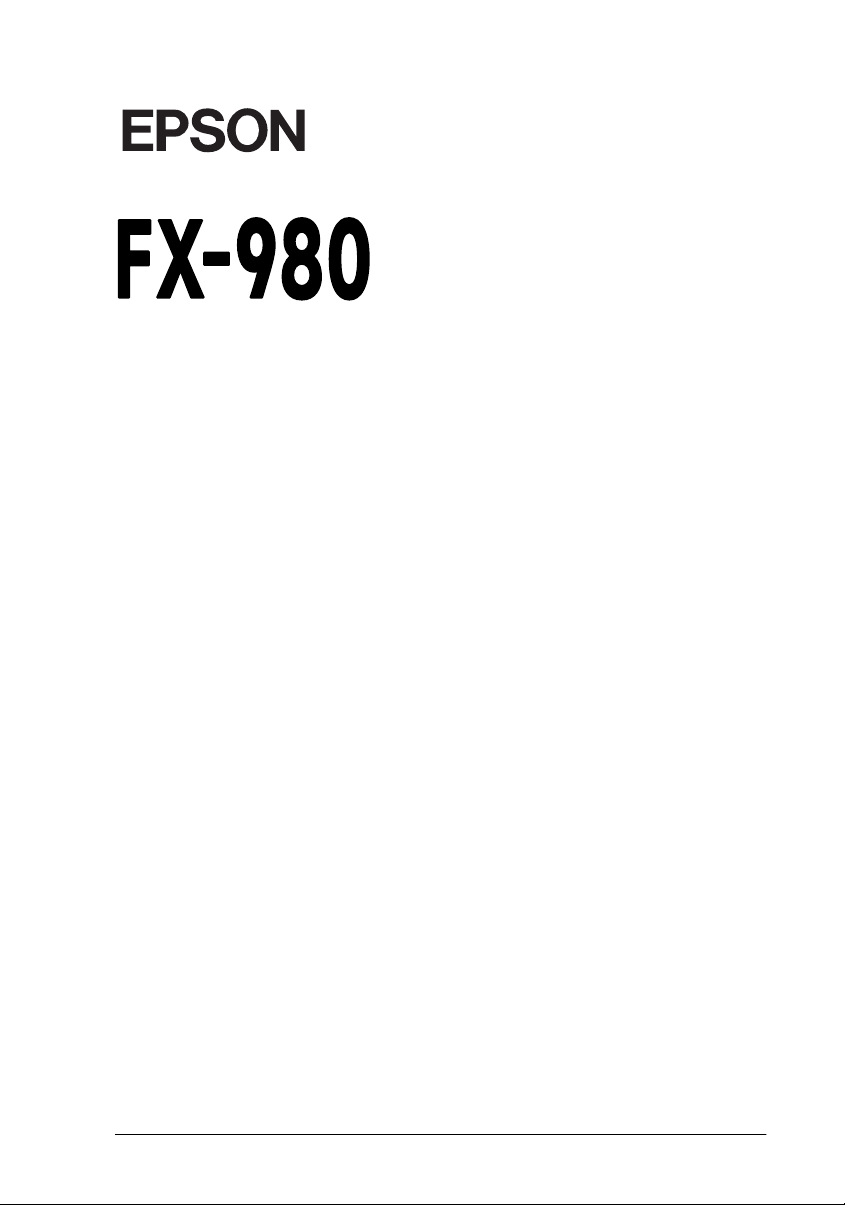
®
9-Nadel-Matrixdrucker
Alle Rechte vorbehalten. Kein Teil dieses Handbuchs darf in irgendeiner Form (Druck,
Fotokopie, Mikrofilm oder ein anderes Verfahren) ohne die schriftliche Genehmigung der
EPSON Deutschland GmbH reproduziert oder unter Verwendung elektronischer Systeme
verarbeitet, vervielfältigt oder verbreitet werden. Die hierin enthalten Informationen sind
ausschließlich für dieses EPSON-Druckermodell bestimmt und nicht auf andere
Druckermodelle übertragbar.
Weder die EPSON Deutschland GmbH noch die Seiko EPSON Corporation haften für
Schäden infolge von Fehlgebrauch sowie Reparaturen und Änderungen, die von dritter, nicht
autorisierter Seite vorgenommen wurden. Dieses Handbuch wurde mit großer Sorgfalt
erstellt. Eine Haftung für leicht fahrlässige Fehler, z.B. Druckfehler, ist jedoch
ausgeschlossen.
EPSON haftet nicht für Schäden oder Störungen durch Einsatz von Zubehör oder
Verbrauchsmaterialien, wenn diese nicht originale EPSON-Produkte oder von der Seiko
EPSON Corporation ausdrücklich als "EPSON Approved Product" zugelassen sind.
EPSON und EPSON ESC/P sind eingetragene Marken der SEIKO EPSON CORPORATION.
Microsoft, Windows und Windows NT sind eingetragene Marken der Microsoft Corporation.
IBM ist eine eingetragene Marke der International Business Machines Corporation.
Allgemeiner Hinweis:
jeweiligen Firmen und werden von EPSON als solche anerkannt.
Copyright © 1999 by EPSON Deutschland GmbH, Düsseldorf.
Alle im Handbuch genannten Markennamen sind Warenzeichen der
Benutzerhandbuch
Page 2
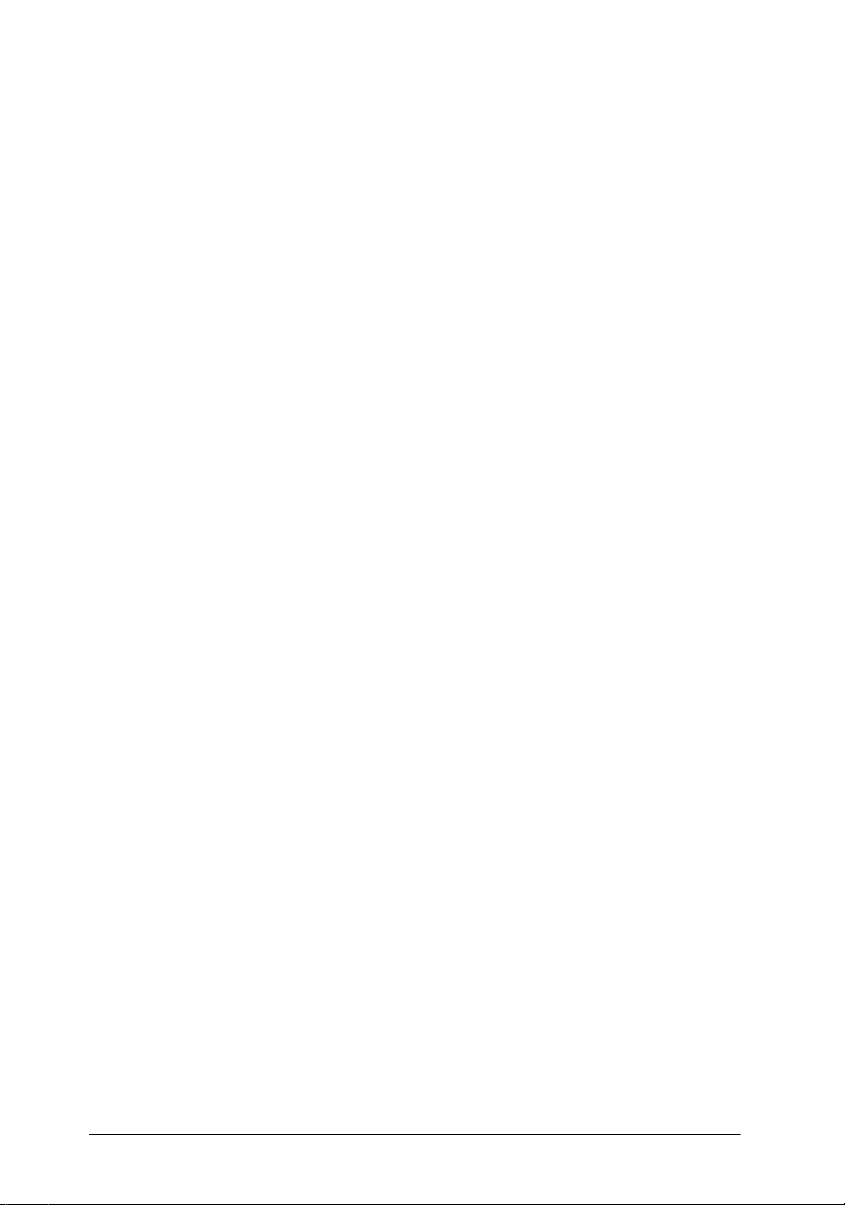
Konformitätserklärung
Gemäß ISO/IEC-Anleitung 22 sowie EN 45014
Hersteller: SEIKO EPSON CORPORATION
Anschrift: 3-5, Owa 3-chome, Suwa-shi,
Nagano-ken 392-8502 Japan
Vertreten durch: EPSON EUROPE B.V.
Anschrift: Prof. J. H. Bavincklaan 5
1183 AT Amstelveen
Niederlande
erklärt, daß das Gerät/Produkt:
Geräteart: Nadeldrucker
Modell: P922A
mit den folgenden Richtlinien und Normen übereinstimmt:
Richtlinie 73/23/EWG:
EN 60950
Richtlinie 89/336/EWG:
EN 55022 Klasse B
EN 61000-3-2
EN 61000-3-3
EN 50082-1
IEC 801-2
IEC 801-3
IEC 801-4
Mai 1999
H. Horiuchi
Präsident von EPSON EUROPE B.V.
ii
Page 3
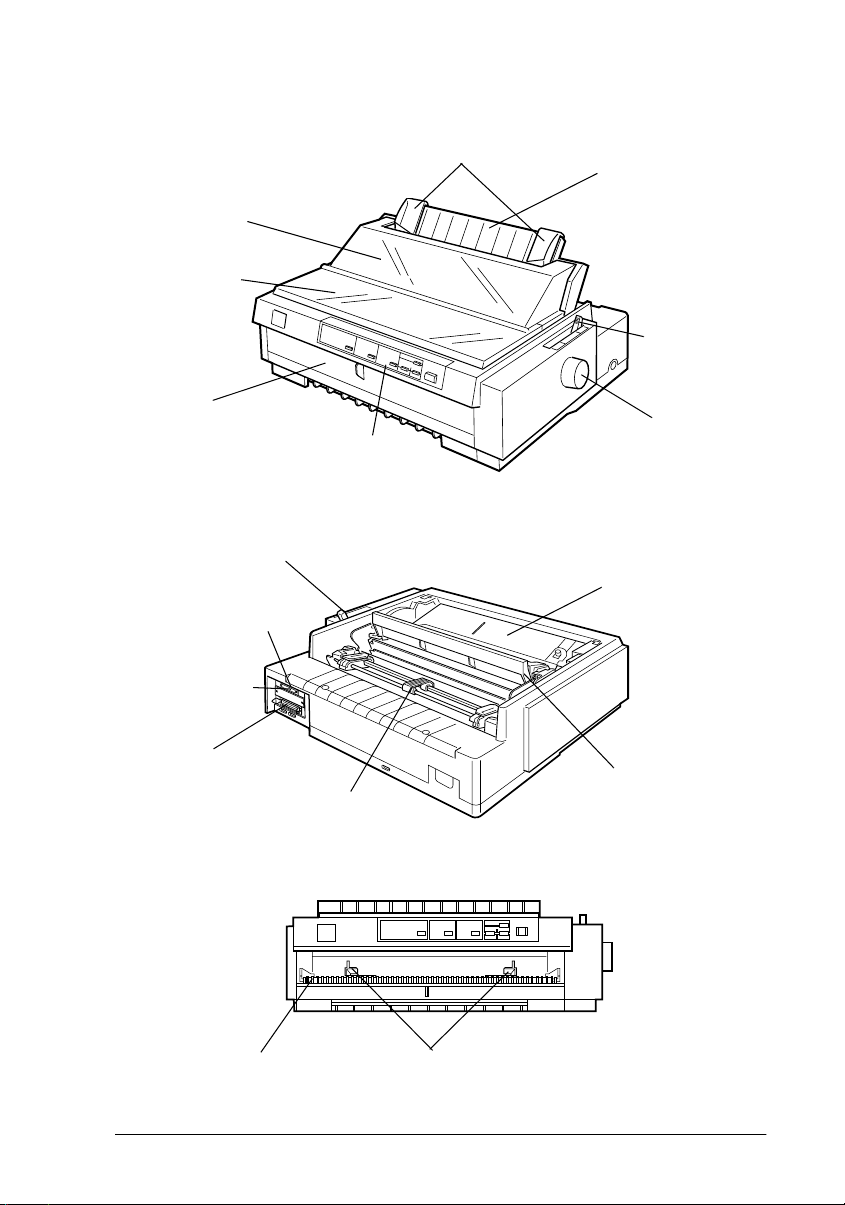
Druckerteile
Abdeckung der
oberen
Papierführung
Drucker-
abdeckung
Papierführungsschienen
Papierführungsbasis
Papierwahlhebel
vordere
Papierführung
(geschlossen)
Papierstärkehebel
Serielle Schnittstelle
Abdeckplatte des
Schnittstellen-
fachs
Parallele Schnittstelle
Bedienfeld
Traktor
Walzenhandrad
Farbbandkassette
Papierspanneinheit
vordere Papierführung
(offen)
vordere
Seitenführungen
iii
Page 4
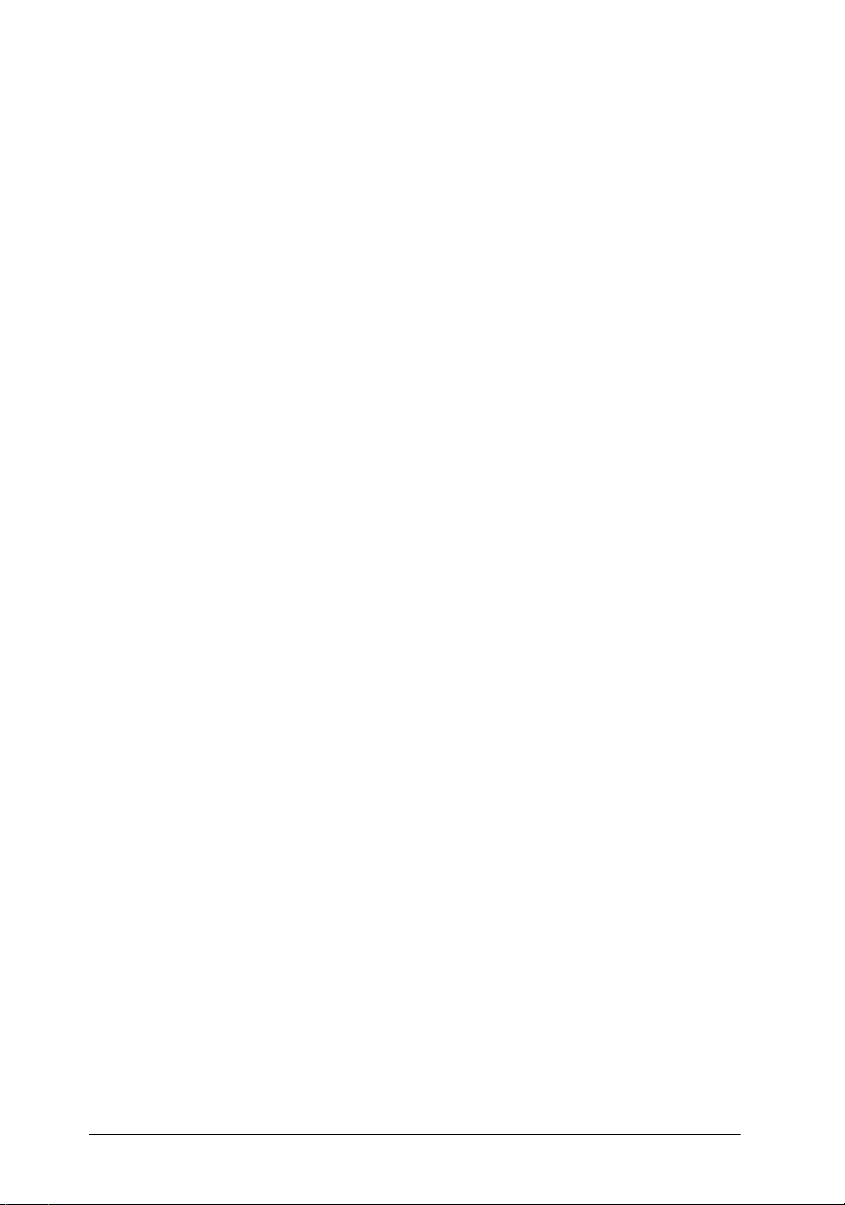
iv
Page 5
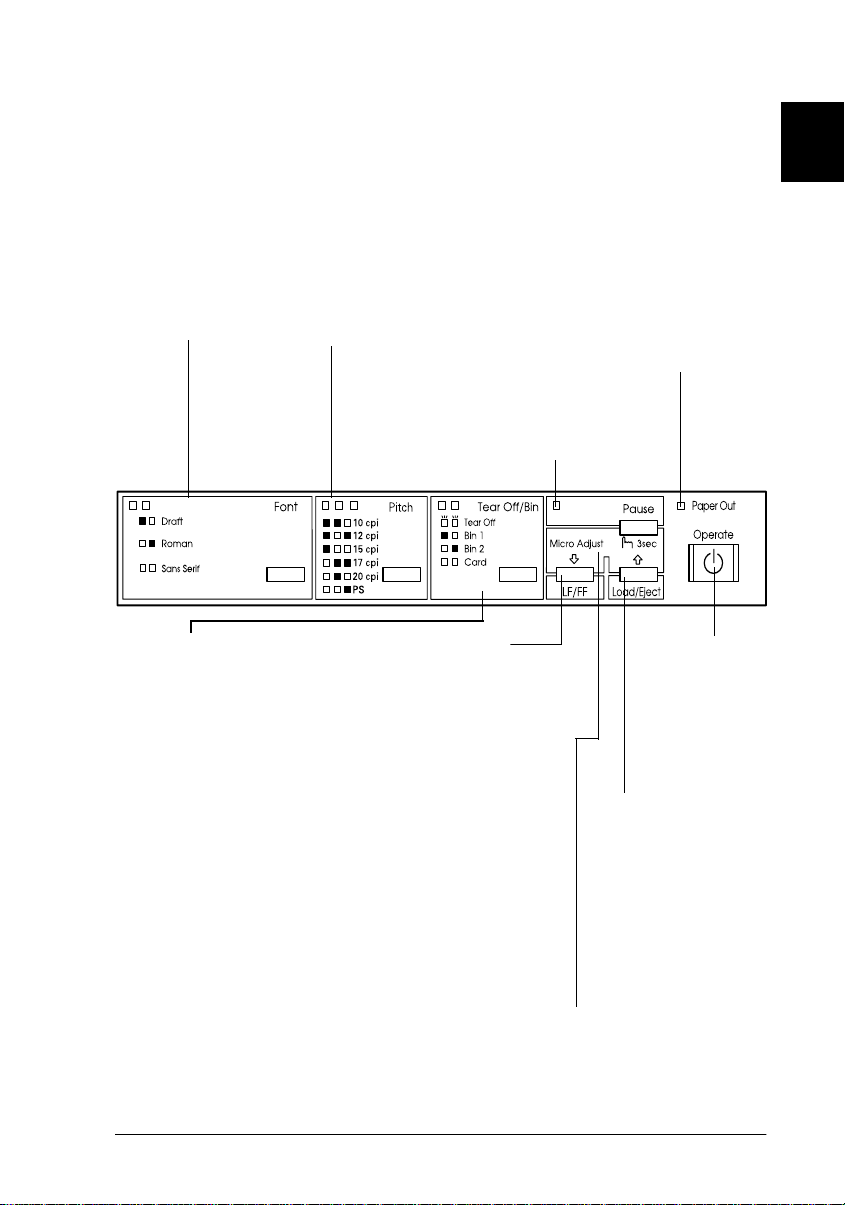
Tasten und Anzeigen am Bedienfeld
Font-Taste
Wählt die
Druckerschrift aus.
Lesen Sie hierzu
Kapitel 5.
Font-Anzeigen
Zeigen an, welche
Schrift ausgewählt
ist.
Pitch-Taste
Wählt die Größe
Druckerschrift aus.
Lesen Sie hierzu
Kapitel 5.
Pitch-Anzeigen
Zeigen an, welche
Schriftgröße
ausgewählt ist.
TearOff/Bin-Taste
Transportiert Endlospapier zur
O
Abtrennposition.
Transportiert Endlospapier rückwärts von
O
der Abtrennposition zur Druckstartposition.
Wählt einen Einzelblatteinzug aus, wenn
O
diese Option installiert ist.
Schaltet den Kartenmodus zum Bedrucken
O
von Karten und Briefumschlägen ein.
Näheres erfahren Sie in Kapitel 3.
Tear Off/Bin-Anzeigen
wenn sich Endlospapier an der
O
f f
Abtrennposition befindet.
wenn Fach 1 des optionalen
O
o n
Einzelblatteinzugs ausgewählt ist.
wenn Fach 2 des optionalen
O
n o
Einzelblatteinzugs ausgewählt ist.
wenn der Kartenmodus aktiv ist.
O
n n
n= Ein
f = Blinkt
o= Aus
Pause-Taste
Unterbricht den Druckvor-
O
gang und setzt ihn bei erneutem Drücken wieder
fort. Wird diese Taste 3
Sekunden lang gedrückt,
schaltet der Drukker in
den *Micro Adjust-Modus.
Erneutes Drücken der
Taste schaltet diesen
Modus wieder aus.
Pause-Anzeige
An, wenn der Druckvor-
O
Paper Out-Anzeige
An, wenn kein Papier in
O
der gewählten
Papierzufuhr eingelegt
ist bzw. wenn Papier
nicht korrekt eingelegt ist.
Blinkt, wenn Papier nicht
O
vollständig
heraustransportiert
wurde oder ein
Papierstau aufgetreten
ist.
gang unterbrochen wude.
Blinkt, wenn der *Micro
O
Adjust-Modus aktiv ist.
LF/FF-Taste
Transportiert Papier
O
zeilenweise, wenn sie
kurz gedrückt wird.
Gibt ein Einzelblatt
O
aus bzw. transportiert
Endlospapier zur
nächsten Druckstartposition, wenn die
Taste gedrückt gehalten wird.
Operate-Taste
Netzschalter zum
Ein- und Ausschalten
des Druckers. Der
Drucker ist ausgeschaltet, wenn die
Oberseite dieser Taste in einer Linie zum
Tastenschutz ist.
Load/Eject-Taste
Zieht ein einzelnes Blatt
O
Papier ein.
Gibt ein einzelnes Blatt
O
Papier aus, wenn eines
eingezogen ist.
Zieht Endlospapier aus der
O
Parkposition ein.
Transportiert
O
Endlospapier zurück in die
Parkposition im Micro
Adjust-Modus.
*Micro Adjust-Modus
Wenn die Pause-Taste drei Sekunden lang gedrückt wird,
schaltet der Drucker in den Micro Adjust-Modus. In diesem
Modus können Sie die Tasten LF/FF
und Load/EjectU
D
drücken, um die Druckstartposition bzw. die Abtrennposition zu regulieren. Lesen Sie hierzu Kapitel 2.
v
Page 6
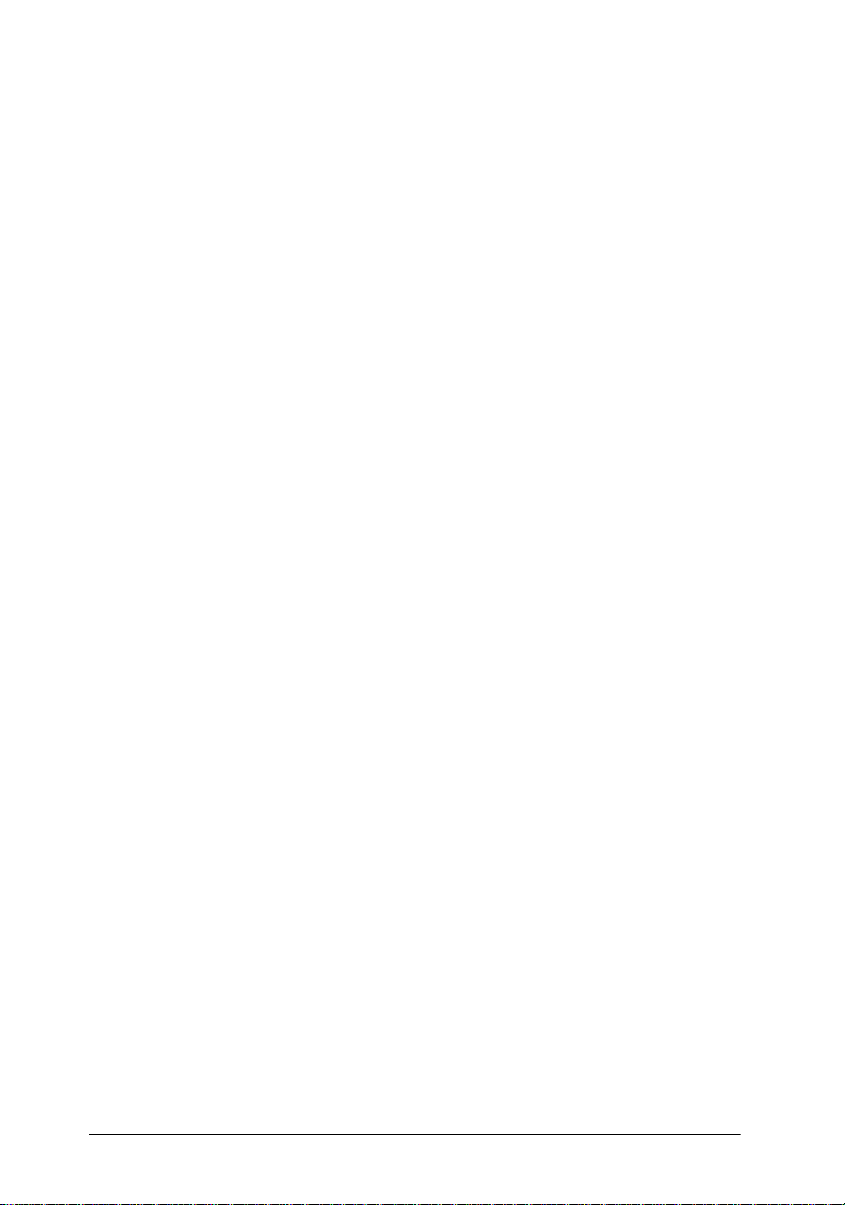
vi
Page 7
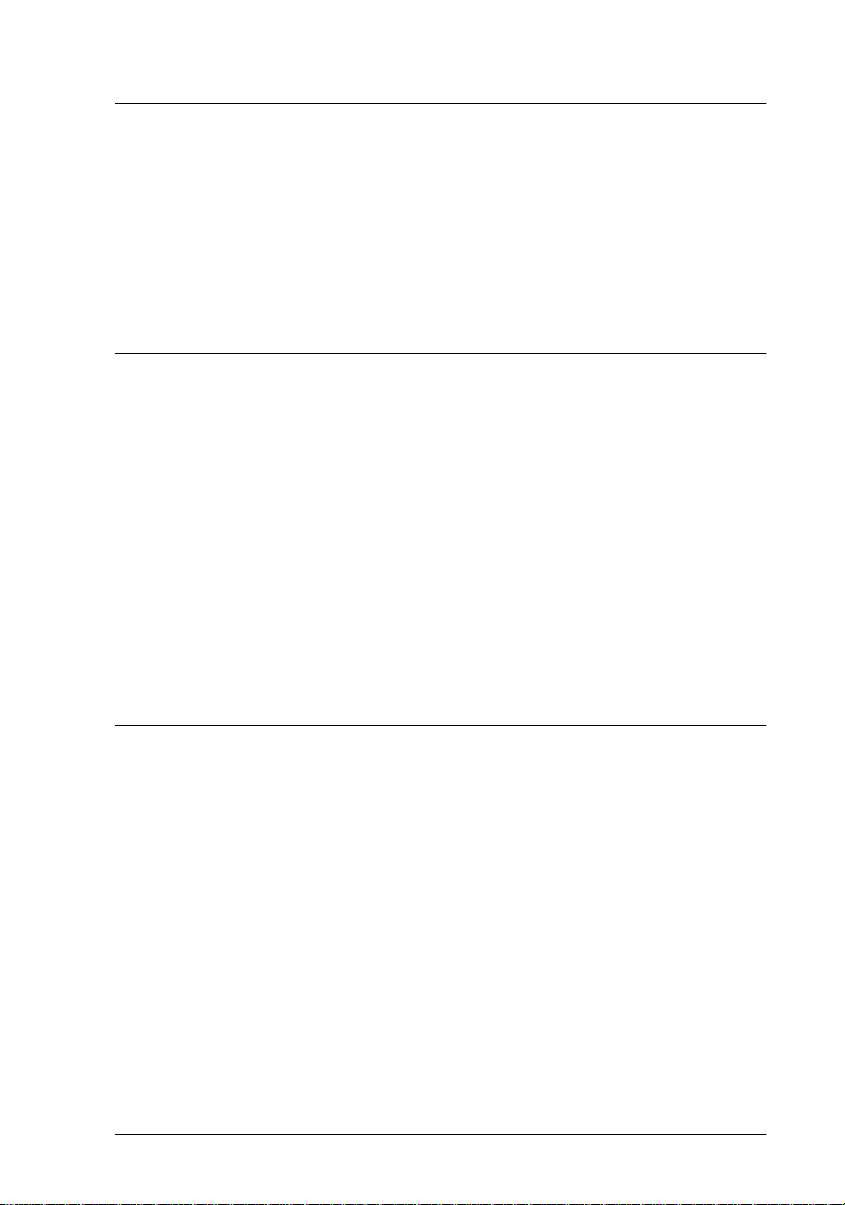
Inhalt
Druckerteile . . . . . . . . . . . . . . . . . . . . . . . . . . . . . . . . . . . . . . . iii
Tasten und Anzeigen am Bedienfeld . . . . . . . . . . . . . . . . . . v
Vorstellung des Druckers
Leistungsmerkmale . . . . . . . . . . . . . . . . . . . . . . . . . . . . . . . . . . . . . 2
Papierzuführungsmethoden. . . . . . . . . . . . . . . . . . . . . . . . . . . . . . 4
Endlospapier bedrucken . . . . . . . . . . . . . . . . . . . . . . . . . . . . 4
Einzelblattpapier bedrucken . . . . . . . . . . . . . . . . . . . . . . . . . 8
Optionen . . . . . . . . . . . . . . . . . . . . . . . . . . . . . . . . . . . . . . . . . . . . . . 9
Farbbandkassette . . . . . . . . . . . . . . . . . . . . . . . . . . . . . . . . . . . . . . . 10
Wichtige Sicherheitshinweise. . . . . . . . . . . . . . . . . . . . . . . . . . . . . 10
Symbol Vorsicht! Druckkopf heiß . . . . . . . . . . . . . . . . . . . . . . . . . 12
ENERGY STAR-Kompatibilität . . . . . . . . . . . . . . . . . . . . . . . . . . . 12
Verwendung der Handbücher. . . . . . . . . . . . . . . . . . . . . . . . . . . . 12
Handbuch-Konventionen . . . . . . . . . . . . . . . . . . . . . . . . . . . . . . . . 1 3
Kapitel 1 Drucker aufstellen
Drucker auspacken . . . . . . . . . . . . . . . . . . . . . . . . . . . . . . . . . . . . . 1-2
Standort für den Drucker wählen . . . . . . . . . . . . . . . . . . . . . . . . . 1-3
Endlospapierstapel plazieren . . . . . . . . . . . . . . . . . . . . . . . . 1-5
Farbbandkassette installieren bzw. austauschen. . . . . . . . . . . . . 1-5
Papierführung anbringen . . . . . . . . . . . . . . . . . . . . . . . . . . . . . . . . 1-12
Drucker an die Stromversorgung anschließen. . . . . . . . . . . . . . . 1-13
Drucker an den Computer anschließen . . . . . . . . . . . . . . . . . . . . 1-14
Druckersoftware installieren . . . . . . . . . . . . . . . . . . . . . . . . . . . . . 1-17
Druckersoftware unter Windows 95, 98 oder
NT 4.0 installieren. . . . . . . . . . . . . . . . . . . . . . . . . . . . . . . . . . 1-18
Druckersoftware unter Windows 3.1 oder
NT 3.5x installieren. . . . . . . . . . . . . . . . . . . . . . . . . . . . . . . . . 1-21
Für DOS-Programme . . . . . . . . . . . . . . . . . . . . . . . . . . . . . . . 1-22
vii
Page 8
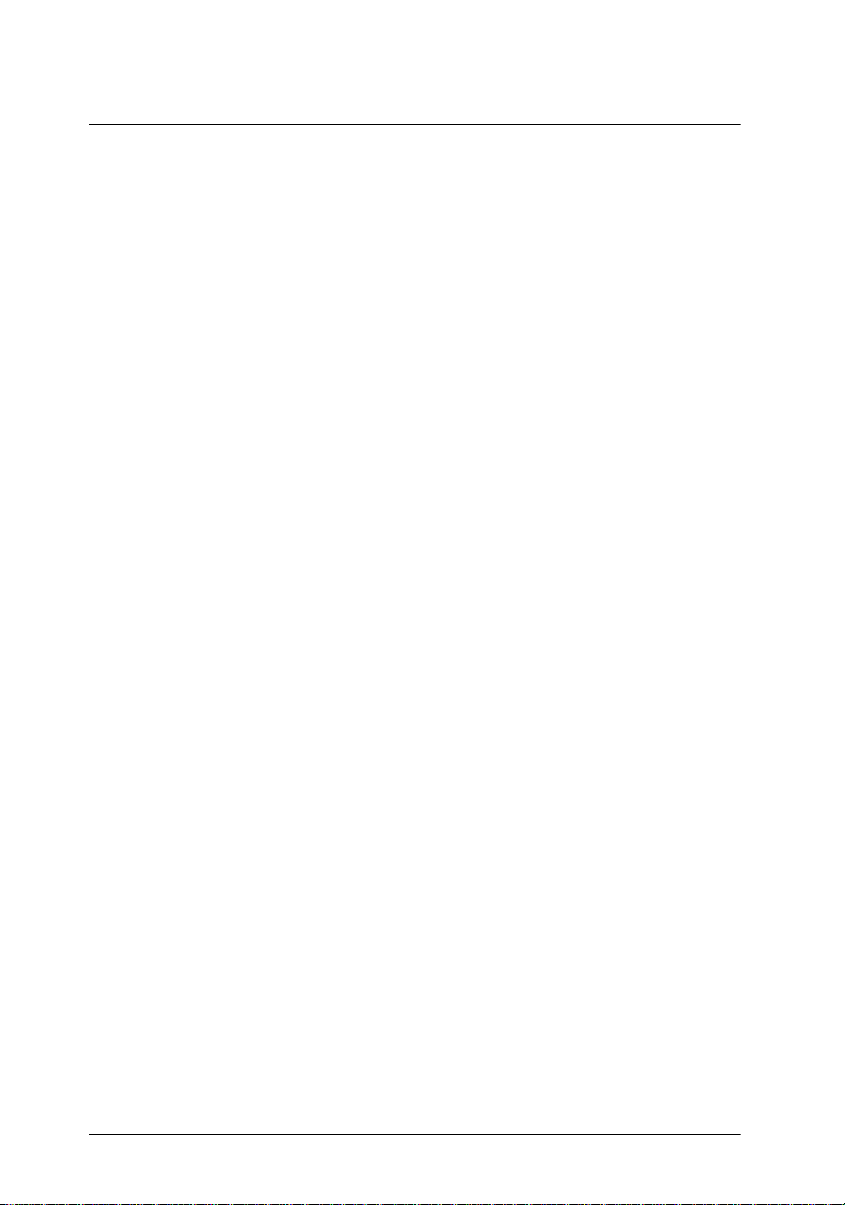
Kapitel 2 Endlospapier bedrucken
Papierwahlhebel einstellen . . . . . . . . . . . . . . . . . . . . . . . . . . . . . . .2-2
Papierstärkehebel einstellen . . . . . . . . . . . . . . . . . . . . . . . . . . . . . .2-4
Der hintere Schubtraktor . . . . . . . . . . . . . . . . . . . . . . . . . . . . . . . . .2-6
Papier in den hinteren Schubtraktor einlegen . . . . . . . . . . .2-6
Bedrucktes Papier aus dem hinteren Schubtraktor
herausnehmen . . . . . . . . . . . . . . . . . . . . . . . . . . . . . . . . . . . . .2-11
Der vordere Schubtraktor . . . . . . . . . . . . . . . . . . . . . . . . . . . . . . . .2-12
Papier in den vorderen Schubtraktor einlegen . . . . . . . . . .2-13
Bedrucktes Papier aus dem vorderen Schubtraktor
herausnehmen . . . . . . . . . . . . . . . . . . . . . . . . . . . . . . . . . . . . .2-19
Vorderen Schubtraktor abnehmen . . . . . . . . . . . . . . . . . . . .2-20
Traktor erneut in der vorderen Schubposition
installieren. . . . . . . . . . . . . . . . . . . . . . . . . . . . . . . . . . . . . . . . .2-21
Der Zugtraktor . . . . . . . . . . . . . . . . . . . . . . . . . . . . . . . . . . . . . . . . .2-23
Traktor in der Zugtraktorposition installieren. . . . . . . . . . .2-23
Papier in den Zugtraktor einlegen. . . . . . . . . . . . . . . . . . . . .2-25
Papier aus dem Zugtraktor herausnehmen . . . . . . . . . . . . .2-31
Mit zwei Traktoren als Schub-/Zugtraktor in
Kombination arbeiten . . . . . . . . . . . . . . . . . . . . . . . . . . . . . . .2-32
Zugtraktor abnehmen . . . . . . . . . . . . . . . . . . . . . . . . . . . . . . .2-35
Mehrfachformulare zuführen . . . . . . . . . . . . . . . . . . . . . . . . . . . . .2-36
Endlospapier mit Etiketten einlegen . . . . . . . . . . . . . . . . . . . . . . .2-37
Endlospapier mit Etiketten herausnehmen . . . . . . . . . . . . .2-39
Wechsel zwischen Endlospapier und Einzelblattpapier. . . . . . .2-40
Zum Bedrucken von Einzelblattpapier wechseln . . . . . . . .2-40
Zum Bedrucken von Endlospapier wechseln . . . . . . . . . . .2-41
Druckstartposition einstellen . . . . . . . . . . . . . . . . . . . . . . . . . . . . .2-42
Papier an die Abtrennkante transportieren. . . . . . . . . . . . . . . . . .2-45
Die Taste Tear Off/Bin . . . . . . . . . . . . . . . . . . . . . . . . . . . . . .2-45
Abtrennautomatik . . . . . . . . . . . . . . . . . . . . . . . . . . . . . . . . . .2-46
Abtrennposition einstellen . . . . . . . . . . . . . . . . . . . . . . . . . . .2-46
viii
Page 9
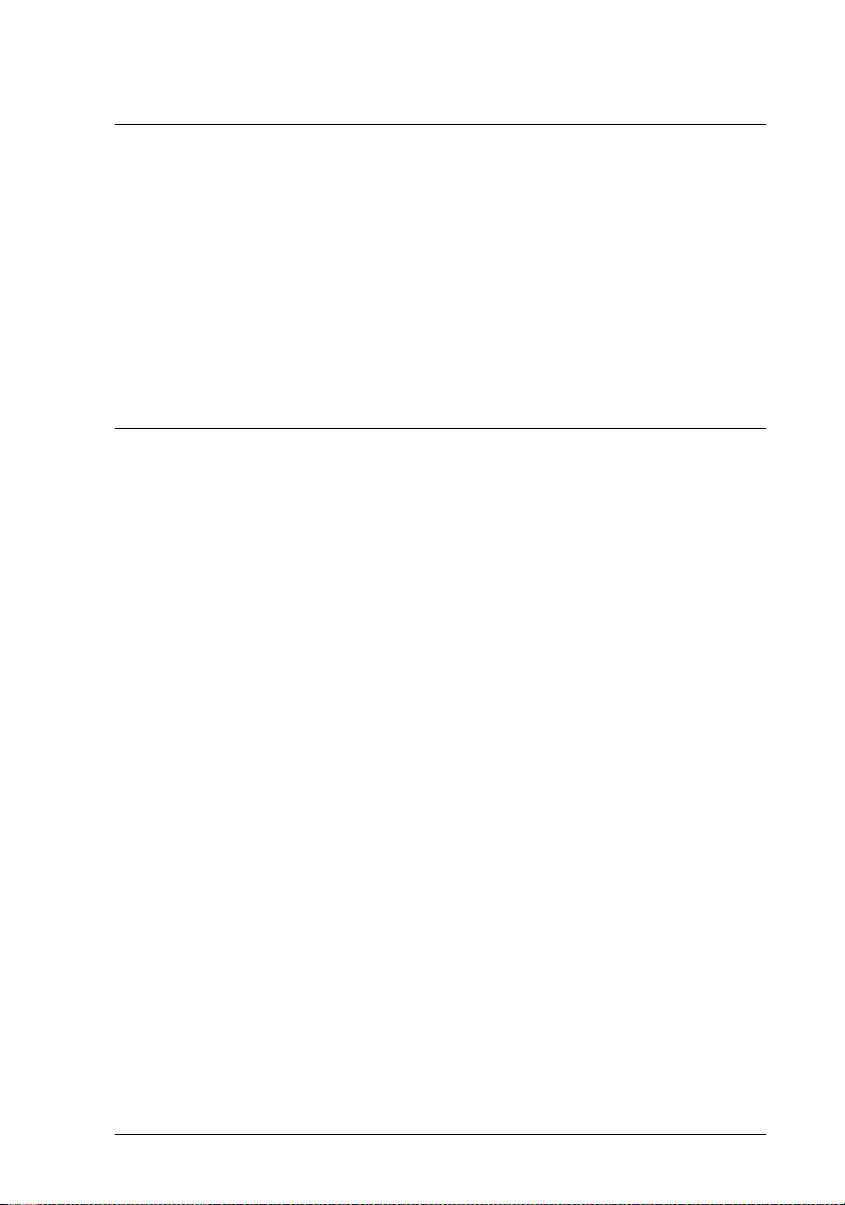
Kapitel 3 Einzelblattpapier verarbeiten
Einzelblattpapier verarbeiten . . . . . . . . . . . . . . . . . . . . . . . . . . . . . 3-2
Verfügbare Papierarten und
Papierzuführungsschächte . . . . . . . . . . . . . . . . . . . . . . . . . . 3-2
Einzelblatt-Mehrfachformulare einlegen. . . . . . . . . . . . . . . 3-4
Briefumschläge einlegen . . . . . . . . . . . . . . . . . . . . . . . . . . . . 3-6
Karten einlegen . . . . . . . . . . . . . . . . . . . . . . . . . . . . . . . . . . . . 3-7
Einzelblätter in die obere Papierführung einlegen . . . . . . . . . . . 3-8
Einzelblätter in die vordere Papierführung einlegen . . . . . . . . . 3-11
Kapitel 4 Druckersoftware
Druckersoftware. . . . . . . . . . . . . . . . . . . . . . . . . . . . . . . . . . . . . . . . 4-2
Druckertreiber unter Windows 95 oder 98. . . . . . . . . . . . . . . . . . 4-3
Druckertreiber über Windows-Anwendungen
aufrufen . . . . . . . . . . . . . . . . . . . . . . . . . . . . . . . . . . . . . . . . . . 4-3
Druckertreiber über das Startmenü aufrufen . . . . . . . . . . . 4-5
Übersicht der Druckertreibereinstellungen. . . . . . . . . . . . . 4-5
Druckertreiber unter Windows 3.1 . . . . . . . . . . . . . . . . . . . . . . . . 4-9
Druckertreiber über Windows-Anwendungen
aufrufen . . . . . . . . . . . . . . . . . . . . . . . . . . . . . . . . . . . . . . . . . . 4-9
Druckertreiber über die Systemsteuerung aufrufen . . . . . 4-11
Übersicht der Druckertreibereinstellungen. . . . . . . . . . . . . 4-11
Druckertreiber unter Windows NT 4.0 . . . . . . . . . . . . . . . . . . . . . 4-13
Druckertreiber über Windows-Anwendungen
aufrufen . . . . . . . . . . . . . . . . . . . . . . . . . . . . . . . . . . . . . . . . . . 4-13
Druckertreiber über das Startmenü aufrufen . . . . . . . . . . . 4-15
Übersicht der Druckertreibereinstellungen. . . . . . . . . . . . . 4-15
Druckertreiber unter Windows NT 3.5x . . . . . . . . . . . . . . . . . . . . 4-19
Druckertreiber über Windows-Anwendungen
aufrufen . . . . . . . . . . . . . . . . . . . . . . . . . . . . . . . . . . . . . . . . . . 4-19
Druckertreiber über die Systemsteuerung aufrufen . . . . . 4-21
Übersicht der Druckertreibereinstellungen. . . . . . . . . . . . . 4-22
Das Utility EPSON Remote! . . . . . . . . . . . . . . . . . . . . . . . . . . . . . . 4-24
EPSON Remote! installieren . . . . . . . . . . . . . . . . . . . . . . . . . 4-24
EPSON Remote! aufrufen . . . . . . . . . . . . . . . . . . . . . . . . . . . 4-25
ix
Page 10
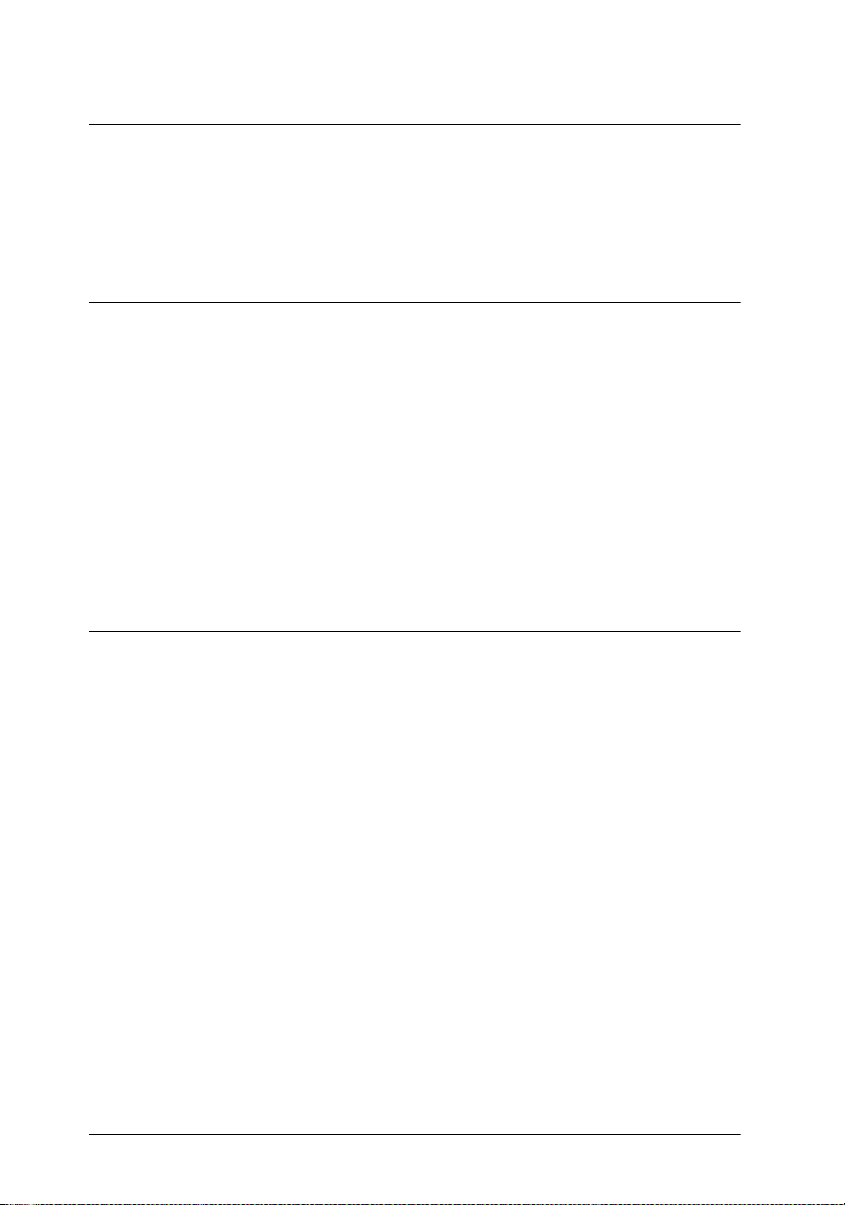
Kapitel 5 Druckereinstellungen am Bedienfeld vornehmen
Eine Druckerschrift auswählen. . . . . . . . . . . . . . . . . . . . . . . . . . . .5-2
Standradeinstellungen des Druckers . . . . . . . . . . . . . . . . . . . . . . .5-3
Standardeinstellungen ändern. . . . . . . . . . . . . . . . . . . . . . . .5-9
Kapitel 6 EPSON-Statusmonitor 2
Das Utility EPSON-Statusmonitor 2. . . . . . . . . . . . . . . . . . . . . . . .6-2
EPSON-Statusmonitor 2 installieren . . . . . . . . . . . . . . . . . . . . . . .6-3
EPSON-Statusmonitor 2 aufrufen. . . . . . . . . . . . . . . . . . . . . . . . . .6-5
Druckerstatusinformationen überprüfen . . . . . . . . . . . . . . . . . . .6-5
Das Fenster des EPSON-Statusmonitor 2 . . . . . . . . . . . . . . .6-5
Das Dialogfeld Druckerstatus . . . . . . . . . . . . . . . . . . . . . . . .6-11
Die Funktion zur Hintergrundüberwachung . . . . . . . . . . . . . . . .6-12
Hintergrundüberwachung aktivieren. . . . . . . . . . . . . . . . . .6-13
Das Symbol für die Hintergrundüberwachung. . . . . . . . . .6-14
Kapitel 7 Fehlerbehebung
Fehleranzeigen am Bedienfeld . . . . . . . . . . . . . . . . . . . . . . . . . . . .7-2
Probleme und Lösungen . . . . . . . . . . . . . . . . . . . . . . . . . . . . . . . . .7-4
Stromversorgung . . . . . . . . . . . . . . . . . . . . . . . . . . . . . . . . . . .7-5
Einzelblattpapierzufuhr . . . . . . . . . . . . . . . . . . . . . . . . . . . . .7-6
Endlospapierzufuhr. . . . . . . . . . . . . . . . . . . . . . . . . . . . . . . . .7-8
Druckstartposition . . . . . . . . . . . . . . . . . . . . . . . . . . . . . . . . . .7-9
Abtrennposition . . . . . . . . . . . . . . . . . . . . . . . . . . . . . . . . . . . .7-10
Druckbetrieb und Druckqualität . . . . . . . . . . . . . . . . . . . . . .7-11
Papierstaus beseitigen . . . . . . . . . . . . . . . . . . . . . . . . . . . . . . . . . . .7-17
Ausdruck vertikaler Linien justieren . . . . . . . . . . . . . . . . . . . . . . .7-18
Selbsttest. . . . . . . . . . . . . . . . . . . . . . . . . . . . . . . . . . . . . . . . . . . . . . .7-19
Hex-Dump-Modus . . . . . . . . . . . . . . . . . . . . . . . . . . . . . . . . . . . . . .7 -21
x
Page 11
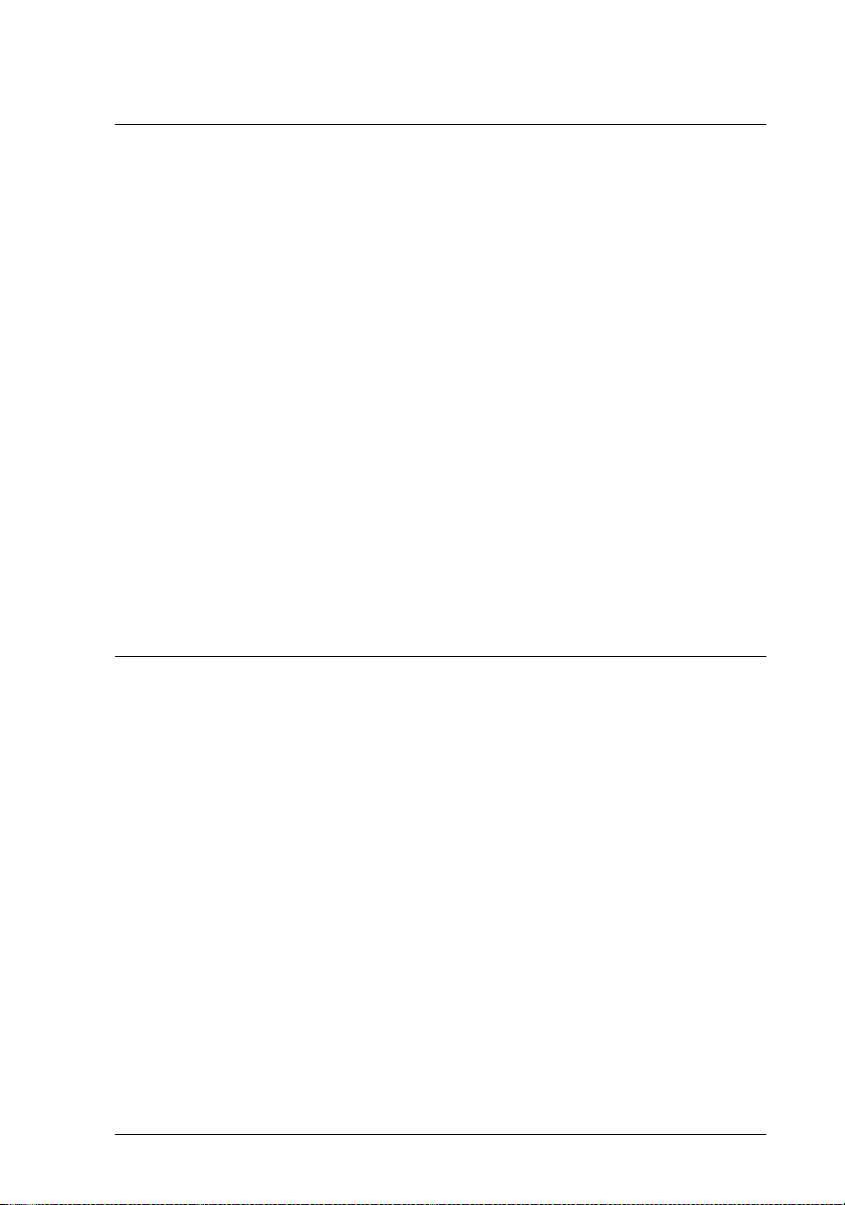
Anhang A Den Drucker mit Optionen aufrüsten
Optionen . . . . . . . . . . . . . . . . . . . . . . . . . . . . . . . . . . . . . . . . . . . . . . A-2
Papierverarbeitungsoptionen . . . . . . . . . . . . . . . . . . . . . . . . A-2
Optionale Schnittstellenkarten . . . . . . . . . . . . . . . . . . . . . . . A-3
Optionalen Einzelblatteinzug verwenden . . . . . . . . . . . . . . . . . . A-4
High-capacity-Einzelblatteinzug oder
Doppelschachteinzug installieren. . . . . . . . . . . . . . . . . . . . . A-5
Papier in den High-capacity-Einzelblatteinzug
einlegen. . . . . . . . . . . . . . . . . . . . . . . . . . . . . . . . . . . . . . . . . . . A-7
Papierzufuhr auswählen (Fach 1 oder 2). . . . . . . . . . . . . . . A-11
Zwischen Endlospapier und Einzelblattpapier im
Einzelblatteinzug wechseln . . . . . . . . . . . . . . . . . . . . . . . . . . A-12
Rollenpapierhalter verwenden. . . . . . . . . . . . . . . . . . . . . . . . . . . . A-14
Rollenpapierhalter zusammenbauen . . . . . . . . . . . . . . . . . . A-14
Rollenpapierhalter installieren . . . . . . . . . . . . . . . . . . . . . . . A-15
Rollenpapier einlegen. . . . . . . . . . . . . . . . . . . . . . . . . . . . . . . A-16
Rollenpapier entfernen. . . . . . . . . . . . . . . . . . . . . . . . . . . . . . A-19
Schnittstellenkarten installieren. . . . . . . . . . . . . . . . . . . . . . . . . . . A-19
Anhang B Drucker reinigen und transportieren
Drucker reinigen. . . . . . . . . . . . . . . . . . . . . . . . . . . . . . . . . . . . . . . . B-2
Drucker transportieren . . . . . . . . . . . . . . . . . . . . . . . . . . . . . . . . . . B-3
xi
Page 12
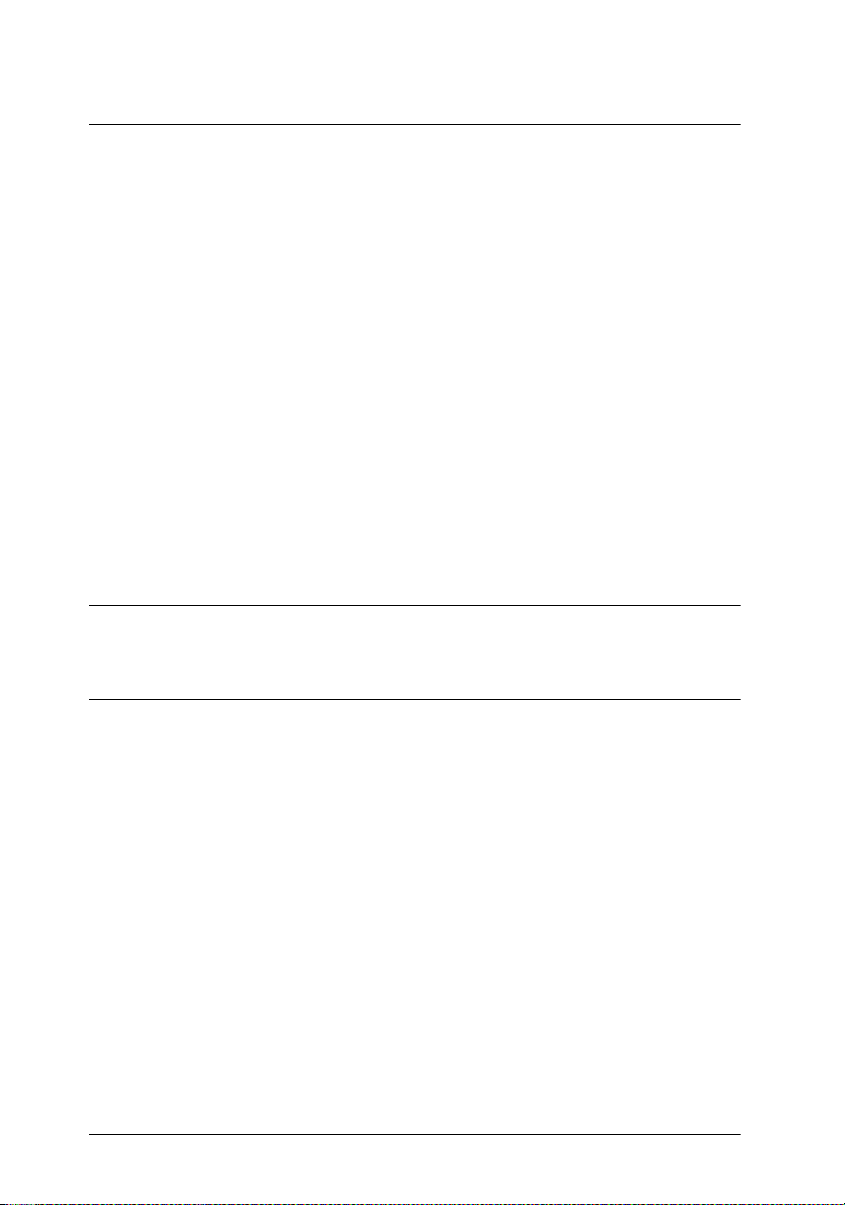
Anhang C Spezifikationen
Druckerspezifikationen . . . . . . . . . . . . . . . . . . . . . . . . . . . . . . . . . .C-2
Mechanik. . . . . . . . . . . . . . . . . . . . . . . . . . . . . . . . . . . . . . . . . .C-2
Elektrische Anschlußwerte. . . . . . . . . . . . . . . . . . . . . . . . . . .C-4
Umgebungsbedingungen . . . . . . . . . . . . . . . . . . . . . . . . . . . .C-5
Papier. . . . . . . . . . . . . . . . . . . . . . . . . . . . . . . . . . . . . . . . . . . . .C-5
Papierausrichtung . . . . . . . . . . . . . . . . . . . . . . . . . . . . . . . . . .C-9
Druckbarer Bereich . . . . . . . . . . . . . . . . . . . . . . . . . . . . . . . . .C-10
Sicherheitsprüfungen . . . . . . . . . . . . . . . . . . . . . . . . . . . . . . .C-12
CE-Kennzeichnung . . . . . . . . . . . . . . . . . . . . . . . . . . . . . . . . .C-12
Druckerbefehle . . . . . . . . . . . . . . . . . . . . . . . . . . . . . . . . . . . . . . . . .C-12
ESC/P-Befehle . . . . . . . . . . . . . . . . . . . . . . . . . . . . . . . . . . . . .C-13
Übersicht der IBM 2380 Plus-Befehle . . . . . . . . . . . . . . . . . .C-17
Zeichentabellen . . . . . . . . . . . . . . . . . . . . . . . . . . . . . . . . . . . . . . . . .C-18
Internationale Zeichensätze für die
Kursivzeichentabelle . . . . . . . . . . . . . . . . . . . . . . . . . . . . . . . .C-29
Glossar
Index
xii
Page 13
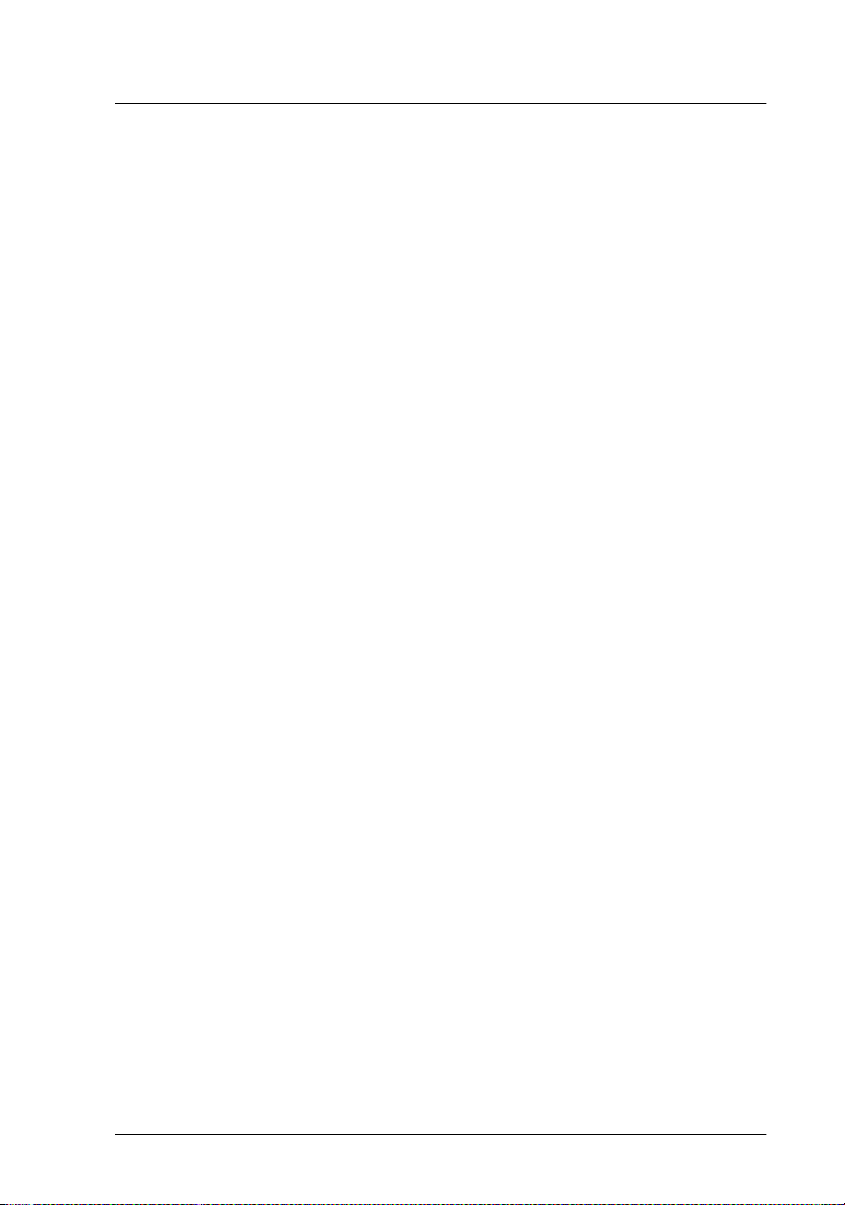
Vorstellung des Druckers
Der 9-Nadel-Matrixdrucker FX-980 von EPSON® bietet in
ergonomischem Design ein Höchstmaß an Druckqualität und
Leistungsfähigkeit. Ihr neuer Drucker:
R verfügt über mehrere Papierzuführungsmethoden,
R kann eine Vielzahl verschiedener Papiersorten verarbeiten,
wie z.B. Endlospapier, Mehrfachformulare (1 Original und
maximal fünf Kopien), Etiketten, Einzelblätter, Briefumschläge und Karten,
R druckt im schnellen Entwurfsmodus bis zu 569 Zeichen pro
Sekunde bei einem Zeichenabstand von 12 Zeichen pro Zoll,
R ist mit einer eingebauten parallelen und seriellen Schnittstel-
lenkarte ausgestattet.
Die mit dem Drucker gelieferte Software umfaßt Druckertreiber,
das Utility EPSON-Statusmonitor 2, mit dem Sie unter Microsoft
Windows
fen können, sowie weitere Programme. Außerdem sind für Ihren
Drucker verschiedene Optionen verfügbar.
®
95 oder 98 den aktuellen Status des Drucker überprü-
Vorstellung des Druckers
®
1
Page 14
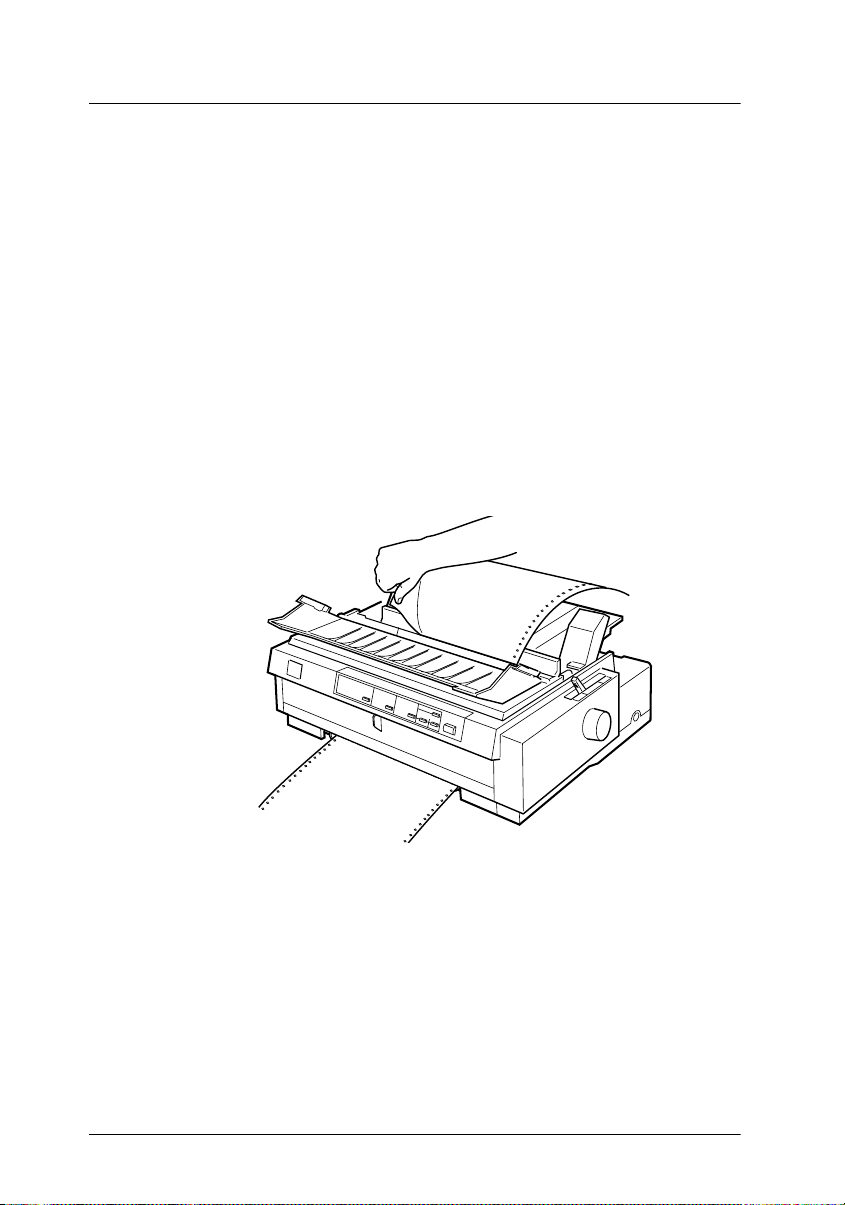
Leistungsmerkmale
Dieser Abschnitt beschreibt einige hilfreiche Funktionen, die
Ihnen bei der Arbeit mit dem Drucker sehr nützlich sein werden.
R Verwenden Sie die Abtrennfunktion, um Papier zu sparen
Wenn Sie Papier über den hinteren oder vorderen Schubtraktor zuführen, sollten Sie nach Beendigung des Druckvorgangs mit Hilfe der Abtrennfunktion das Endlospapier bis an
die Abtrennkante des Druckers transportieren. Da durch lassen sich die bedruckten Seiten problemlos abtrennen, und Sie
verhindern, daß zwischen den einzelnen Druckaufträgen Papier verlorengeht. Informationen hierzu finden Sie in
Kapitel 2.
.
R Verwenden Sie den Papierwahlhebel, um die Papierzufüh-
rungsmethode zu wechseln, ohne das Endlospapier aus den
Traktoren nehmen zu müssen.
2
Vorstellung des Druckers
Page 15
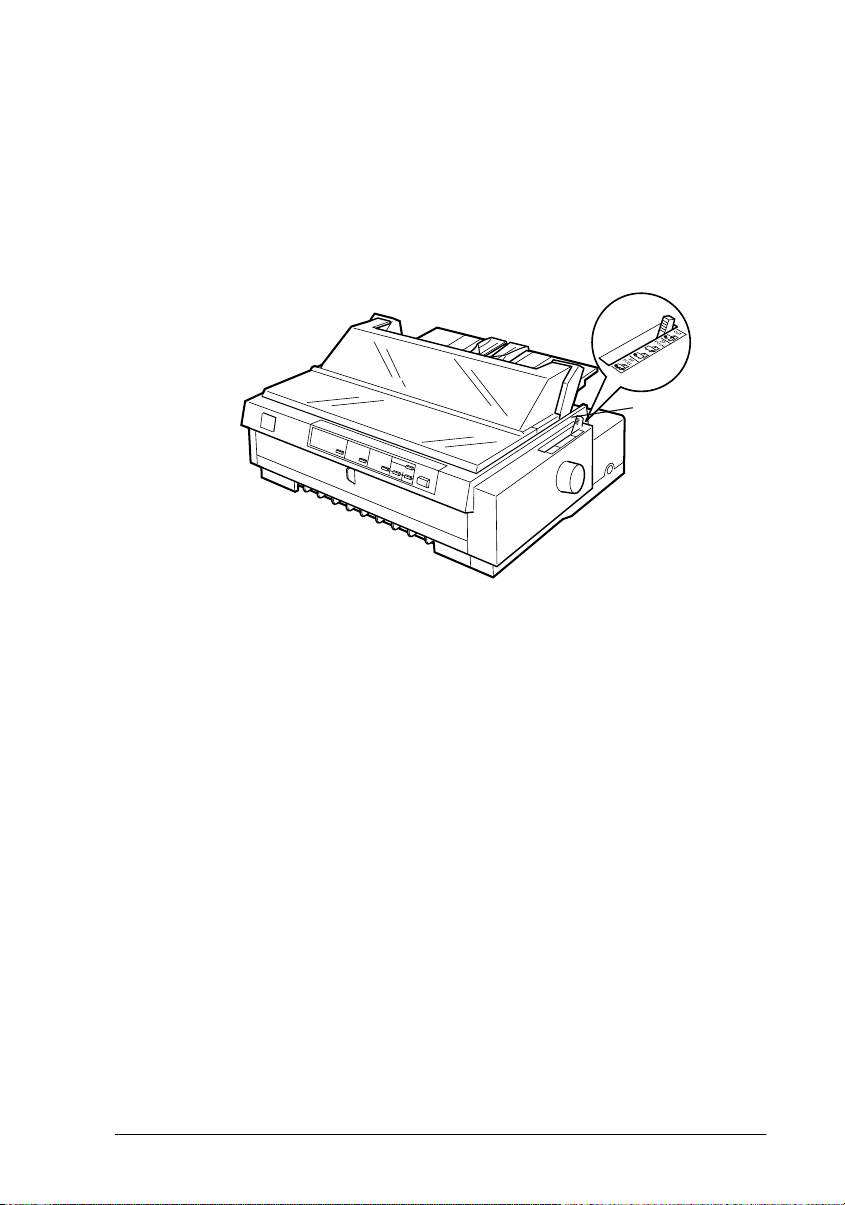
Mit Hilfe des Papierwahlhebels können Sie leicht zur Einzelblattzuführung wechseln, ohne das eingelegte Endlospapier
aus dem hinteren oder vorderen Schubtraktor herausnehmen
zu müssen. Genauso einfach können Sie zu Endlospapier in
einem anderen Traktor wechseln. Informationen hierzu finden Sie in Kapitel 2.
Papierwahlhebel
R Verwenden Sie die Funktion Micro Adjust, um die Druck-
startposition und die Abtrennposition einzustellen. (Die beiden letztgenannten Begriffe werden im Glossar erläutert.)
Mit der Micro Adjust-Funktion können Sie Papier vorwärts und
rückwärts in 1/216-Zoll-Schritten transportieren und so die
Druckstart- und die Abtrennposition genau einstellen. Informationen hierzu finden Sie in Kapitel 2.
Vorstellung des Druckers
3
Page 16
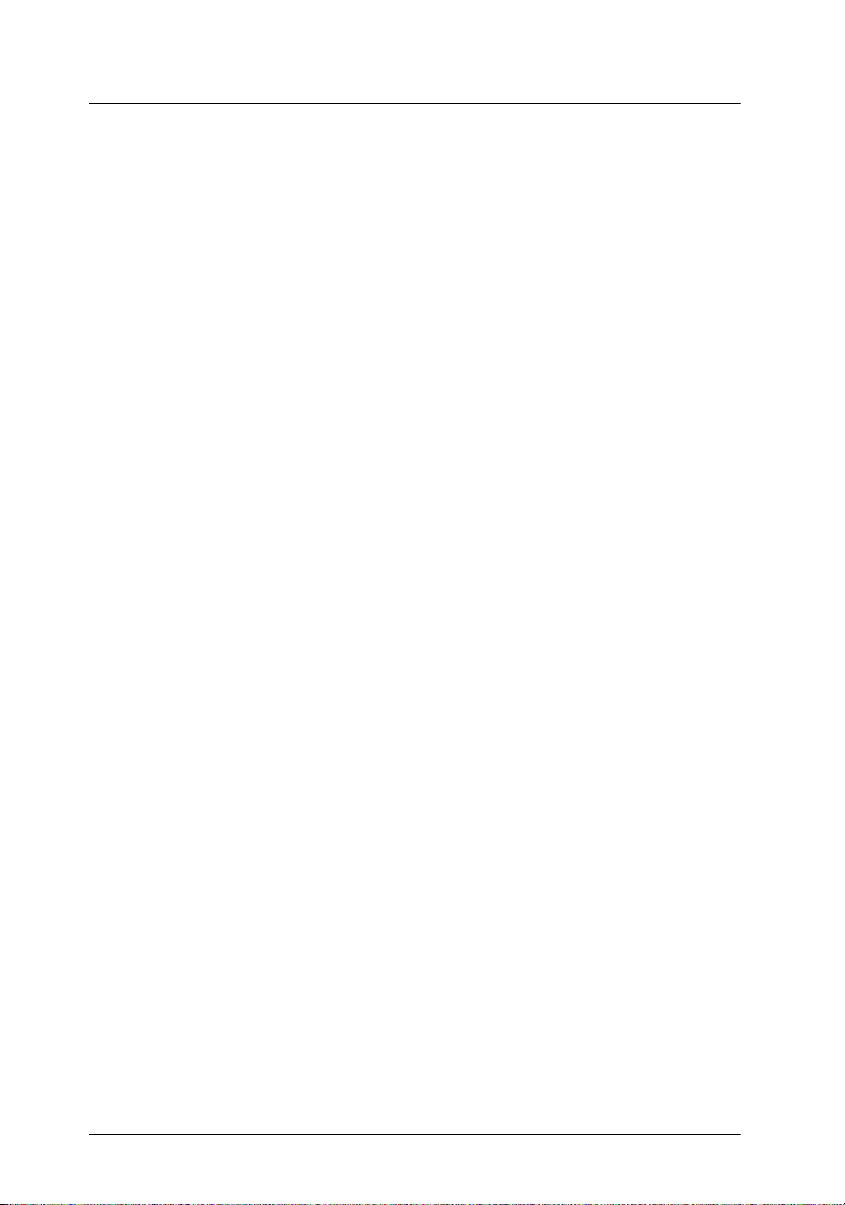
Papierzuführungsmethoden
Ihr Drucker bietet verschiedene Papierzuführungsmethoden
zum Bedrucken von Einzelblatt- und Endlospapier. Dabei kann
das Papier von oben, vorn, unten oder hinten in den Drucker
eingezogen werden. Sie wählen die Zuführungsmethode, die
Ihren jeweiligen Bedürfnissen am besten entspricht.
Endlospapier bedrucken
Zum Bedrucken von Endlospapier stehen Ihnen drei Traktorpo-
sitionen (Schub vorn, Schub hinten und Zug) sowie drei Papier-
einzugsschächte (vorn, hinten und unten) zur Verfügung. Dieser
Abschnitt soll Ihnen helfen, die für Ihre Bedürfnisse geeignetste
Papierzuführungsmethode und Traktorposition zu bestimmen.
Wie Sie den Traktor installieren und Endlospapier einlegen erfah-
ren Sie in Kapitel 2.
Der Schubtraktor
Wenn Sie oft Endlosblätter vom Stapel abtrennen müssen (z.B.
beim Bedrucken von Bestellungen oder Verkaufsbelegen), sollt en
Sie vorzugsweise den Schubtraktor verwenden. Nach einem
Druckvorgang können Sie das Papier an die Abtrennkante des
Druckers transportieren und problemlos an der Perforationslinie
abtrennen. Falls erforderlich, können Sie Einzelblätter über die
obere Papierführung zuführen, ohne das Endlospapier aus dem
Traktor herausnehmen zu müssen.
Der Schubtraktor kann vorn oder hinten installiert werden. Bei
Auslieferung des Druckers ist der Traktor in der vorderen und
hinteren Schubposition angebracht. In der folgenden Tabelle sind
die Schubtraktorpositionen und die entsprechenden Papierwege
beschrieben.
4
Vorstellung des Druckers
Page 17
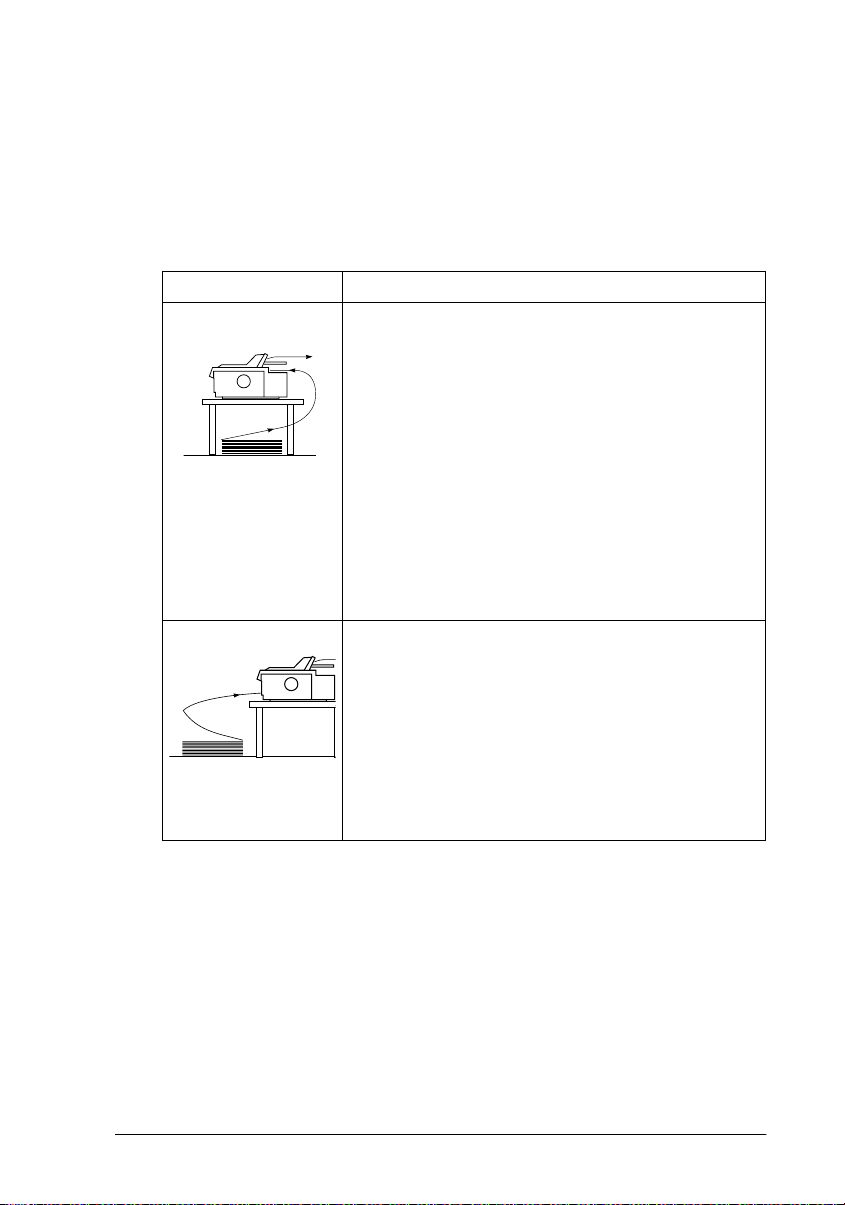
Hinweis:
R Führen Sie 7-fache Me hrfachformulare (ein Original und sechs
Kopien) nur über den vorderen oder unteren Schacht auf den
Zugtraktor.
R Der hintere Schubtraktor läßt sich nicht abnehmen.
Traktorposition Beschreibung
Bei diesem Traktor wird das Endlospapier über den
hinteren Papierschacht zugeführt. Mehrfachformular e,
die nur auf einer Seite verleimt sind, müssen über den
hinteren Papierschacht zugeführt werden. Der vordere
Schubtraktor kann diese Formulare nicht verarbeiten.
Hinweis:
Stärkeres Papier wie z.B. Mehrfachformulare werden
besser von vorn zugeführt, da diese Methode einen
hinterer
fast geraden Papiereinzug bietet.
Schubtraktor
Achtung:
Führen Sie Endlospapier mit Etiketten nicht von hinten
zu. Die Etiketten könnten sich vom Trägerpapier lösen
und einen Papierstau verursachen.
Bei diesem Traktor wird das Endlospapier über den
vorderen Papierschacht zugeführt. Da die Papierzufuhr über den vorderen Schacht einen fast geraden
Papierweg bietet, ist dies die angewiesene Methode,
wenn Sie stärkeres Papier wie z.B. Mehrfachformulare
oder Etikettenpapier bedrucken. Das Risiko von Papierstaus ist dadurch geringer.
vorderer
Schubtraktor
Der Zugtraktor
Wenn Sie oft dickes oder schweres Endlospapier wie z.B. Mehrfachformulare oder Etikettenpapier bedrucken, setzen Sie einen
Traktor in der Zugposition ein. Bei einem Zugtraktor ist das
Risiko von Papierstaus sehr gering. Außerdem kann der Papiereinzug in den Drucker wahlweise von vorn, hinten oder unten
erfolgen. Die Abtrennfunktion ist jedoch in der Zugtraktorposition nicht verfügbar.
Vorstellung des Druckers
5
Page 18
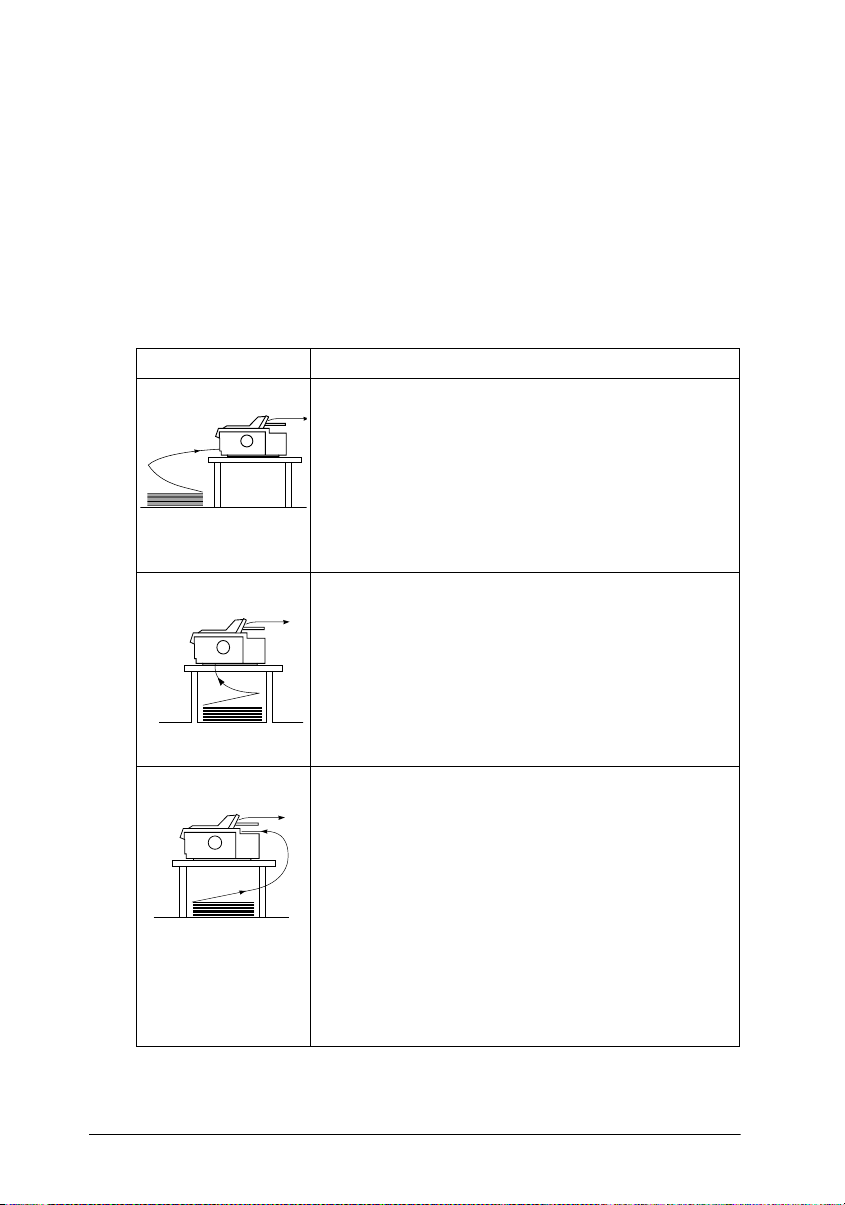
Hinweis:
Um einen Traktor in der Zugposi tion einzusetze n, können Sie entweder
den Traktor von der hinteren S chubposition abnehmen und in der
Zugposition anbringen oder einen zusätzlichen Traktor (C800332)
kaufen und diesen in der Zugposition installieren. Anweisungen finden
Sie in Kapitel 2.
Für den Zugtraktor kann der vordere, untere oder hintere Papier-
schacht benutzt werden.
Papierschacht Beschreibung
Da die Papierzufuhr über den vorderen Schacht einen
fast geraden Papierweg bietet, ist dies die angewiesen e
Methode, wenn Sie stärkeres Papier wie z.B. Mehrfachformulare oder Etikettenpapier bedrucken. Das Risiko
von Papierstaus ist dadurch geringer.
vorn
Die Papierzuführung von unten bietet den geradesten
Papierweg und ist daher ideal, wenn Sie stärkeres Papier
wie Mehrfachformulare oder Etikettenpapier bedrucken.
Hinweis:
Verwenden Sie bei der Papierzufuhr von unten einen
Druckertisch mit einer ausreichend großen Öffnung, um
eine ungehinderte Zuführung sicherzustellen.
unten
Endlospapier kann auch über den hinteren Schacht auf
den Zugtraktor geführt werden.
hinten
6
Vorstellung des Druckers
Hinweis:
Der Papierzuführungsweg über den hinteren Scha cht ist
gewunden und kann daher Einzugsprobleme verursachen. Darum ist wann immer möglich der vordere oder
untere Schacht zu bevorzugen.
Achtung:
Führen Sie Endlospapier mit Etiketten nicht von hinten zu.
Die Etiketten könnten sich vom Trägerpapier lösen und
einen Papierstau verursachen.
Page 19
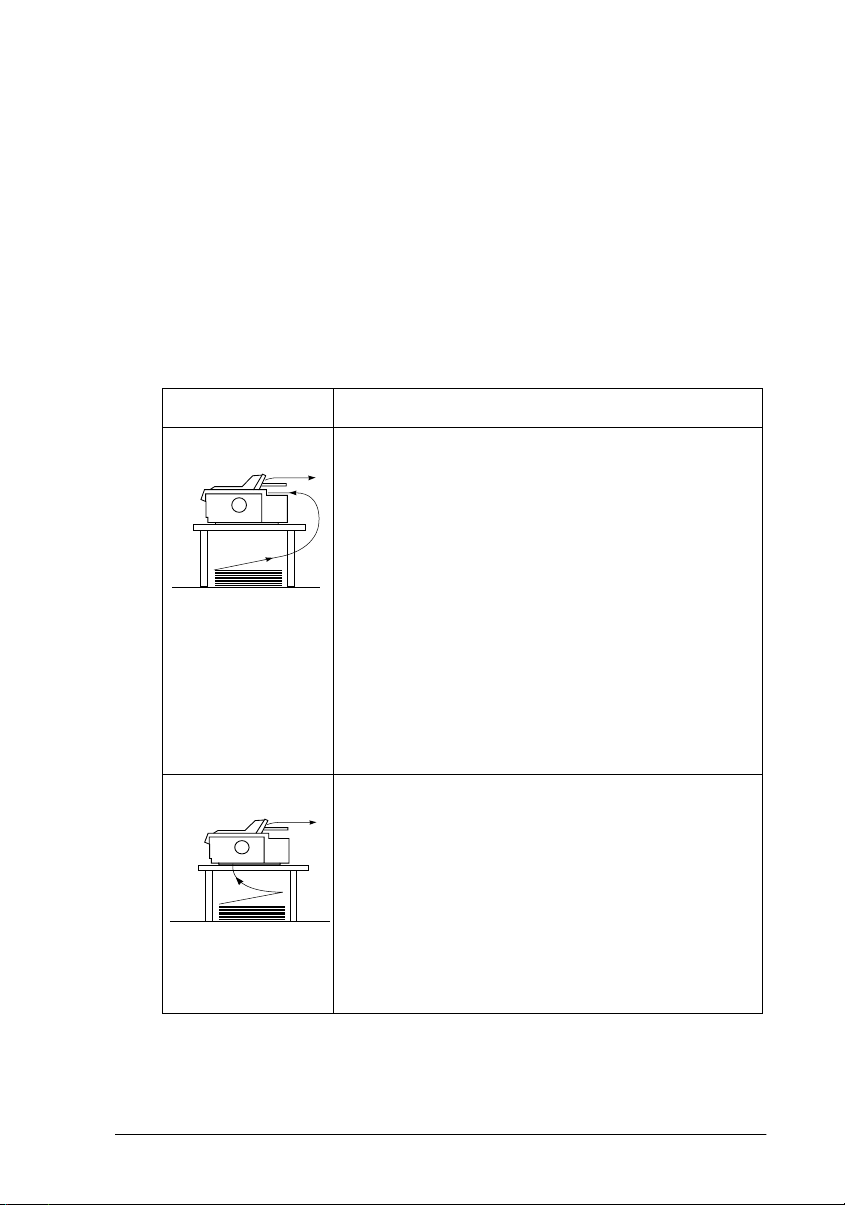
Schub-/Zugtraktor in Kombination verwenden
Sie können die Papierzuführung verbessern und das Risiko von
Papierstaus verringern, indem Sie gleichzeitig zwei Traktoren
einsetzen. Diese Methode ist besonders zum Bedrucken von Endlosvordrucken, Mehrfachformularen oder Etiketten sowie für
den Grafikausdruck in hoher Qualität zu empfehlen. Die Papierzuführung kann dabei wahlweise über den vorderen Papierschacht auf den vorderen Schub- und Zugtraktor oder über den
hinteren Papierschacht auf den hinteren Schub- und Zugtraktor
erfolgen.
Kombination Beschreibung
Um den hinteren Schubtraktor kombiniert mit dem Zugtraktor einzusetzen, muß der in der vorderen Schubposition angebrachte Standardtraktor abgenommen und in
der hinteren Schubposition installiert werden.
Hinweis:
Stärkeres Papier wie z.B. Mehrfachformulare werden
besser von vorn zugeführt, da diese Methode einen fast
geraden Papiereinzug bietet.
hinterer
Schubtraktor
und Zugtraktor
Achtung:
Führen Sie Endlospapier mit Etiketten nicht über den
hinteren Schubtraktor zu, selbst wenn dieser mit dem
Zugtraktor zusammen eingesetzt wird. Etiketten müssen
ganz gerade zugeführt werden, da sie sich sonst vom
Trägerpapier lösen und einen Papierstau verursachen
könnten.
vorderer Schubtraktor und Zug-
traktor
Um den vorderen Schubtraktor in Kombination mit dem
Zugtraktor zu verwenden, müssen Sie die als Option
erhältliche Traktoreinheit (C800332) kaufen und an der
Zugposition installieren.
Vorstellung des Druckers
7
Page 20
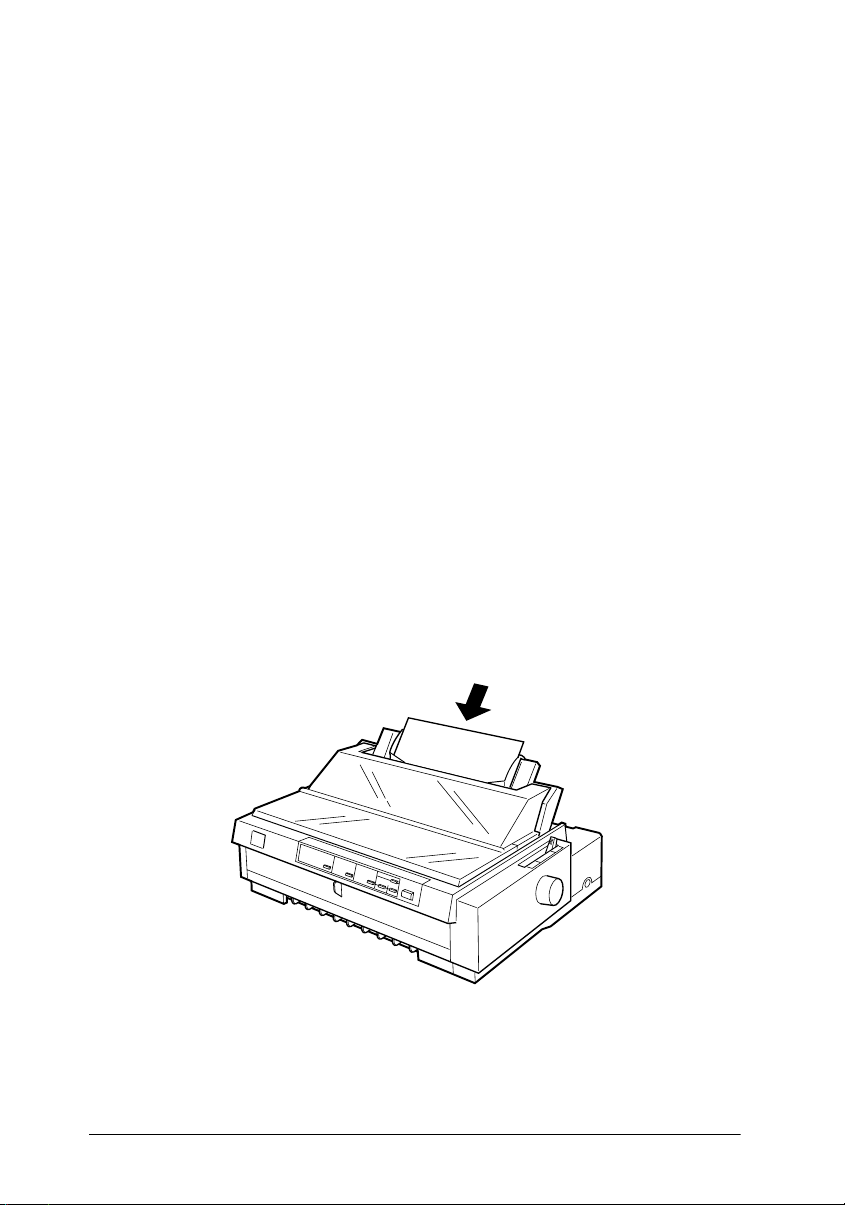
Hinweis:
Weitere Informationen zur Schub-/Zugtraktorkombination erhal ten Sie
im Abschnitt “Mit zwei Traktoren als Schub-/Zugtraktor in Kombina-
tion arbeiten” auf Seite 2-32.
Einzelblattpapier bedrucken
Wie im Bild unten gezeigt können Einzelblätter von oben oder
von vorn in den Drucker geführt werden. Normalpapier kann an
jeder der beiden Positionen zugeführt werden, auch wenn sich
Endlospapier im vorderen oder hinteren Schubtraktor befindet.
Dieser Abschnitt soll Ihnen helfen, den für Ihre Bedürfnisse ge-
eignetsten Einzelblatt-Papierschacht zu bestimmen. Anweisun-
gen zum Einlegen des Papiers finden Sie in Kapitel 3.
Obere Papierführung
Über die obere Papierführung können Normalpapier, Mehrfach-
formulare, Briefumschläge und Karten einzeln zugeführt
werden.
Hinweis:
Briefumschläge dürfen nur von oben zugeführt werden.
8
Vorstellung des Druckers
Page 21
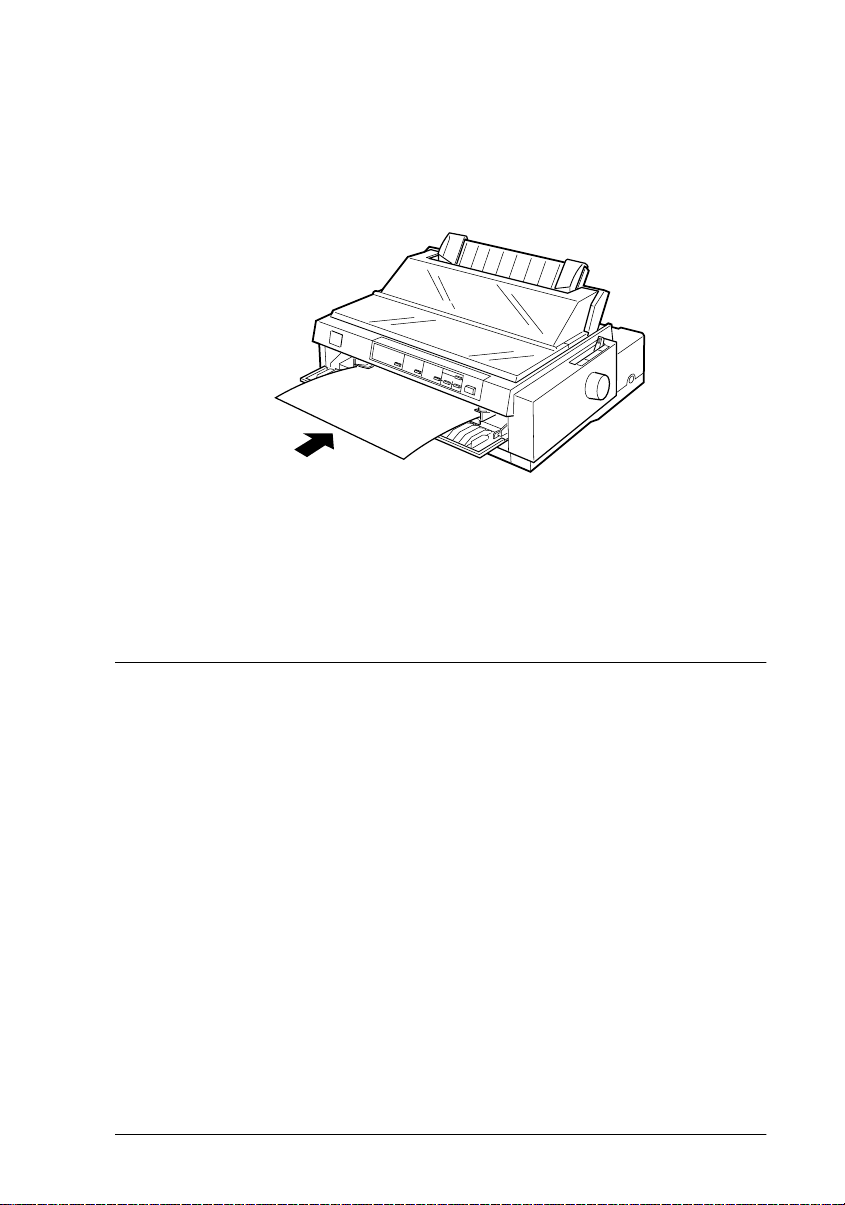
Vordere Papierführung
Über den vorderen Papierschacht können Normalpapier, Mehrfachformulare und Karten einzeln zugeführt werden.
Hinweis:
Führen Sie seitlich verleimte Einzelblatt-Mehrfachformulare nur über
den vorderen Papierschacht zu.
Optionen
Die Grundausstattung des Druckers ermöglicht die Verarbeitung
von Einzelblatt- und Endlospapier mit verschiedenen Zuführungsmethoden. Durch Optionen wie z.B. einen Einzelblatteinzug, einen
zusätzlichen Schubtraktor oder einen Rollenpapierhalter können
Sie jedoch die Einsatzmöglichkeiten des Druckers erwei tern. Ebenfalls erhältlich sind optionale Schni tt stel l enkart en zur Ergänzung
der druckereigenen parallelen bzw. seriellen Schnittstelle. Nähere
Informationen zu den verfügbaren Druckeroptionen finden Sie in
“Den Drucker mit Optionen aufrüsten” auf Seite A-1.
Vorstellung des Druckers
9
Page 22
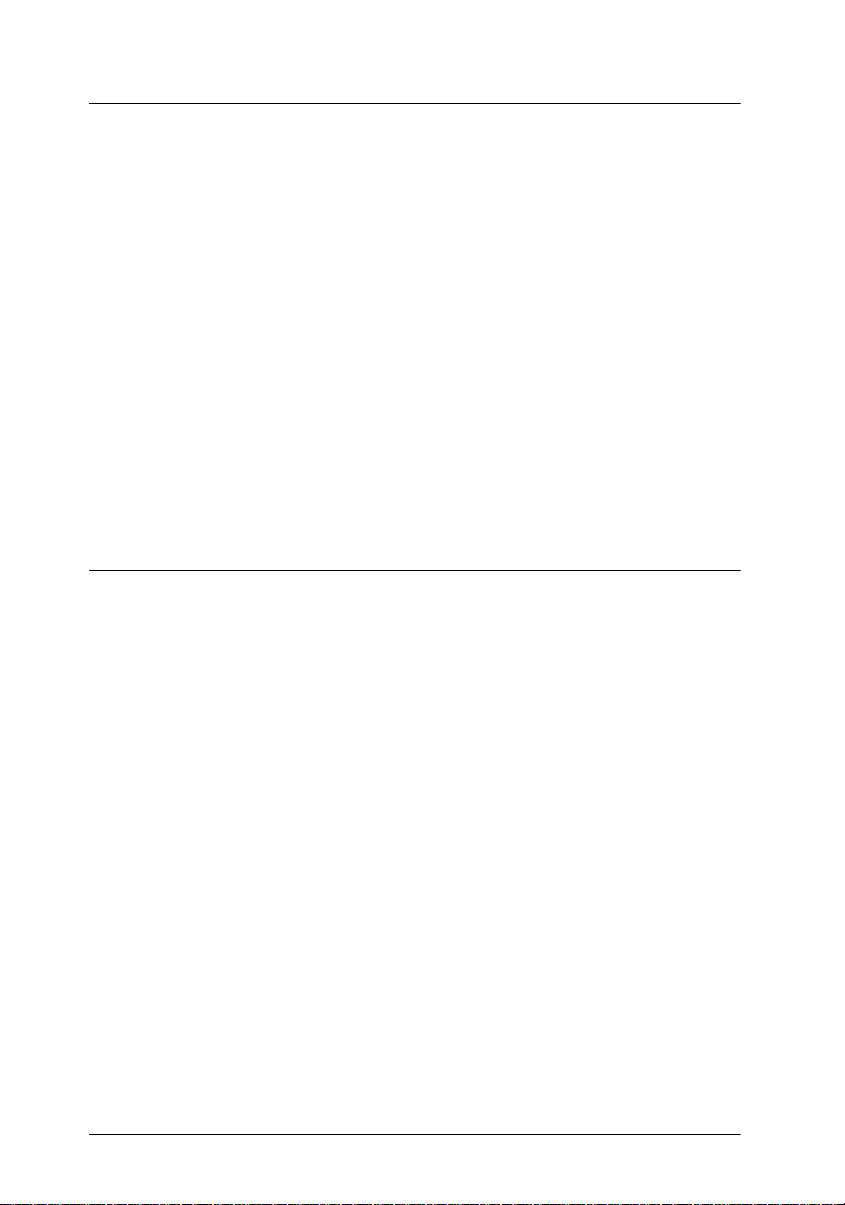
Farbbandkassette
Im Drucker wird folgende Farbbandkassette verwendet:
Schwarze Farbbandkassete S015091
Wenn die Ausdrucke blasser werden, muß die Farbbandkassette
ersetzt werden. Verwenden Sie die für EPSON-Drucker entwik-
kelten original EPSON-Farbbandkassetten. Ihre hohe Qualität
gewährleistet optimale Druckergebnisse, einen störungsfreien
Betrieb und eine lange Lebensdauer für den Druckkopf und
andere Druckerteile.
Anweisungen für den Austausch der Farbbandkassette erhalten
Sie im Abschnitt “Farbbandkassette installieren bzw. austau-
schen” auf Seite 1-5.
Wichtige Sicherheitshinweise
Lesen Sie vor Inbetriebnahme des Geräts die folgenden Anwei-
sungen zu Ihrer eigenen Sicherheit sowie zur Betriebssicherheit
des Geräts genau durch. Befolgen Sie alle auf dem Drucker ange-
brachten Warnungen und Hinweise.
R Vermeiden Sie Standorte in der Nähe von Heizkörpern,
anderen Wärmequellen und Gebläsen.
R Die Stellfläche für den Drucker muß stabil und absolut eben
sein. Der Drucker funktioniert nicht ordnungsgemäß, wenn
er gekippt oder schräg steht.
R Blockieren oder bedecken Sie die Lüftungsöffnungen am
Druckergehäuse nicht. Führen Sie keine Gegenstände durch
die Öffnungen ein.
R Achten Sie bei der Stromversorgung unbedingt darauf, daß
die auf dem Gerät angegebenen Spannungswerte eingehalten
werden.
10
Vorstellung des Druckers
Page 23
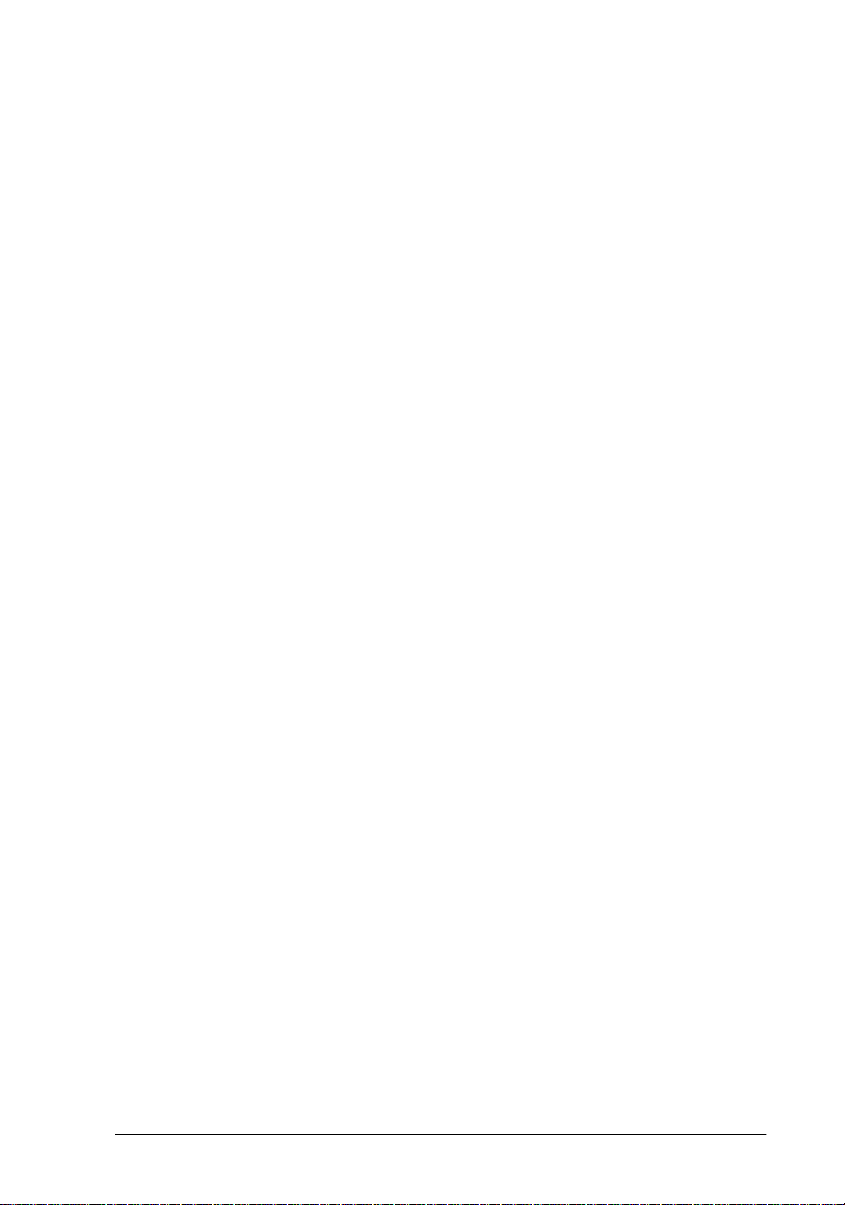
R Schließen Sie die Geräte nur an ordnungsgemäß geerdete
Steckdosen an. Benutzen Sie keine Steckdosen, von deren
Stromkreis auch andere leistungsintensive Verbraucher
Spannung abnehmen, wie z.B. Fotokopierer ode r V entilatoren, die regelmäßig ein- und ausgeschaltet werden.
R Verwenden Sie keinesfalls beschädigte Stromkabel.
R Bei Verwendung eines Verlängerungskabels ist darauf zu
achten, daß der Gesamt-Nennstromwert aller Geräte insgesamt weder die zulässige Ampererate des Verlängerungskabels noch die zulässige Ampererate der Steckdose
überschreitet.
R Ziehen Sie vor einer Reinigung den Netzstecker heraus und
reinigen Sie den Drucker nur mit einem feuchte n Tuch. Verwenden Sie keine Flüssigreiniger oder Reinigungssprays.
R Verschütten Sie keine Flüssigkeit auf dem Drucker.
R Mit Ausnahme der ausdrücklich in diesem Handbuch ange-
gebenen Maßnahmen dürfen Sie selbst keine Eingriffe am
Gerät vornehmen.
R In folgenden Fällen müssen Sie das Gerät vom Netz trennen
und einem qualifizierten Servicetechniker übergeben:
Wenn Netzkabel oder Stecker abgenutzt oder beschädigt
sind; wenn Flüssigkeiten in das Gerät gelangt sind; wenn das
Gerät heruntergefallen oder das Gehäuse beschädigt worden
ist; wenn das Gerät auffällige Abweichungen vom Normalbetrieb anzeigt. Nehmen Sie nur die in der Bedienungsanleitung beschriebenen Einstellungen vor.
R Druckerteile, die mit diesem Symbol gekennzeichnet
K
sind, können heiß sein. Lassen Sie den Drucker nach
dem Ausschalten ein paar Minuten abkühlen, ehe Sie
diese Teile berühren.
Vorstellung des Druckers
11
Page 24
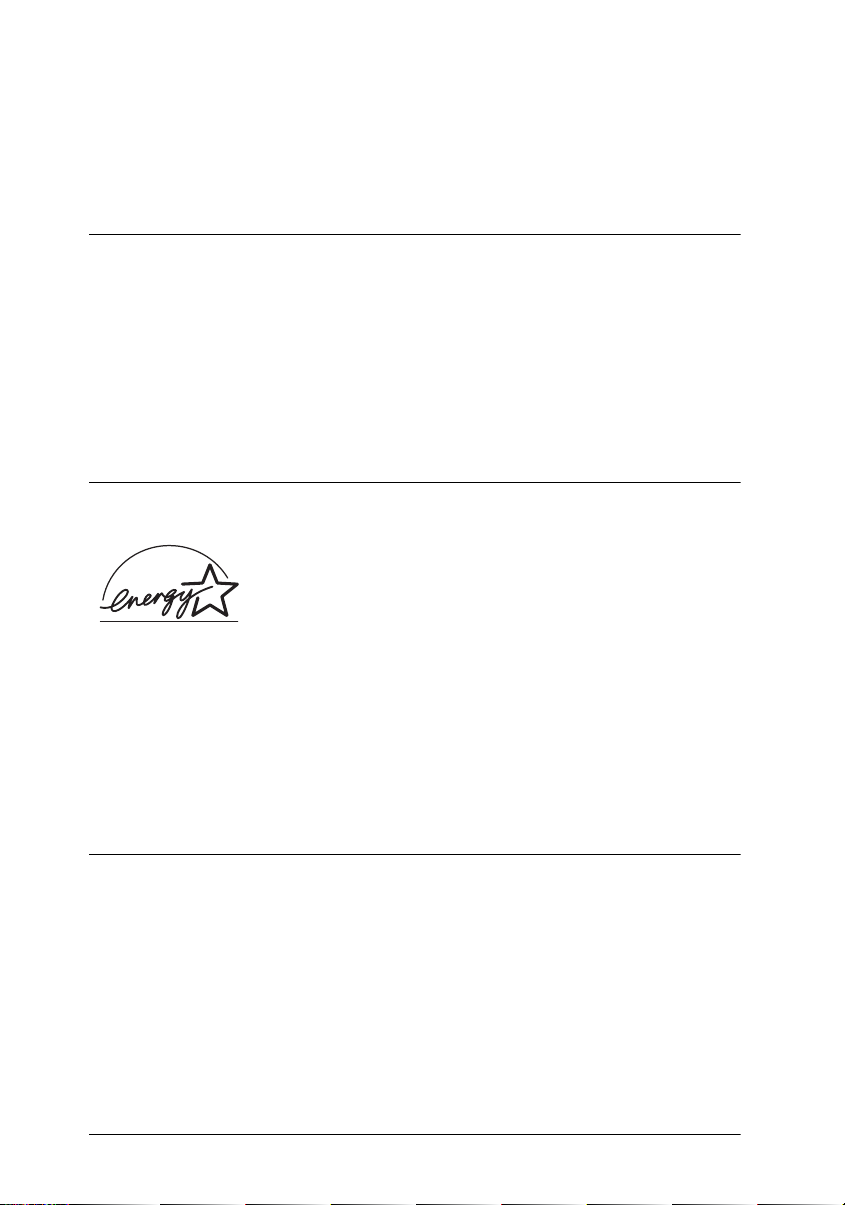
R Bei Anschluß des Druckers an die Stromversorgung muß
sichergestellt werden, daß die Gebäudeinstallation mit einem
16 A-Überstromschalter abgesichert ist.
Symbol Vorsicht! Druckkopf heiß
Dieses Symbol auf dem Druckkopf gibt an, daß
dieses Teil eventuell noch heiß ist. Berühren Sie
K
nach einem Druckvorgang niemals den Druckkopf. Warrten Sie immer ein paar Minuten, bis er
abgekühlt ist.
ENERGY STAR-Kompatibilität
EPSON, als Partner von ENERGY STAR, bestätigt,
daß dieses Produkt den ENERGY STAR-Richtlinien zur sinnvollen Energienutzung entspricht.
Das internationale ENERGY STAR Office Equipment Programm
ist eine freiwillige Partnerschaft mit Vertretern der Computer-
und Bürogeräte-Industrie zur Förderung der Entwicklung ener-
giesparender PCs, Monitore, Drucker, Faxgeräte, Kopiergeräte
und Scanner mit dem Ziel, die durch Energieerzeugung bedingte
Luftverschmutzung zu reduzieren.
Verwendung der Handbücher
Dieses Benutzerhandbuch liefert ausführliche Anweisungen zur
Aufstellung und Verwendung des Druckers.
12
Vorstellung des Druckers
Page 25
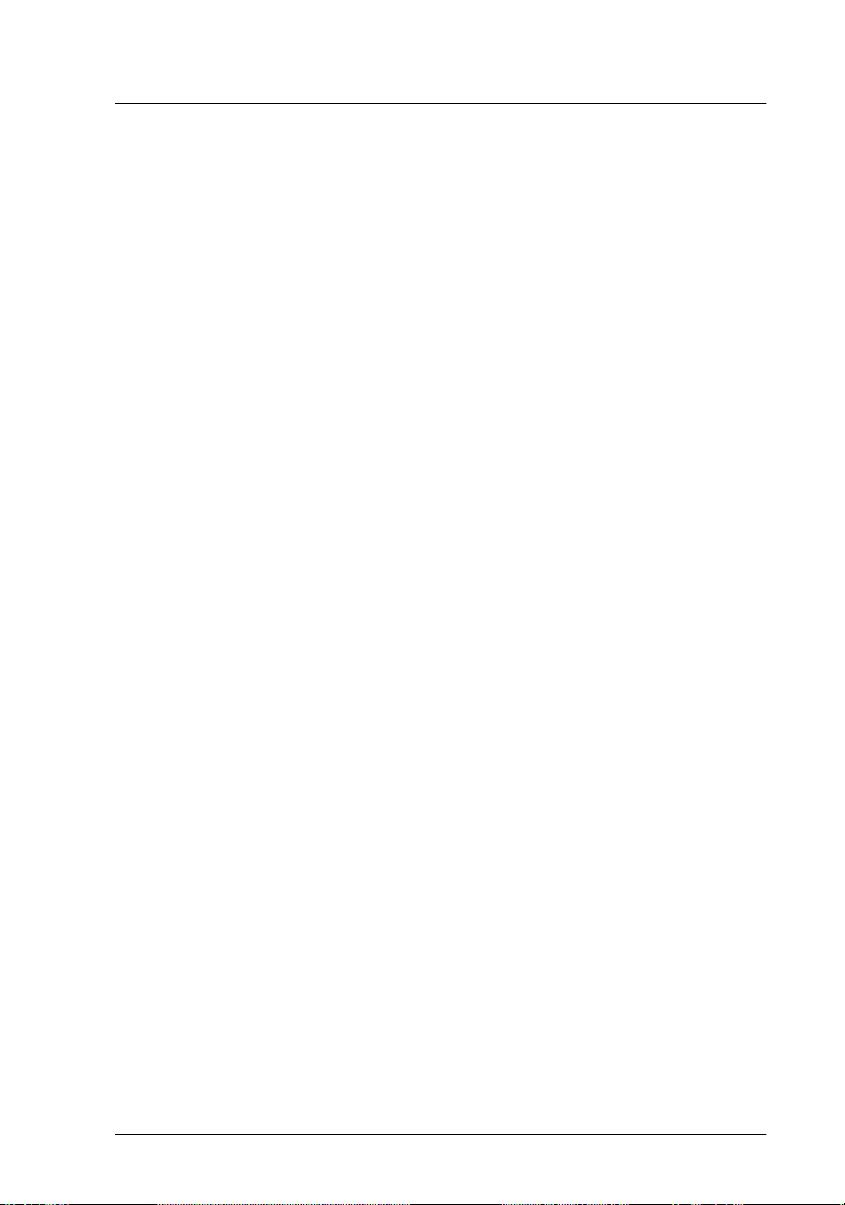
Handbuch-Konventionen
Symbole im Handbuch:
Vorsicht:
den, um Körperverletzungen zu vermeiden.
w
Achtung:
Schäden an der Ausrüstung zu vermeiden
c
Hinweise
Arbeit mit dem Drucker.
Diese Warnungen müssen unbedingt beachtet wer-
Anmerkungen dieser Art müssen befolgt werden, um
liefern wichtige Informatione n und hilfreiche Tips für die
.
Vorstellung des Druckers
13
Page 26
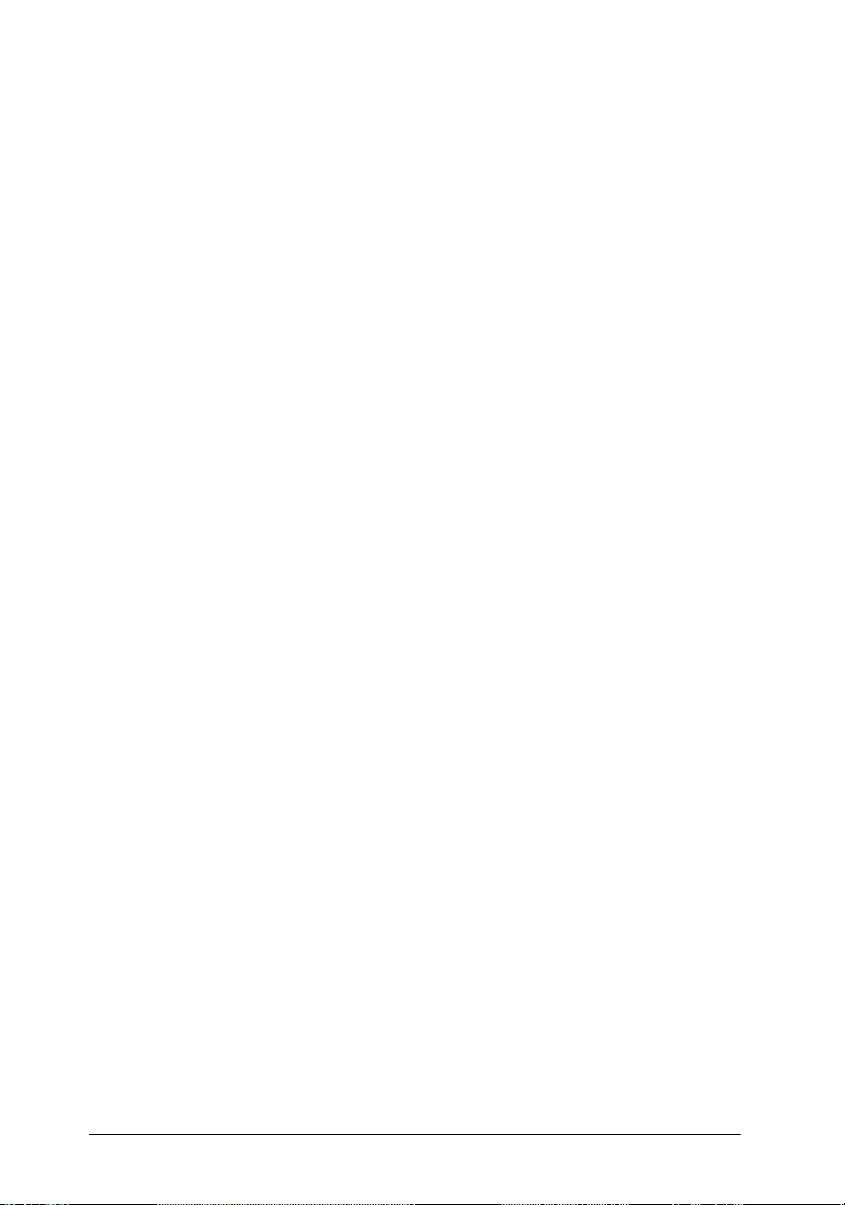
14
Vorstellung des Druckers
Page 27
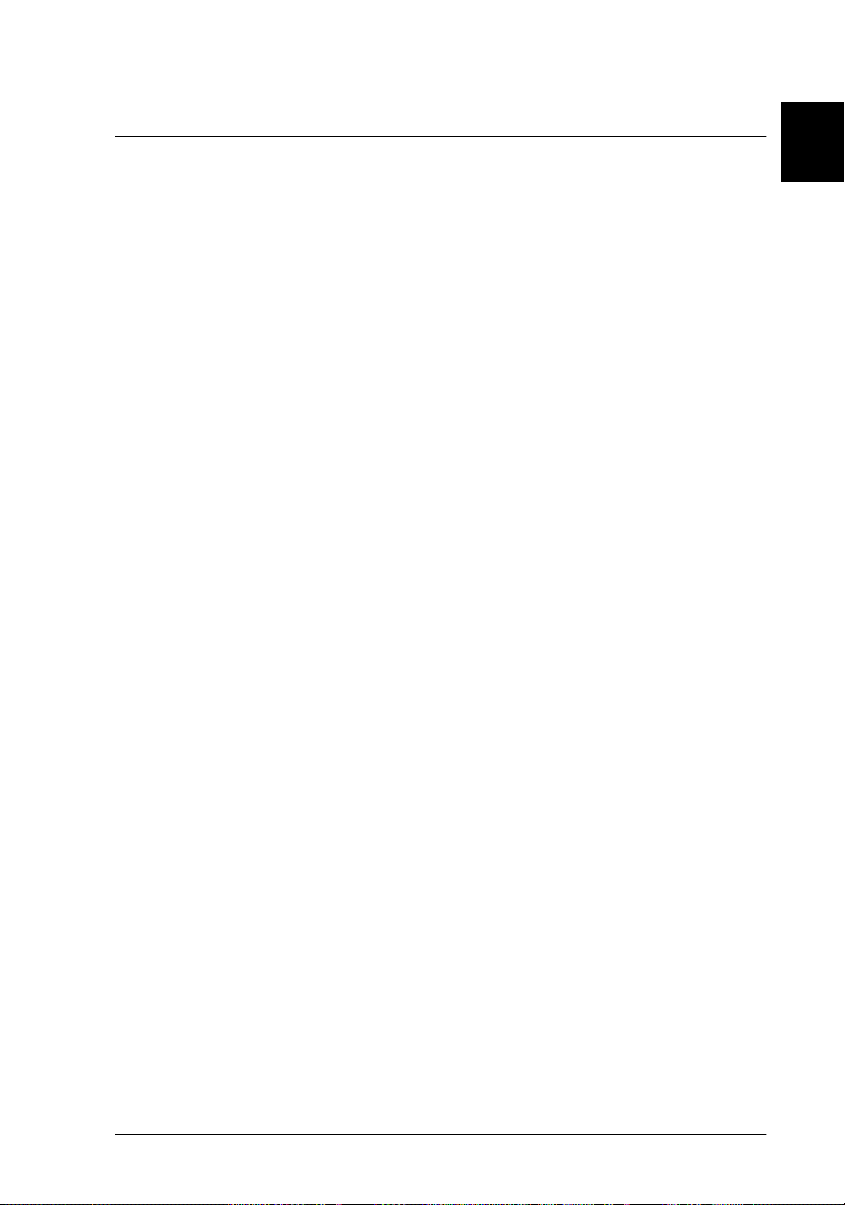
Kapitel 1
Drucker aufstellen
Drucker auspacken . . . . . . . . . . . . . . . . . . . . . . . . . . . . . . . . . . . . . . 1-2
Standort für den Drucker wählen . . . . . . . . . . . . . . . . . . . . . . . . . . 1-3
Endlospapierstapel plazieren . . . . . . . . . . . . . . . . . . . . . . . . . 1-5
Farbbandkassette installieren bzw. austauschen. . . . . . . . . . . . . . 1-5
Papierführung anbringen . . . . . . . . . . . . . . . . . . . . . . . . . . . . . . . . . 1-12
Drucker an die Stromversorgung anschließen. . . . . . . . . . . . . . . . 1-13
Drucker an den Computer anschließen . . . . . . . . . . . . . . . . . . . . . 1 -14
Druckersoftware installieren . . . . . . . . . . . . . . . . . . . . . . . . . . . . . . 1-17
Druckersoftware unter Windows 95, 98 oder NT 4.0
installieren . . . . . . . . . . . . . . . . . . . . . . . . . . . . . . . . . . . . . . . . . 1-18
Druckersoftware unter Windows 3.1 oder NT 3.5x
installieren . . . . . . . . . . . . . . . . . . . . . . . . . . . . . . . . . . . . . . . . . 1-21
Für DOS-Programme . . . . . . . . . . . . . . . . . . . . . . . . . . . . . . . . 1-22
1
Drucker aufstellen
1-1
Page 28
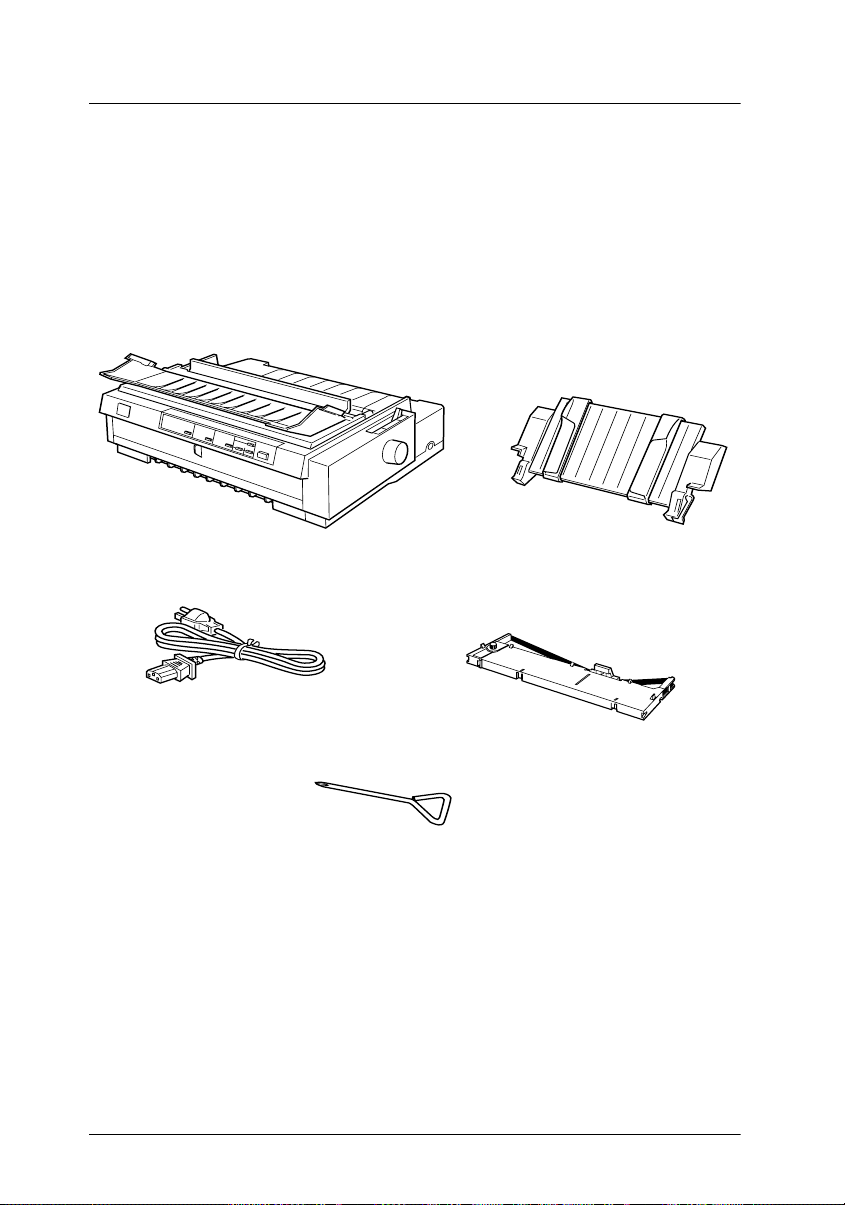
Drucker auspacken
Im Druckerkarton befinden sich eine CD mit der Druckersoftware, ein Hinweisblatt sowie die unten abgebildeten Teile.
Überprüfen Sie beim Auspacken des Druckers, ob alle Teile
vorhanden und unbeschädigt sind.
Drucker
Netzkabel
Schraubendreher
Papierführung
Farbbandkassette
Hinweis:
Für manche Bestimmungsorte wird der Drucker mit angeschlossenem
Netzkabel geliefert. Der Netzstecker kann je nach Au slieferungsland
unterschiedlich aussehen. Verg ewissern Sie sich, daß er für Ihren Ort
geeignet ist.
1-2
Drucker aufstellen
Page 29
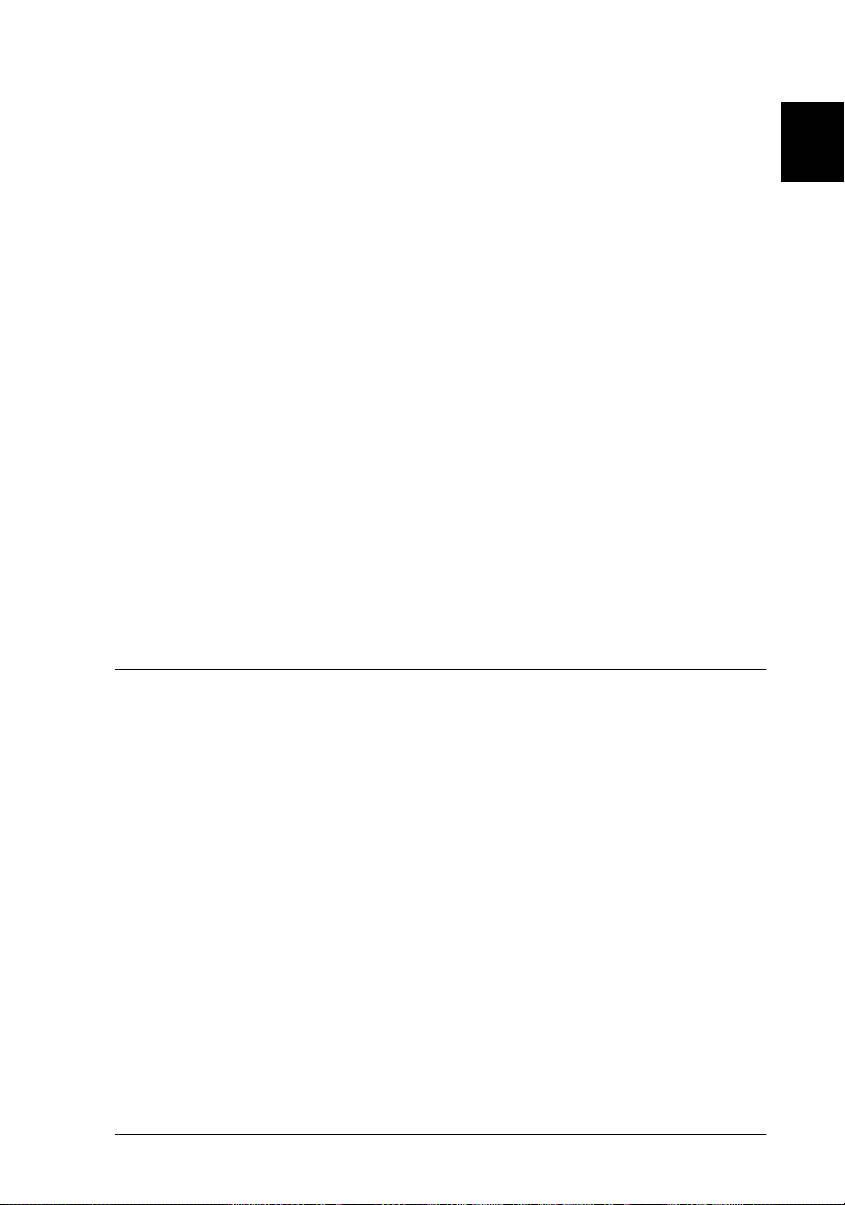
Achtung:
Verschiedene Druckermodelle funktionieren mit unterschiedli-
c
chen Netzspannungen. Der Drucker kann nicht auf andere
Spannungswerte umgerüstet we rden. Falls der auf der Rückseit e
angegebene Spannungswert für I hr Land ungeeignet ist, wenden
Sie sich an Ihren Händler.
Entfernen Sie das gesamte Transportsicherungsmateria l, auch
das aus dem Inneren des Druckers, bevor Sie ihn aufstellen und
in Betrieb nehmen. Verfahren Sie hierbei gemäß den Anweisun-
gen auf dem beigepackten Hinweisblatt. Ein Schraubendreher
zum Entfernen der Transportsicherungsschraube wird
mitgeliefert.
Bewahren Sie das gesamte Verpackungsmaterial sowie die Trans-
portsicherungsschraube und die beiden Sicherungsklammern
der Papierspanneinheit nach dem Auspacken für einen eventuel-
len späteren Transport des Druckers auf. Der Drucker sollte
immer in der Originalverpackung oder in einer vergleichbaren
Verpackung transportiert werden.
1
Standort für den Drucker wählen
Berücksichtigen Sie die folgenden Hinweise bei der Wahl des
Druckerstandorts:
R Stellen Sie den Drucker auf eine ebene, stabile Unterlage.
Wenn der Drucker geneigt oder schief steht, ist kein ordnungsgemäßer Betrieb möglich.
R Stellen Sie den Drucker in der Nähe des Computers auf,
so daß das Schnittstellenkabel problemlos angeschlossen
werden kann.
R Stellen Sie den Drucker für Bedienung und Wartung frei
zugänglich auf.
Drucker aufstellen
1-3
Page 30
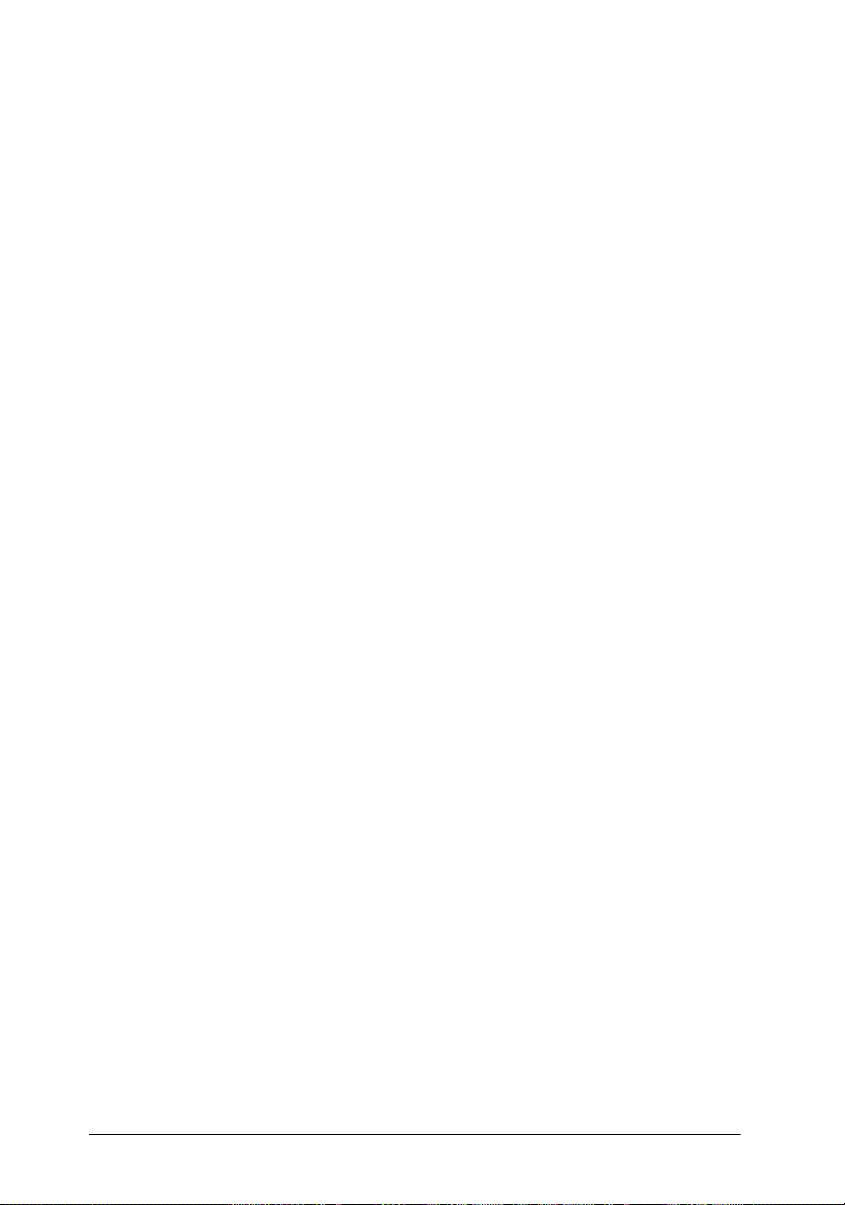
R Wählen Sie den Stand- bzw. Lagerungsort so, daß der Druk-
ker vor starken Temperaturschwankungen, Feuchtigkeit,
direkter Sonneneinstrahlung, Staub und übermäßiger Hitze
geschützt ist.
R Vermeiden Sie Standorte, an denen der Drucker Erschütte-
rungen oder Stößen ausgesetzt ist.
R Der Stecker muß jederzeit problemlos aus der Steckdose
gezogen werden können.
R Benutzen Sie keine Steckdosen, die durch Wandschalter oder
Zeitschaltungen gesteuert werden. Durch eine versehentliche
Stromunterbrechung können Daten im Speicher von Computer und Drucker gelöscht werden.
Benutzen Sie auch keine Steckdosen, von deren Stromkreis
auch andere leistungsintensive Verbraucher Spannung abnehmen.
Dadurch können Spannungsschwankungen auftreten.
R Stellen Sie Computer und Drucker möglichst nicht in der
Nähe potentieller elektromagnetischer Störungsquellen (z.B.
Lautsprecher oder Basisstationen von Funktelefonen) auf.
R Schließen Sie den Drucker nur an geerdete Steckdosen an,
und verwenden Sie keine Adapterstecker.
R Vergewissern Sie sich, daß eine ungehinderte Papierzufuhr
Ihres Endlospapiers gewährleistet ist. (Lesen Sie hierzu den
folgenden Abschnitt.)
Für den Einsatz eines Druckertischs müssen folgende Voraussetzungen gegeben sein:
R Der Tisch muß eine Tragfähigkeit von mindestens 22 kg
haben.
R Verwenden Sie keinen Tisch, auf dem der Drucker schräg
stehen würde. Der Drucker muß absolut gerade stehen.
R Achten Sie darauf, daß die Papierführung nicht durch das
Netz- bzw. Schnittstellenkabel behindert wird. Wenn möglich, fixieren Sie die Kabel an einem Bein des Druckertischs.
1-4
Drucker aufstellen
Page 31
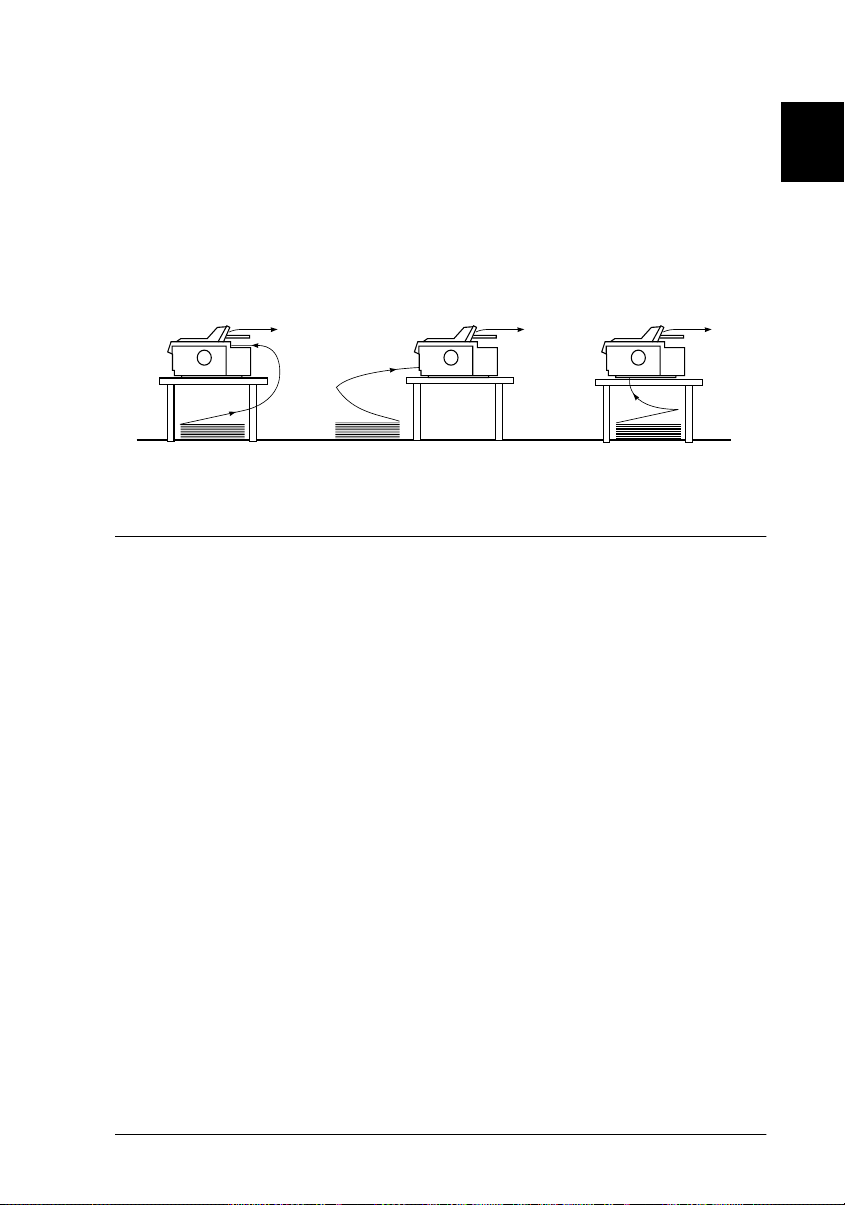
Endlospapierstapel plazieren
Bei der Zuführung von Endlospapier muß der Papierstapel in der
richtigen Position zum Traktor plaziert werden, um eine präzise
und problemlose Zuführung zu gewährleisten. Die folgenden
Abbildungen zeigen die richtige Anordnung von Drucker und
Endlospapierstapel.
Farbbandkassette installieren bzw. austauschen
Es wird empfohlen, ausschließlich originale EPSON-Farbband-
kassetten (S015091) zu verwenden. Schäden am Drucker, die auf
die Verwendung ungeeigneter Fremdprodukte zurückzuführen
sind, werden nicht von der Garantie gedeckt.
1
Vorsicht:
Sie müssen zum Einsetzen bzw. Austauschen der Farbbandkas-
w
sette den Druckkopf mit der Hand bewegen. Unmittelbar nach
einem Druckvorgang ist de r Druckkopf noch heiß. Lass en Sie ihn
einige Minuten abkühlen, bevor Sie ihn berühren.
Drucker aufstellen
1-5
Page 32

1. Der Drucker muß ausgeschaltet sein. Der Drucker ist aus-
geschaltet, wenn die Taste Operate mit dem Tastenschutz
bündig ist.
Achtung:
c
2. Wenn der Drucker ans Netz angeschlossen ist, ziehen Sie das
Netzkabel heraus.
Bewegen Sie niemals den Druckkopf, wenn der Drucker
eingeschaltet ist. Dies könnte den Drucker beschädigen.
3. Klappen Sie die Druckerabdeckung an der hinteren Kante
hoch, und ziehen Sie sie gerade nach oben heraus.
1-6
Drucker aufstellen
Page 33

4. Vergewissern Sie sich, daß der Druckkopf nicht heiß ist. Sollte
dies der Fall sein, lassen Sie ihn für einige Minuten abkühlen,
bevor Sie ihn berühren. Schieben Sie den Druckkopf dann mit
der Hand in die Position zum Installieren der Farbbandkassette (Aussparung der Papierspanneinheit).
Hinweis:
Wenn der Zugtraktor install iert ist, können Si e die Farbbandkasse tte auch dann austauschen, wenn sich der Druckkopf nicht in der
Installationsposition befindet.
1
Drucker aufstellen
1-7
Page 34

5. Wenn eine verbrauchte Kassette ausgetauscht werden soll,
ziehen Sie sie etwas nach vorn, und dann nach oben heraus.
Die Farbbandführung löst sich von den Metallstiften hinter
dem Druckkopf. Entsorgen Sie die alte Farbbandkassette ordnungsgemäß.
Farbbandführung
6. Nehmen Sie die neue Farbbandkassette aus der Verpackung.
Entfernen Sie den Plastiktrenner in der Mitte der Farbbandkassette, und entsorgen Sie ihn. Drehen Sie den Spannknopf
für das Farbband in Pfeilrichtung, so daß das Farbband straff
gespannt ist.
1-8
Plastiktrenner
Spannknopf
Drucker aufstellen
Page 35

7. Halten Sie die Farbbandkassette so, daß der Spannknopf nach
oben zeigt. Setzen Sie die Farbbandkassette so ein, daß die
beiden vorderen Aussparungen an der Kassette auf den kleinen Montagestiften auf beiden Seiten des Druckers aufsitzen,
wie unten dargestellt. Klappen Sie dann die Farbbandkassette
nach hinten, so daß sie flach aufliegt.
8. Vergewissern Sie sich, daß die beiden hinteren Aussparungen der Kassette auf den kleinen Montagestiften auf beiden
Seiten des Druckers aufsitzen. Drücken Sie die Farbbandkassette dann vorsichtig nach unten, bis sie einrastet.
1
Drucker aufstellen
1-9
Page 36

9. Heben Sie die Farbbandführung ({) an, und setzen Sie sie fest
über den Metallstiften hinter dem Druckkopf ein ( |). Stellen
Sie sicher, daß das Farbband weder verdreht noch zerknittert
ist, und sich an der richtigen Position hinter dem Druckkopf
befindet. Drücken Sie die Farbbandführung nach unten, bis
sie einrastet.
Farbbandführung
Spannknopf
10. Drehen Sie den Spannknopf wie bei Schritt 9 gezeigt in Pfeilrichtung, um das Band straff zu spannen. Anschließend schieben Sie den Druckkopf von einer Seite zur anderen, um
sicherzustellen, daß er sich ungehindert bewegt.
1-10
Drucker aufstellen
Page 37

11. Setzen Sie die Druckerabdeckung wieder auf, indem Sie zunächst die vorderen Steckvorrichtungen in die Aussparungen
des Druckers einsetzen, und dann die Druckerabdeckung
nach unten klappen. Drücken Sie, bis sie einrastet.
1
Drucker aufstellen
1-11
Page 38

Papierführung anbringen
So installieren Sie die Papierführung:
1. Vergewissern Sie sich, daß die Abdeckung der Papierführung
offen ist (Bild unten). Schieben Sie zum Befestigen der die
Aussparungen an der Unterseite auf die Stifte hinten der
Papierspanneinheit, und neigen Sie dann die Führung bis
zum Anschlag nach hinten.
Papierspanneinheit
c
1-12
Abdeckung der oberen
Papierführung
Achtung:
Achten Sie darauf, daß Sie die Aus sparung an der Papierführung
auf beiden Seiten des D ruckers auf die Stifte hinter d er Papierspanneinheit setzen.
Drucker aufstellen
Page 39

2. Schließen Sie die Abdeckung der oberen Papierführung.
Drucker an die Stromversorgung anschließen
1. Der Drucker muß ausgeschaltet sein. Der Drucker ist aus-
geschaltet, wenn die Taste Operate mit dem Tastenschutz
bündig ist.
1
Drucker aufstellen
1-13
Page 40

2. Überprüfen Sie den Aufkleber auf der Rückseite des Drukkers, um sicherzustellen, daß der Spannungswert mit der
Netzspannung übereinstimmt. Überprüfen Sie auch, ob Sie
das richtige Netzkabel verwenden.
Vorsicht:
w
3. Wenn das Netzkabel druckerseitig noch nicht angeschlossen
4. Stecken Sie den Netzstecker in eine ordnungsgemäß geerdete
Der Drucker kann nicht auf a ndere Spannungswerte umgerüstet
werden. Achten Sie darauf, daß die Nennspannung des Druckers
mit den Spannungswerten der Steckdose übereinstimmt. Is t dies
nicht der Fall, darf der Drucker keine sf alls ans Ne tz ange schlos sen werden. Wenden Sie sich an Ihren EPSON-Händler.
ist, stecken Sie es in den Netzanschluß an der Rückseite des
Druckers.
Steckdose.
Drucker an den Computer anschließen
Der Drucker verfügt über drei getrennte Schnittstellenanschlüsse:
eine IEEE-1284 kompatible parallele Schnittstelle, eine serielle
EIA-232D-Schnittstelle und eine optionale Schnittstelle vom
Typ B. Näheres hierzu finden Sie auf Seite A-3.
Wenn Sie zum Anschluß an Ihren Computer eine andere Schnittstelle benötigen, verwenden Sie nur eine der auf Seite A-3 beschriebenen optionalen Schnittstellenkarten.
Schließen Sie den Drucker wie unten beschrieben über eine
parallele oder serielle Schnittstelle bzw. eine Erdleitung an den
Computer an.
1. Drucker und Computer müssen ausgeschaltet sein. Der
Drucker ist ausgeschaltet, wenn die Taste Operate mit dem
Tastenschutz bündig ist.
2. Schließen Sie den Stecker fest an den Schnittstellenanschluß
des Druckers an.
1-14
Drucker aufstellen
Page 41
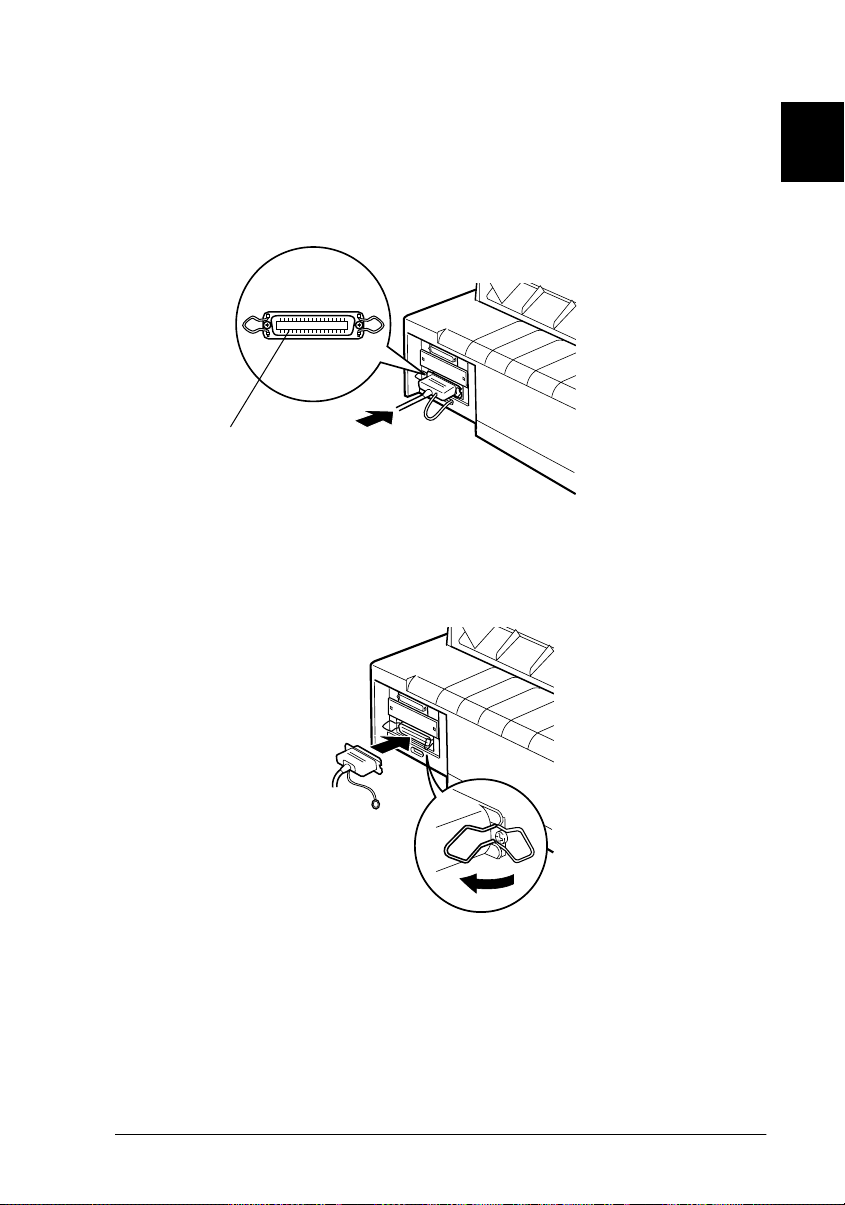
Parallele Schnittstelle
Schließen Sie den Stecker fest an den parallelen Schnittstellenanschluß des Druckers an.
.
Paralleler Schnittstellenanschluß
Drücken Sie die Clips zusammen, bis sie auf beiden Seiten des
Steckers einrasten.
1
Drucker aufstellen
1-15
Page 42

Serielle Schnittstelle
Schließen Sie den Stecker fest an den seriellen Schnittstellenanschluß des Druckers an.
Serieller Schnittstellenanschluß
Ziehen Sie die Schrauben auf beiden Seiten des Steckers an.
1-16
Drucker aufstellen
Page 43
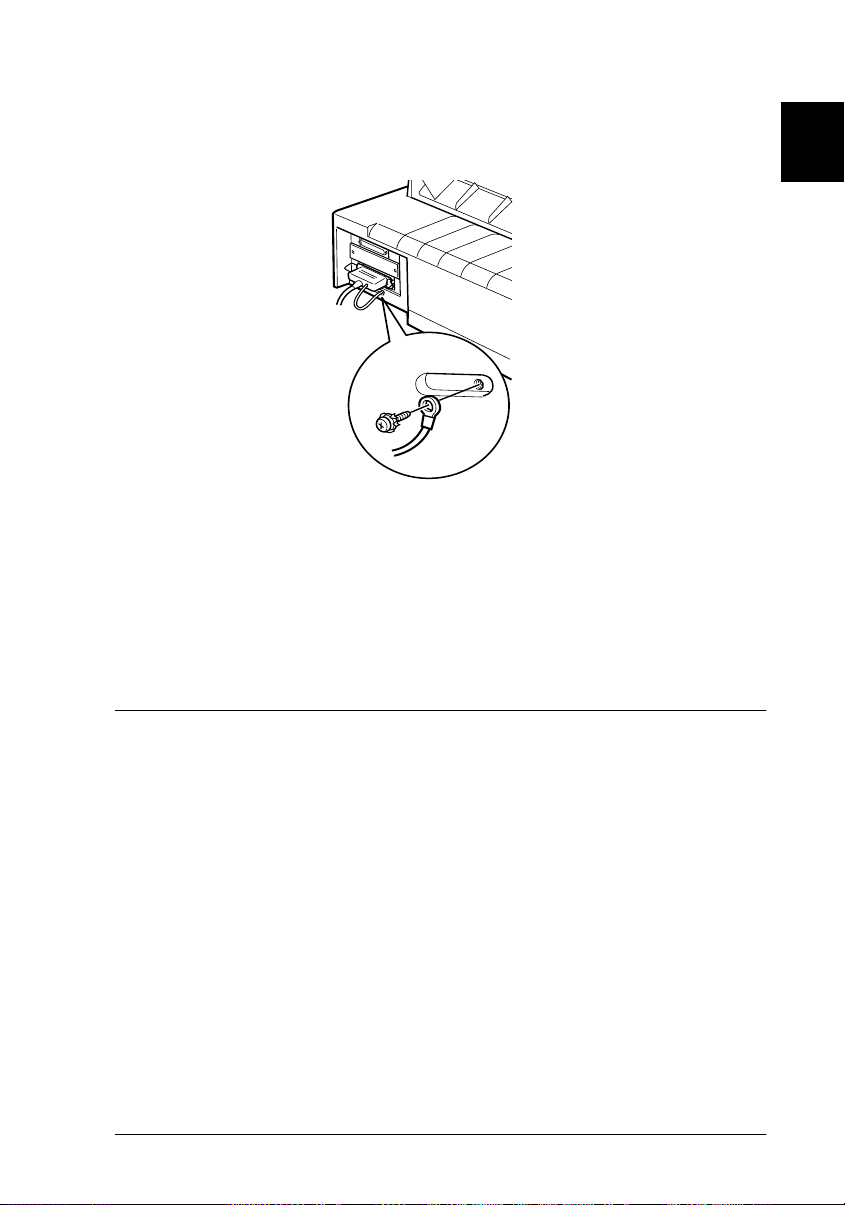
3. Befindet sich druckerseitig ein Massedraht am Kabel, verbinden Sie ihn mit dem Masseanschluß am Drucker.
4. Schließen Sie das andere Ende des Kabels an den Computer
an.
Nachdem Sie den Drucker an den Computer angeschlossen
haben, installieren Sie die Druckertreibersoftware gemäß den
Anweisungen im nächsten Abschnitt.
1
Druckersoftware installieren
Nachdem Sie den Drucker an den Computer angeschlossen
haben, müssen Sie die Software von der mitgelieferten CD
installieren.
Die Druckersoftware umfaßt:
R Druckertreiber
Der Druckertreiber ist ein spezielles Programm, über das die
auf dem Computer installierten Anwendungen Befehle an
den Drucker schicken. Diese Befehle steuern Druckerfunktionen wie Druckqualität, Auflösung und Papierformat.
Drucker aufstellen
1-17
Page 44

R EPSON-Statusmonitor 2 (nur Windows 95 bzw. 98 )
Der EPSON-Statusmonitor 2 informiert Sie über Druckerfehler und zeigt Informationen zum Druckerstatus an.
R EPSON Remote! (ein DOS-Utility zur Druckerkonfiguration)
Mit dem Utility EPSON Remote! können Sie Druckereinstellungen unter DOS vom Computer aus vornehmen. Die Verwendung des Utility EPSON Remote! unter DOS wird auf
Seite 4-25 erklärt.
Lesen Sie im Abschnitt “Druckersoftware unter Windows 98, 95
oder NT 4.0 installieren” bzw. “Druckersoftware unter Windows
3.1 oder NT 3.5x installieren”, wie Sie die Druckersoftware für
diese Betriebssysteme installieren. Wenn Sie DOS verwenden,
lesen Sie “Für DOS-Programme” auf Seite 1-22.
Druckersoftware unter Windows 95, 98 oder NT 4.0
installieren
Plug-and-Play-Funktion
Die Plug-and-Play-Funktionalität bietet eine automatisierte
Installationshilfe für Hardware- und Softwarekomponenten, wie
z.B. Drucker und Druckertreiber. Diese Funktionalität ist gegenüber anderen Betriebssystemen von Microsoft eine Erweiterung,
die diese nie bzw. noch nicht erhalten haben.
Um die Installation von EPSON-Druckertreibern unter den
verschiedenen Microsoft-Betriebssystemen zu vereinheitlichen,
wurde von EPSON ein Programm entwickelt, das die Installation
von Druckertreibern und zusätzlichen Programmen zur Einstellung und Konfiguration Ihres Druckers vereinfacht. Dieses Programm wird nachfolgendend näher beschrieben. Wir empfehlen
Ihnen daher, die Plug-and-Play-Funktion von Windows 95 bzw.
Windows 98 nicht zu verwenden.
1-18
Drucker aufstellen
Page 45

Druckertreiber mit dem EPSON-Installationsprogramm installieren
Dieses Installationsprogramm, dessen Verwendung wir dringend empfehlen, befindet sich mit allen weiteren erforderlichen
Dateien auf der dem Drucker beigepackten CD.
Hinweis:
Um den Druckertreiber unter Windows NT 4.0 zu installieren, benötigen Sie u.U. Netzwerkzugriffsrechte. Wenden Sie sich in diesem Fall an
Ihren Netzwerkadministrator.
Zur Installation des Druckertreibers gehen Sie folgendermaßen
vor:
1. Stellen Sie sicher, daß Drucker und Computer ausgeschaltet
sind.
2. Schalten Sie den Computer ein. Windows wird automatisch
gestartet.
3. Legen Sie die CD mit der Druckersoftware in das CD-ROMLaufwerk Ihres Computers ein. Die Autoplay-Funktion des
CD-ROM-Laufwerks unter Windows startet automatisch das
auf der CD befindliche Installationsprogramm.
Hinweis:
Sollte Ihr System nicht über ein CD-ROM-Laufw erk zur Installation der Druckersoftware verfügen, haben Sie die Möglichkeit, eine
Diskettenversion zu erstellen, von der Sie die Software installieren
können. Dazu benötigen Si e nur einmal e in System mit CD-ROMLaufwerk.
1
Wenn das Installationsprogramm nicht automatisch gestartet
wird, klicken Sie auf die Schaltfläche Start und anschließend
auf den Befehl Ausführen. Geben Sie im Dialogfeld Ausführen
in der Befehlszeile den Befehl E:\START.EXE ein und klicken
Sie auf die Schaltfläche OK.
Drucker aufstellen
1-19
Page 46

Hinweis:
E steht für die Laufwerkskennung Ihre s CD-ROM-Laufwerks und
kann auch anders lauten.
Das Installationsprogramm wird gestartet. Die weitere Vorgehensweise erfolgt menügesteuert, d.h., Sie können die für
Sie relevanten Optionen aus einer Auswahlliste durch einfaches Anklicken mit der Maus auswählen. Der Rest der Installation erfolgt automatisch, so daß keine weiteren Eingaben
Ihrerseits erforderlich sind.
4. Wählen Sie die gewünschten Optionen aus und folgen Sie den
Anweisungen am Bildschirm.
Hinweis:
R Nach der Installation des Druckertreibers beginnt automatisch
die Installation des EPSON-Statusmonitor 2. Wenn Sie dieses
Utility erst später installieren wollen, klicken Sie auf die Schaltfläche Abbrechen und installieren d as Utility später, wie in
Abschnitt “EPSON-S tatu smonitor 2 installieren” auf
Seite 6-3 b eschrieben.
R Nach der Installation des Druckertreibers bzw. des EPSON-
Statusmonitor 2 muß das System neu gestartet werden.
R Die Installationsdauer für die Druckersoftware hängt von
Ihrem Computersystem ab.
5. Klicken Sie nach erfolgreicher Installation des Druckertreibers auf die Schaltfläche, die durch ein Tür-Symbol gekennzeichnet ist, um das Installationsprogramm zu verlassen.
1-20
Drucker aufstellen
Page 47

Druckersoftware unter Windows 3.1 oder NT 3.5x
installieren
Hinweis:
Um die Druckersoftware für Windows NT 3.5x zu installieren, benötigen Sie möglicherweise Netzwerkzugriffsrechte. Erkundigen Sie sich bei
Ihrem Netzwerkadministrator.
So installieren Sie den Druckertreiber für Windows 3.1 oder
NT 3.5x:
1. Starten Sie Windows 3.1x bzw. Windows NT 3.5x und öffnen
Sie den Programm-Manager.
2. Legen Sie die CD mit der Druckersoftware in das CD-ROMLaufwerk ein.
Hinweis:
Sollte Ihr System nicht über ein CD-ROM-Laufwerk zur Installation
der Druckersoftware verfügen, haben Sie die Möglichkeit, eine Diskettenversion zu erstelllen, von der Sie die Software instalieren können.
Dazu benötigen Sie nur einmal ein System mit CD-ROM-Laufwerk.
3. Wählen Sie in der Menüleiste des Programm-Managers das
Menü Datei und anschließend den Befehl Ausführen aus. Das
Dialogfeld Ausführen wird angezeigt.
1
4. Geben Sie in der Befehlszeile E:\START ein. Klicken Sie
anschließend auf OK.
Hinweis:
E steht für die Laufwerkske nnung Ihres CD-ROM-Laufwerks und kann
auch anders lauten.
Das Instllationsprogramm wird gestartet. Die weitere Vorgehensweise erfolgt menügesteuert, d.h., Sie können die für Sie relevanten Optionen aus einer Auswahlliste durch einfaches Anklicken
mit der Maus auswählen. Der Rest der Instalation erfolgt automatisch, so daß keine weiteren Eingaben Ihrerseits erforderlich
sind.
Drucker aufstellen
1-21
Page 48
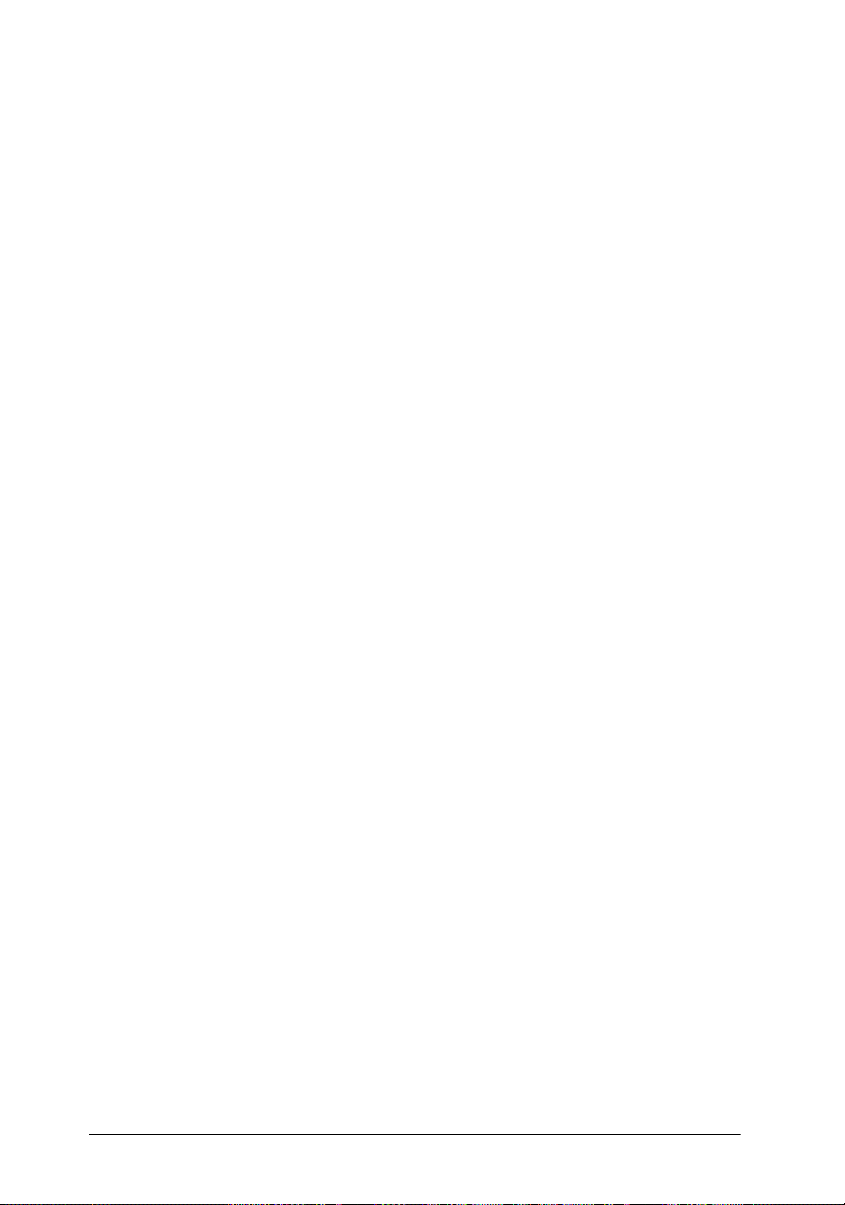
5. Wählen Sie die gewünschten Optionen aus und folgen Sie den
Anweisungen auf dem Bildschirm.
6. Wenn die Installation abgeschlossen ist, klicken Sie auf OK,
um das Installationsprogramm zu verlassen.
Nach der Installation des Druckertreibers wird der FX -980
automatisch als Standarddrucker, verbunden an LPT1 ausgewählt. Um diese Einstelung zu ändern, öffnen Sie im Fenster
Hauptgruppe das Dialogfeld Drucker.
Für DOS-Programme
Bei den meisten DOS-Anwendungen müssen Sie den Drucker
während der Programminstallation oder beim Konfigurieren des
Programms auswählen.
Wählen Sie bei dem entsprechenden Schritt im Installationsverfahren den EPSON FX-980 als Drucker aus. Wird der FX-980 nicht
aufgeführt, wählen Sie gemäß der folgenden Liste den ersten
verfügbaren Drucker aus:
FX-880
FX-870
FX-850
FX-800
FX-85
FX-80+
FX-80
1-22
Drucker aufstellen
Page 49

Wird keiner dieser Drucker aufgeführt, wählen Sie gemäß der
folgenden Liste den ersten verfügbaren Drucker aus:
FX
LX
RX
MX
EPSON-Drucker
Standarddrucker
Draft-Drucker
ASCII-Drucker
Hinweis:
Wenn Ihre Anwendung keinen dieser Drucker auflistet, erkundigen Sie
sich bei Ihrem Software-Händler nach einer neueren Programmversion.
1
Drucker aufstellen
1-23
Page 50

Kapitel 2
Endlospapier bedrucken
Papierwahlhebel einstellen. . . . . . . . . . . . . . . . . . . . . . . . . . . . . . . . 2-2
Papierstärkehebel einstellen. . . . . . . . . . . . . . . . . . . . . . . . . . . . . . . 2-4
Der hintere Schubtraktor. . . . . . . . . . . . . . . . . . . . . . . . . . . . . . . . . . 2-6
Papier in den hinteren Schubtraktor einlegen. . . . . . . . . . . . 2-6
Bedrucktes Papier aus dem hinteren Schubtraktor
herausnehmen. . . . . . . . . . . . . . . . . . . . . . . . . . . . . . . . . . . . . . 2-11
Der vordere Schubtraktor. . . . . . . . . . . . . . . . . . . . . . . . . . . . . . . . . 2-12
Papier in den vorderen Schubtraktor einlegen. . . . . . . . . . . 2-13
Bedrucktes Papier aus dem vorderen Schubtraktor
herausnehmen. . . . . . . . . . . . . . . . . . . . . . . . . . . . . . . . . . . . . . 2-19
Vorderen Schubtraktor abnehmen . . . . . . . . . . . . . . . . . . . . . 2-20
Traktor erneut in der vorderen Schubposition installieren. 2-21
Der Zugtraktor . . . . . . . . . . . . . . . . . . . . . . . . . . . . . . . . . . . . . . . . . . 2-23
Traktor in der Zugtraktorposition installieren . . . . . . . . . . . 2-23
Papier in den Zugtraktor einlegen . . . . . . . . . . . . . . . . . . . . . 2-25
Papier aus dem Zugtraktor herausnehmen. . . . . . . . . . . . . . 2-31
Mit zwei Traktoren als Schub-/Zugtraktor in
Kombination arbeiten. . . . . . . . . . . . . . . . . . . . . . . . . . . . . . . . 2-32
Zugtraktor abnehmen. . . . . . . . . . . . . . . . . . . . . . . . . . . . . . . . 2-35
Mehrfachformulare zuführen. . . . . . . . . . . . . . . . . . . . . . . . . . . . . . 2-36
2
Endlospapier mit Etiketten einlegen. . . . . . . . . . . . . . . . . . . . . . . . 2-37
Endlospapier mit Etiketten herausnehmen. . . . . . . . . . . . . . 2-39
Wechsel zwischen Endlospapier und Einzelblattpapier . . . . . . . 2-40
Zum Bedrucken von Einzelblattpapier wechseln. . . . . . . . . 2-40
Zum Bedrucken von Endlospapier wechseln. . . . . . . . . . . . 2-41
Druckstartposition einstellen . . . . . . . . . . . . . . . . . . . . . . . . . . . . . . 2-42
Papier an die Abtrennkante transportieren . . . . . . . . . . . . . . . . . . 2-45
Die Taste Tear Off/Bin. . . . . . . . . . . . . . . . . . . . . . . . . . . . . . . 2-45
Abtrennautomatik. . . . . . . . . . . . . . . . . . . . . . . . . . . . . . . . . . . 2-46
Abtrennposition einstellen. . . . . . . . . . . . . . . . . . . . . . . . . . . . 2-46
Endlospapier bedrucken
2-1
Page 51
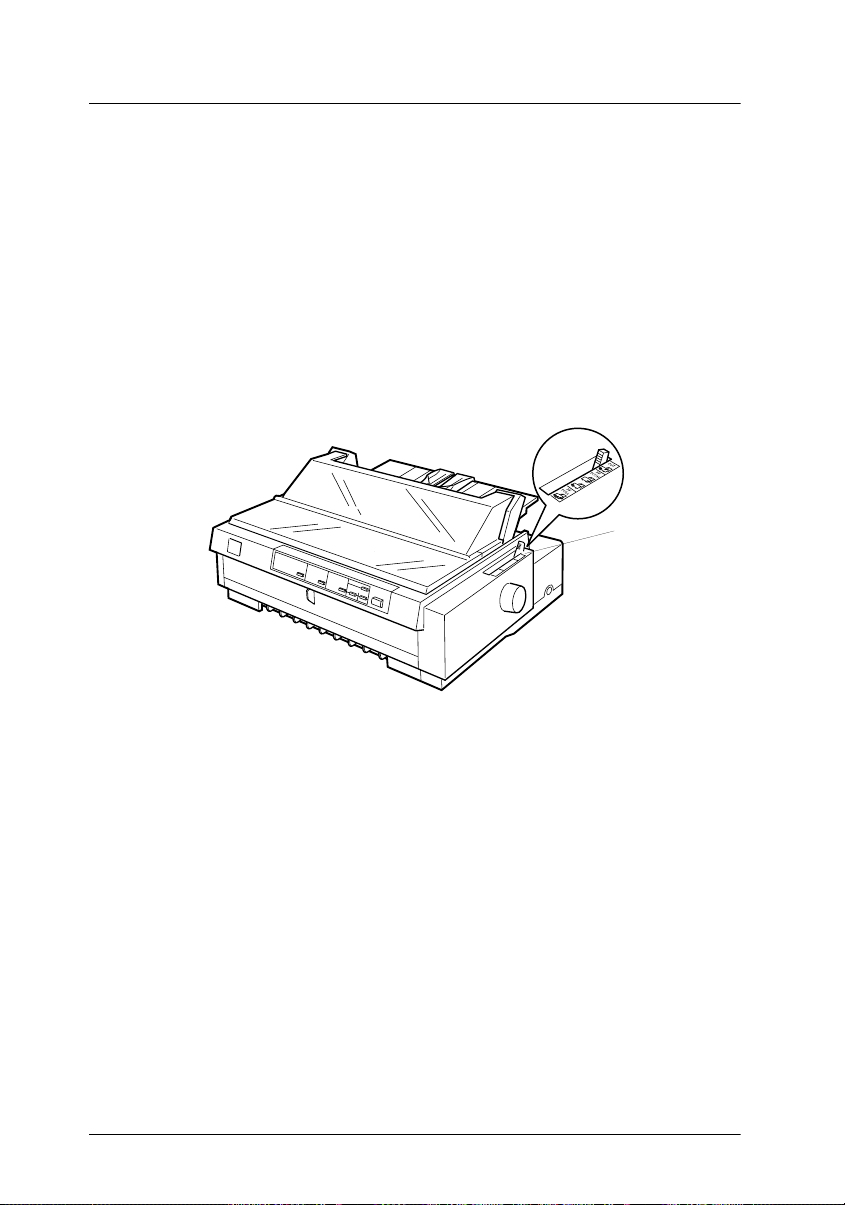
Papierwahlhebel einstellen
Sie können Papier über verschiedene Papierwege zuführen, z.B.
über den vorderen oder hinteren Schubtraktor. Stellen Sie anhand
der folgenden Tabelle den Papierwahlhebel entsprechend der
gewünschten Zuführungsmethode ein.
Hinweis:
Um festzustellen, welche Papierzuführungsmethode Ihren Bedürfnissen
am besten entspricht, lesen Sie den Absc hnitt “Papierzuführun gsmethoden” auf Seite 4.
Papierwahlhebel
2-2
Endlospapier bedrucken
Page 52

In der folgenden Tabelle werden die verschiedenen Positionen
des Papierwahlhebels beschrieben.
Position des Papierwahlhebels
Beschreibung
Einzelblattpapier
Für die Zufuhr von Einzelblattpapier über den oberen oder
den vorderen Schacht. Nähere Informationen zum Einlegen
von Einzelblattpapier erhalten Sie in Kapitel 3.
Hinterer Schubtraktor
Für die Zufuhr von Endlospapier über den hinteren Schubtraktor. Stellen Sie den Papierwahlhebel ebenfalls in diese
Position, wenn Sie den hinteren Schub- und Zugtraktor in
Kombination verwenden.
Vorderer Schubtraktor
Für die Zufuhr von Endlospapier über den vorderen Schubtraktor. Stellen Sie den Papierwahlhebel ebenfalls in diese
Position, wenn Sie den vorderen Schub- und Zugtraktor in
Kombination verwenden.
Zugtraktor
Für die Zufuhr von Endlospapier über den optionalen Traktor,
wenn dieser auf der Oberseite des Druckers in der Zugtraktorposition installiert ist. Wenn der Traktor in der Zugtraktorposition installiert ist, können Sie Papier über den vorderen,
hinteren oder unteren Schacht zuführen.
2
Hinweis:
Wenn vorderer und hinterer Schubtraktor installiert sind, können Sie
gleichzeitig zwei verschiedene Arten Endlospapier einlegen und durch
Einstellen des Papierwahlhebels leicht zwischen beiden Sorten wechseln.
Bevor Sie die Position des Papier wahlhebels ändern, dr ücken Sie jedoch
die Taste Load/Eject, um das Papier zunächst rückwärts in die Park-
position zu transportieren.
Endlospapier bedrucken
2-3
Page 53

Papierstärkehebel einstellen
Mit Hilfe des Papierstärkehebels können Sie Papier unterschiedlicher Papierstärke bedrucken. Der Papierstärkehebel befindet
sich unter der Druckerabdeckung. Sie können eine von neun
Positionen wählen, die durch eine Skala neben dem Hebel ausgewiesen sind.
Papierstärkehebel
-
2-4
Endlospapier bedrucken
Page 54

Die folgende Tabelle zeigt die korrekte Position des Papierstärke-
hebels für jede verfügbare Endlospapierart.
Papierart* Position des Pa-
Normalpapier (Einzelblatt- oder Endlospapier) 0
Dünnes Papier -1 oder 0
Mehrfachformulare (ohne Kohlepapier):**
2-teilig (Original + 1 Kopie)
3-teilig (Original + 2 Kopien)
4-teilig (Original + 3 Kopien)
5-teilig (Original + 4 Kopien)
6-teilig (Original + 5 Kopien)
7-teilig (Original + 6 Kopien)****
Endlospapier mit Etiketten*** 2
Karten 3
Briefumschläge 4 oder 5
* Die Papierspezifikationen werden in Anhang C aufgeführt.
** Mehrfachformular sind vorzugsweise über den vorderen Schub- oder Zug-
traktor zuzuführen.
*** Endlospapier mit Etiketten kann nicht über den hinteren Schubtraktor
zugeführt werden. Installieren Sie für die Zu fuhr den optionalen Traktor als
vorderen Schub- oder Zugtraktor.
**** Führen Sie 7-teilige (1 Original + 6 Kopien) Mehrfachformulare nur über
den vorderen oder unteren Schacht auf den Zugtraktor.
pierstärkehebels
1
3
4
5
6
6
Hinweis:
R Ist der Ausdruck verschmiert, stellen Sie den Papierstärkehebel eine
Position höher, um die D ru ckqualität zu verbessern.
2
R Wenn der Ausdruck blaß ist oder viele Lücken aufweist, stellen Sie
den Papierstärkehebel eine Position niedriger, um die Druckqualität
zu verbessern.
Endlospapier bedrucken
2-5
Page 55
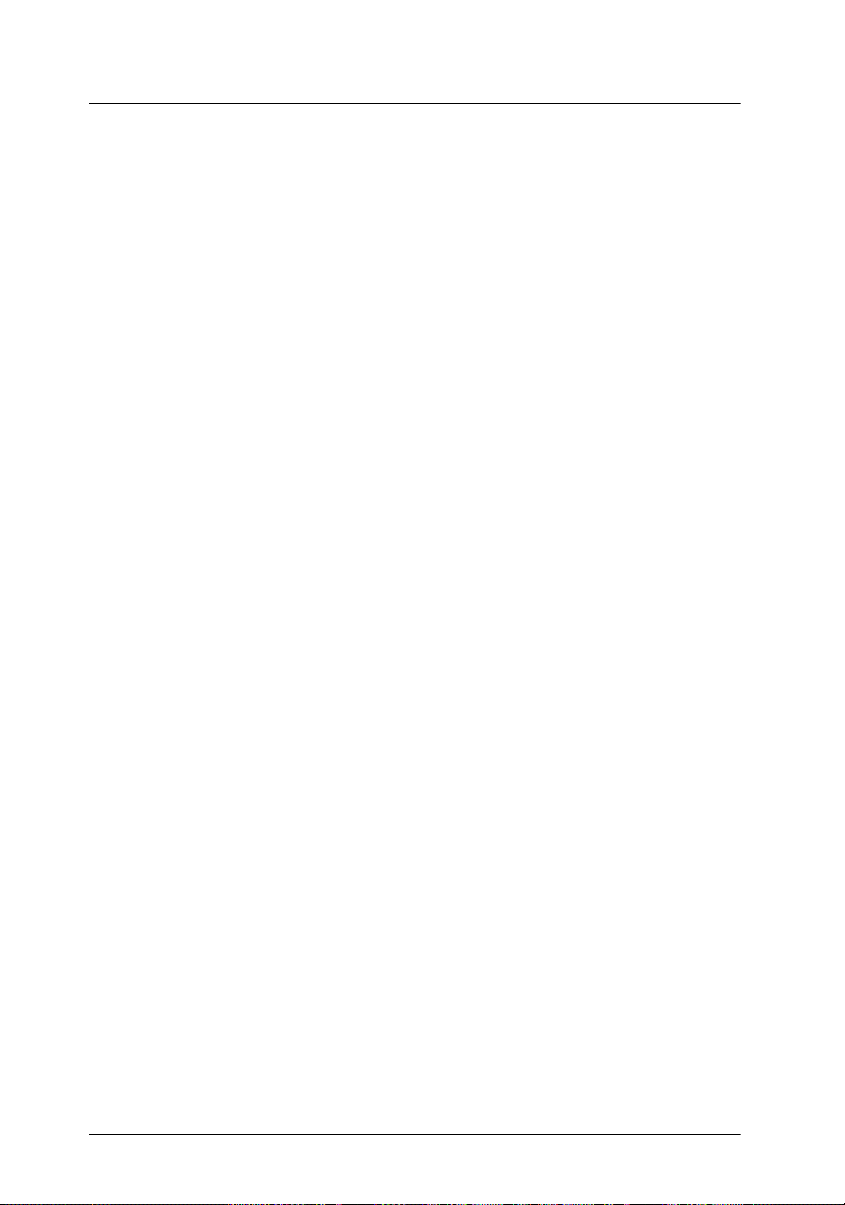
Der hintere Schubtraktor
Bei Verwendung des hinteren Schubtraktors, führen Sie das Endlospapier über den hinteren Papierschacht zu. Nähere Informationen zur Verwendung des hinteren Schubtraktors finden Sie
unter “Papierzuführungsmethoden” auf Seite 4.
Hinweis:
Bei Auslieferung des Druckers sind die Traktoren in der vorderen und
hinteren Schubposition installi ert. Der hintere Schubtraktor k ann nicht
abgenommen werden.
Papier in den hinteren Schubtraktor einlegen
Wenn ein Traktor in der Zugposition installiert ist, müssen Sie
diesen abnehmen und die Papierspanneinheit installieren wie
auf Seite 2-36 beschrieben, bevor Sie den hinteren Schubtrak tor
einsetzen.
Hinweis:
Zur Vermeidung von Papierstaus muß stärkeres Papier, wie z.B. Mehrfachformulare, über den vorderen oder unteren Schacht zugeführt und
der Zugtraktor oder der vordere Schubtraktor
werden.
(optional)
verwendet
c
2-6
Achtung:
Führen Sie kein Endlospapier mit Etiketten über den hinteren
Papierschacht zu. Die Etiketten können sich im Drucker vom
Trägerpapier lösen und dadurch Papierstaus verursachen.
Endlospapier bedrucken
Page 56

So legen Sie Papier in den hinteren Schubtraktor ein:
1. Der Drucker muß ausgeschaltet sein.
2. Öffnen die Abdeckung der oberen Papierführung und entfernen Sie die Papierführung, indem Sie sie an beiden Kanten
anfassen und hochheben.
3. Stellen Sie den Papierwahlhebel auf die Position für den
hinteren Schubtraktor. Stellen Sie den Papierstärkehebel, der
sich unter der Druckerabdeckung befindet, in die für das
verwendete Papier korrekte Position.
2
Endlospapier bedrucken
2-7
Page 57

4. Lösen Sie die linke und rechte Stachelradführung, indem Sie
die Hebel der Stachelradverriegelung nach vorn klappen.
Vorderseite des Druckers
5. Richten Sie die linke Stachelradführung nach dem linken
Rand des Papiers aus, indem Sie sich an der Skala des Drukkers orientieren. (Die "0" kennzeichnet den äußeren linken
Rand des Druckbereichs.) Schieben Sie den Hebel dann zurück, und arretieren Sie ihn in dieser Position.
2-8
Vorderseite des Druckers
Hinweis:
Weitere Informatio nen zur Positionierung am linken Ra nd erhalten
Sie unter “Papierausrichtung” und “Dr uckber e i ch” i n Anhang C.
Endlospapier bedrucken
Page 58
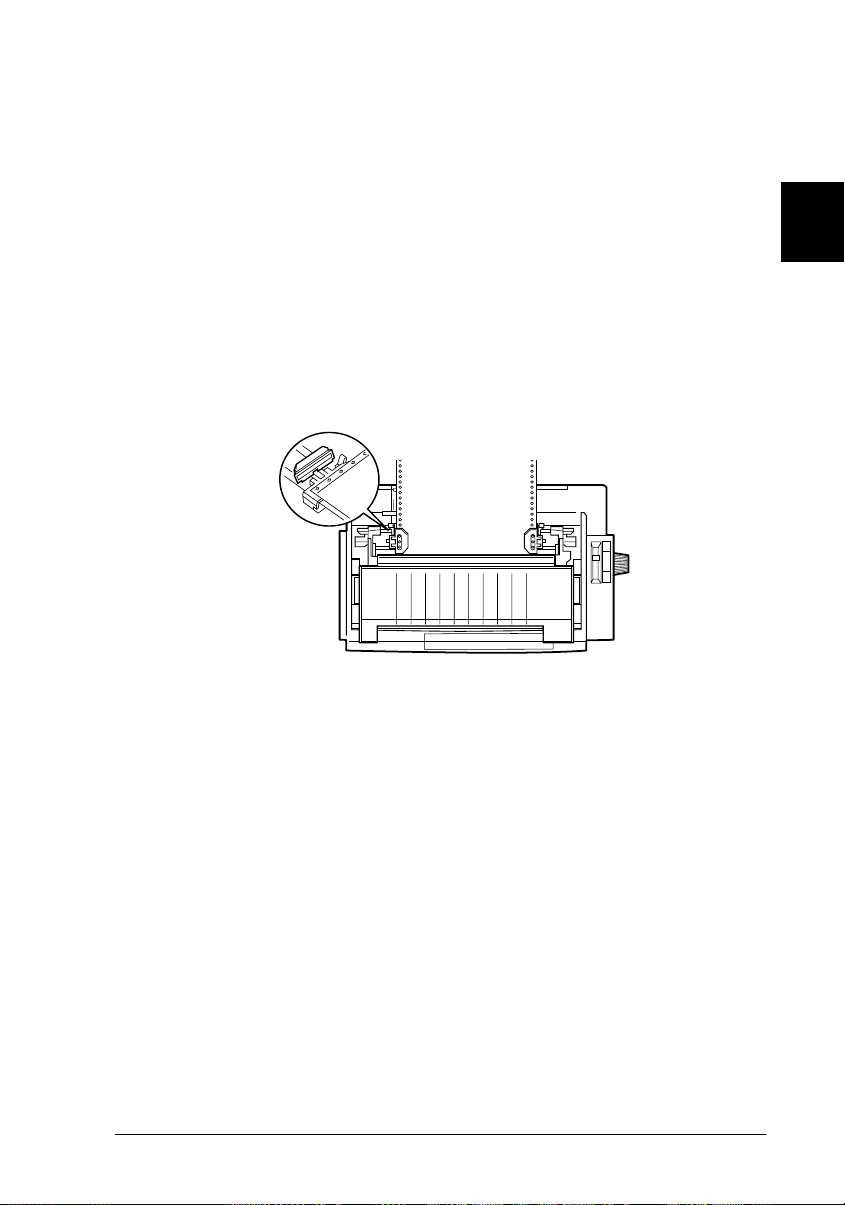
6. Verschieben Sie die rechte Stachelradführung der Papierbreite entsprechend, verriegeln Sie sie aber nicht. Schieben Si e
die Papierstütze mittig zwischen die Stachelradführungen,
wie oben dargestellt.
7. Achten Sie darauf, daß die Kante des Papiers nicht zerknittert
ist und gerade anliegt. Öffnen Sie nun die Stachelradabdekkungen und führen Sie die Transportlochungen an beiden
Seiten des Papiers mit den ersten drei Löchern über die
Stachelräder. Der Papierstapel muß mit der bedruckbaren
Seite nach unten plaziert sein. Schließen Sie dann die Stachelradabdeckungen.
Vorderseite des Druckers
8. Verschieben Sie die rechte Stachelradführung, so daß das
Papier straff gespannt ist. Arretieren Sie sie dann an dieser
Position, indem Sie die Stachelradverriegelung nach unten
drücken.
2
9. Setzen Sie die Papierführungbasis wieder auf, wie auf Seite
1-12 beschrieben. Nachdem Sie Papierführung installiert haben, fassen Sie sie am Mittelteil an, heben Sie sie hoch und
legen Sie sie flach.
Endlospapier bedrucken
2-9
Page 59
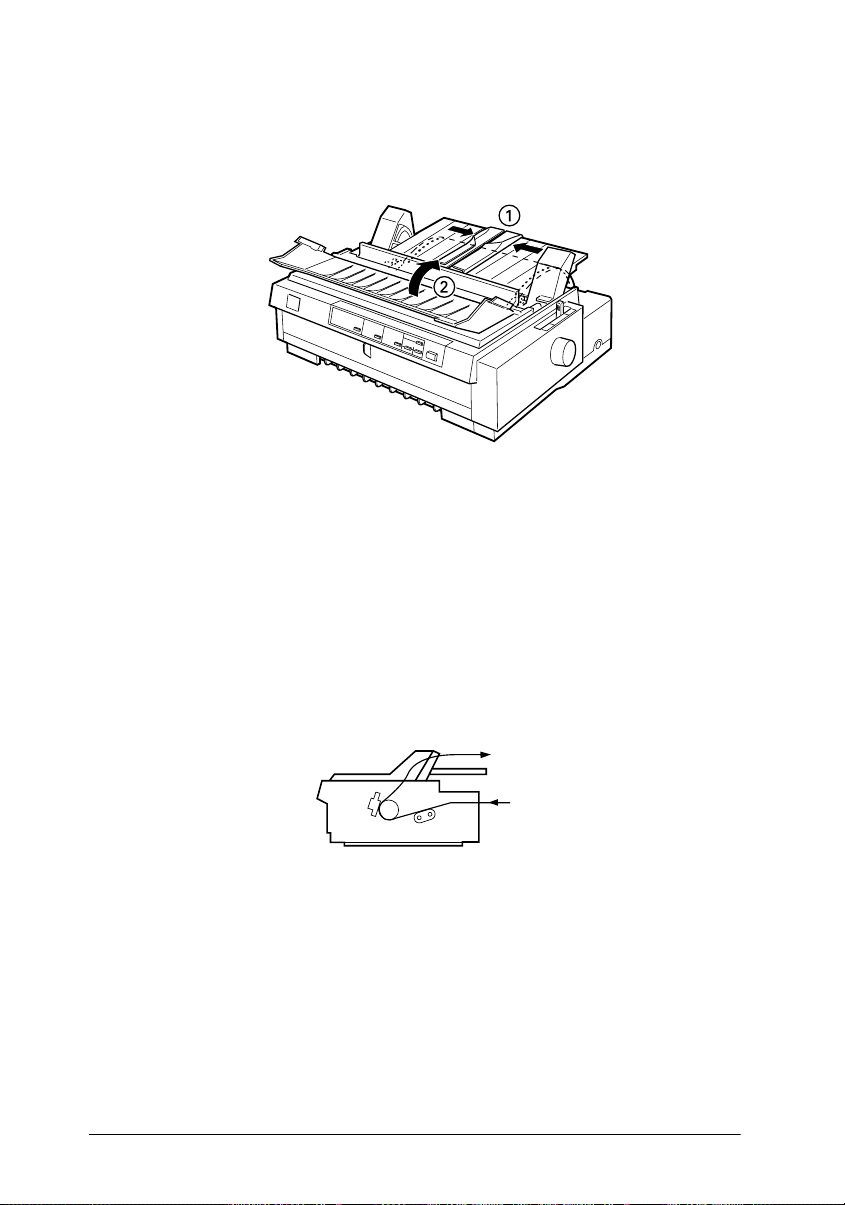
10. Verschieben Sie die Papierführungsschienen der oberen
Papierführung zur Mitte hin. Schließen Sie zuletzt die
Abdeckung der oberen Papierführung.
Hinweis:
Der Drucker kann be i geöff nete r Drucke rabde ckung nicht drucken.
11. Schalten Sie den Drucker ein. Möglicherweise ist es notwendig, die Einstellungen des Druckertreibers zu überprüfen und
zu verändern, wie in Kapitel 4 beschrieben. Sobald der Drukker Daten empfängt, transportiert der Drucker das Papier
automatisch und beginnt mit dem Drucken. Das bedruckte
Papier wird über die obere Papierführung geführt und nach
hinten ausgegeben.
12. Wenn der Druckauftrag beendet ist, nehmen Sie das Dokument aus dem Drucker, wie im folgenden Abschnitt beschrieben. Beginnt der Ausdruck zu hoch oder zu tief auf der Seite,
können Sie mit der Funktion Micro Adjust die Druckstartposition neu einstellen. Siehe “Druckstartposition einstellen”
auf Seite 2-42.
2-10
Endlospapier bedrucken
Page 60

Achtung:
Stellen Sie die Druckstartposition niemals am Walzenhandrad
c
ein. Der Drucker könnte beschädigt werden oder die Druckstartposition verlieren.
Bedrucktes Papier aus dem hinteren Schubtraktor
herausnehmen
So nehmen Sie das bedruckte Papier heraus:
1. Die Anzeigen Tear Off/Bin müssen blinken. (Dadurch
wird angezeigt, daß sich das Papier in der aktuellen Abtrennposition befindet.) Drücken Sie gegebenenfalls die Taste Tear
Off/Bin.
2. Öffnen Sie die Abdeckung der oberen Papierführung, und
trennen Sie die bedruckten Seiten mit Hilfe der Abtrennkante
ab.
2
Hinweis:
Wenn die Perforationslinie des Pap iers nicht bündig mit der Abtrennkante abschließt, können Sie mit der Funktion Micro Adjust
die Abtrennposition genau einstellen. Siehe “Abtrennposition einstellen” auf Seite 2-46 .
Endlospapier bedrucken
2-11
Page 61

Achtung:
c
3. Schließen Sie die Abdeckung der oberen Papierführung.
Wenn Sie einen neuen Druckauftrag starten, transportiert der
Drucker das Papier automatisch zurück an die Druckstartposition und beginnt mit dem Drucken.
Um Endlospapier in die Parkposition zu transportieren, wo es
entnommen werden kann, drücken Sie die Taste Load/Eject.
(Im Glossar finden Sie eine Erklärung zur Parkposition.) Öffnen
Sie anschließend die Stachelradabdeckung, und nehmen Sie das
Papier heraus.
c
Stellen Sie die Abtrennpos ition niemals am Wal zenhandrad
ein. Der Drucker könnte beschädig t werden oder die Abtrennposition verlieren.
Achtung:
Achten Sie darauf, daß Sie die bedruckten Seiten abtrennen,
bevor Sie die Taste Load/Eject drücken. W enn Sie versuchen,
mehrere Seiten rückwärts durch den Drucker zu transportieren,
kann dies zu einem Papierstau führen.
Der vordere Schubtraktor
Bei Verwendung des vorderen Schubtraktors, führen Sie das
Endlospapier über den vorderen Papierschacht zu. Nähere Informationen zur Verwendung des vorderen Schubtraktors finden
Sie unter “Papierzuführungsmethoden” auf Seite 4.
Hinweis:
Bei Auslieferung des Druckers sind die Traktoren in der vorderen und
hinteren Schubposition installi ert. Der hintere Schubtraktor k ann nicht
abgenommen werden.
2-12
Endlospapier bedrucken
Page 62
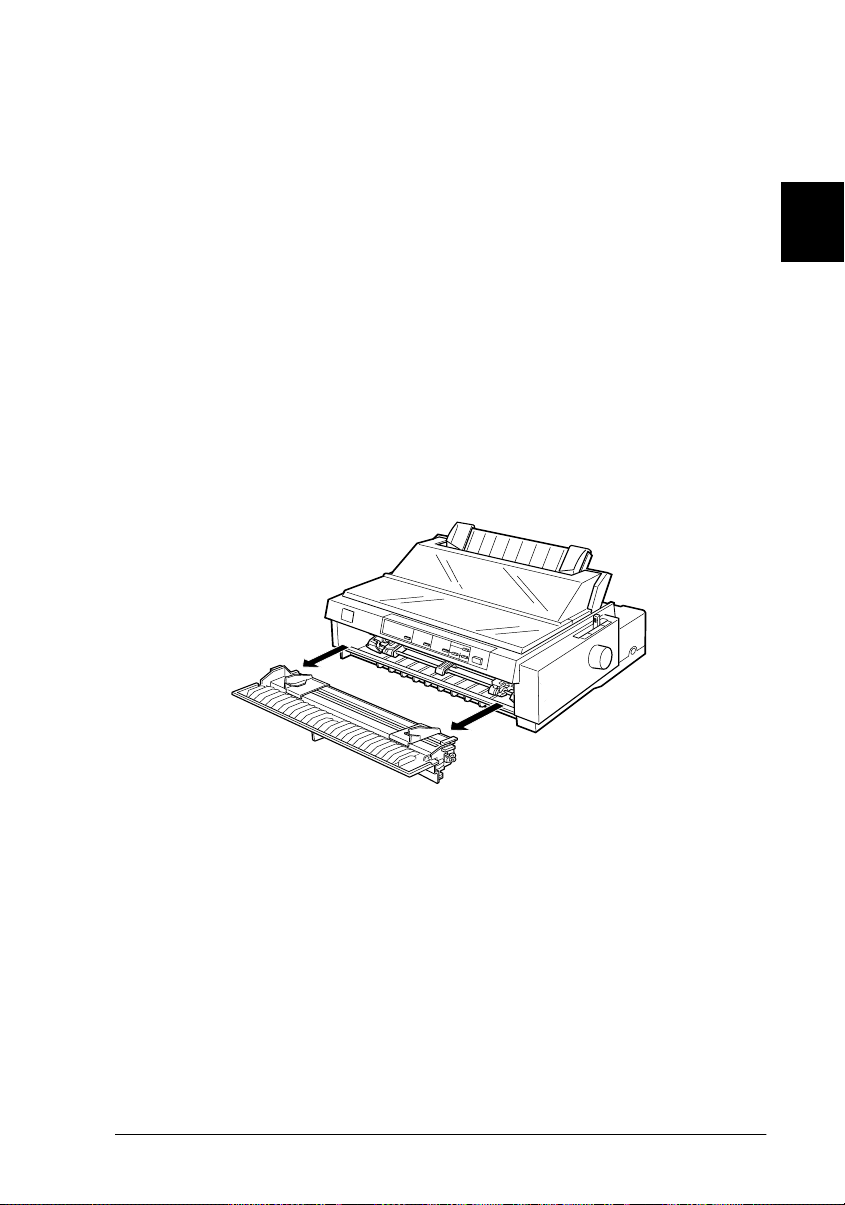
Falls in der vorderen Schubposition kein Traktor installiert ist,
lesen Sie den Abschnitt “Traktor erneut in der vorderen Schubposition installieren” auf Seite 2-21.
Papier in den vorderen Schubtraktor einlegen
So legen Sie Papier in den vorderen Schubtraktor ein:
1. Der Drucker muß ausgeschaltet sein.
2. Öffnen Sie die vordere Papierführung, indem Sie die Lasche
in der Mitte der Papierführung nach vorne ziehen. Halten Sie
die Führung an beiden Seiten fest, und ziehen Sie sie vorsichtig aus dem Drucker heraus. Überprüfen Sie, ob der Traktor
in der vorderen Schubposition installiert ist.
2
Endlospapier bedrucken
2-13
Page 63
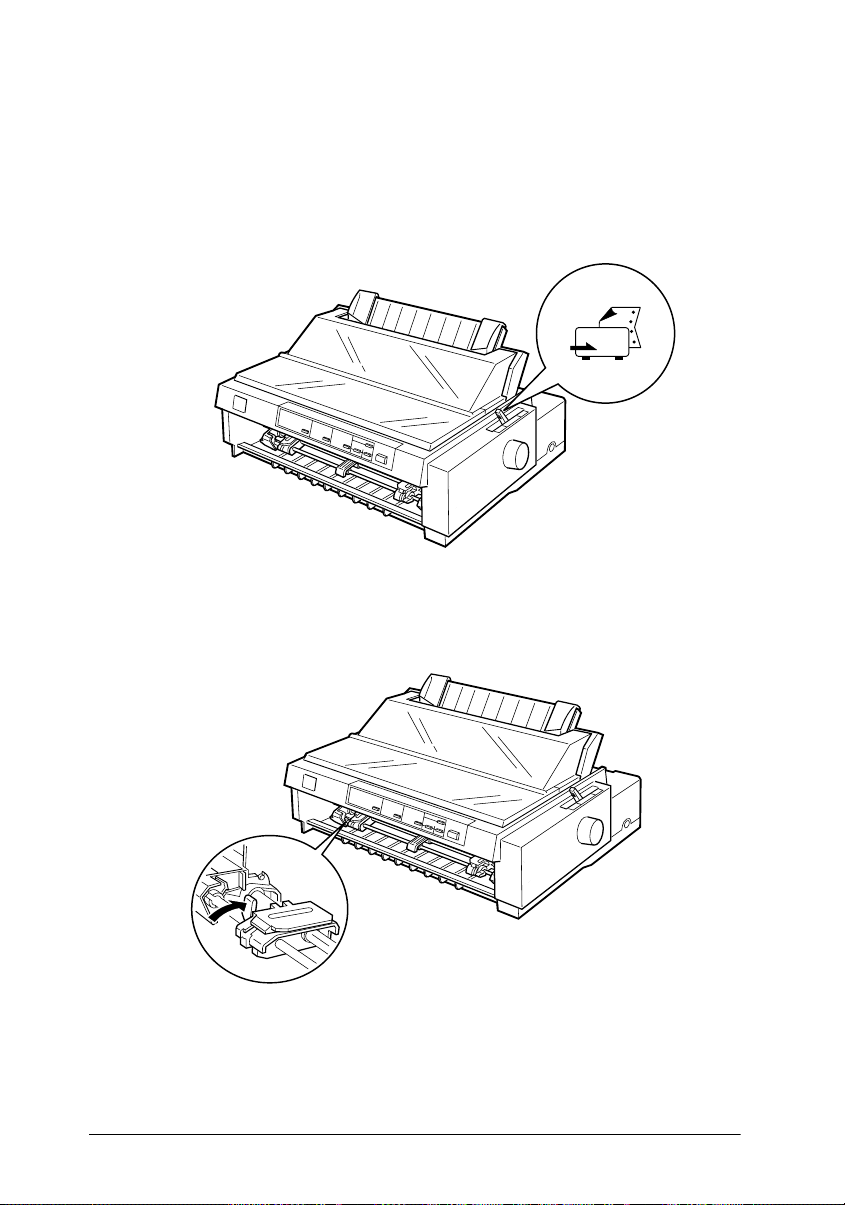
3. Stellen Sie den Papierwahlhebel auf die Position für den
vorderen Schubtraktor.
Stellen Sie außerdem den Papierstärkehebel, der sich unter
der Druckerabdeckung befindet, in die für das verwendete
Papier korrekte Position.
4. Lösen Sie die linke und rechte Stachelradführung, indem Sie
die Hebel der Stachelradverriegelung nach hinten klappen.
2-14
Endlospapier bedrucken
Page 64

5. Richten Sie die linke Stachelradführung nach dem linken
Rand des Papiers aus, indem Sie sich an der Pfeilmarkierung
im Drucker orientieren. (Die Pfeilmarkierung kennzeichnet
den äußeren linken Rand des Druckbereichs.) Klappen Sie die
linke Stachelradverriegelung nach vorne, um die Stachelradführung in dieser Position zu arretieren.
Hinweis:
Weitere Informationen zur Positionierung am linken Rand erhalten
Sie unter "Papierausrichtung" und "Dr uckber e i ch" i n Anhang C.
2
6. Verschieben Sie die rechte Stachelradführung der Papierbreite entsprechend, verriegeln Sie sie aber nicht. Schieben Si e
die Papierstütze mittig zwischen die Stachelradführungen,
wie oben dargestellt.
Endlospapier bedrucken
2-15
Page 65

7. Achten Sie darauf, daß die Kante des Papiers nicht zerknittert
ist und gerade anliegt. Öffnen Sie nun die Stachelradabdekkungen und führen Sie die Transportlochungen an beiden
Seiten des Papiers mit den ersten drei Löchern über die
Stachelräder. Der Papierstapel muß mit der bedruckbaren
Seite nach oben plaziert sein. Schließen Sie dann die Stachelradabdeckungen.
8. Verschieben Sie die rechte Stachelradführung, so daß das
Papier straff gespannt ist. Arretieren Sie sie dann an dieser
Position, indem Sie die Stachelradverriegelung nach unten
drücken.
2-16
Endlospapier bedrucken
Page 66

9. Setzen Sie die vordere Papierführung wieder ein, indem Sie
sie wie unten gezeigt in die Montageschienen einschieben.
Schließen Sie dann die vordere Papierführung.
10. Verschieben Sie die Papierführungsschienen der oberen Papierführung zur Mitte hin. Heben Sie den mittleren Teil der
Papierführung hoch und legen Sie ihn flach. Vergewissern Sie
sich, daß die Druckerabdeckung und die Papierführungsabdeckung geschlossen sind.
2
Hinweis:
Der Drucker kann bei geö ffnet er Druck erabde ckung nicht druck en.
Endlospapier bedrucken
2-17
Page 67

11. Schalten Sie den Drucker ein. Möglicherweise ist es notwendig, die Einstellungen des Druckertreibers zu überprüfen und
zu verändern, wie in Kapitel 4 beschrieben. Sobald der Drukker Daten empfängt, transportiert der Drucker das Papier
automatisch und beginnt mit dem Drucken. Das bedruckte
Papier wird über die obere Papierführung geführt und nach
hinten ausgegeben.
12. Wenn der Druckauftrag beendet ist, nehmen Sie das
Dokument aus dem Drucker, wie im folgenden Abschnitt
beschrieben.
Beginnt der Ausdruck zu hoch oder zu tief auf der Seite,
können Sie mit der Funktion Micro Adjust die Druckstartposition neu einstellen. Siehe “Druckstartposition einstellen”
auf Seite 2-42.
c
2-18
Achtung:
Stellen Sie die Druckstartposition niemals am Walzenhandrad
ein. Der Drucker könnte beschädigt werden oder die Druckstartposition verlieren.
Endlospapier bedrucken
Page 68

Bedrucktes Papier aus dem vorderen Schubtraktor
herausnehmen
So nehmen Sie das bedruckte Papier heraus:
1. Vergewissern Sie sich, daß die Anzeigen Tear Off/Bin
blinken. (Dadurch wird angezeigt, daß sich das Papier in der
aktuellen Abtrennposition befindet.) Drücken Sie gegebenenfalls die Taste Tear Off/Bin.
2. Öffnen Sie die Abdeckung der oberen Papierführung, und
trennen Sie die bedruckten Seiten mit Hilfe der Abtrennkante
ab.
2
Hinweis:
Wenn die Perforationslinie des Pap iers nicht bündig mit der Abtrennkante abschließt, können Sie mit der Funktion Micro Adjust
die Abtrennposition genau einstellen. Siehe “Abtrennposition einstellen” auf Seite 2-46 .
Achtung:
c
Stellen Sie die Abtrennpos ition niemals am Wa lzenhandrad
ein. Der Drucker könnte beschädigt werden oder die Abtrennposition verlieren.
Endlospapier bedrucken
2-19
Page 69

3. Schließen Sie die Abdeckung der oberen Papierführung.
Wenn Sie einen neuen Druckauftrag starten, transportiert
der Drucker das Papier automatisch zurück an die Druckstartposition und beginnt mit dem Drucken.
Wenn Sie das restliche unbedruckte Papier aus dem Drucker
nehmen möchten, drücken Sie die Taste Load/Eject
Papier rückwärts in die Parkposition zu transportieren. (Im Glossar finden Sie eine Erklärung zur Parkposition.) Öffnen Sie anschließend die Stachelradabdeckung, und nehmen Sie das Papier
heraus.
Achtung:
c
Achten Sie darauf, daß Sie die bedruckten Seiten abtrennen,
bevor Sie die Taste Load/Eject drücken. W enn Sie versuchen,
mehrere Seiten rückwärts durch den Drucker zu transportieren,
kann dies zu einem Papierstau führen.
,
um das
Vorderen Schubtraktor abnehmen
So nehmen Sie den Traktor aus der vorderen Schubtraktorposition ab:
1. Nehmen Sie alles Papier aus dem Drucker heraus, wie im
vorherigen Abschnitt beschrieben.
2. Schalten Sie den Drucker aus.
3. Öffnen Sie die vordere Papierführung, indem Sie die Lasche
in der Mitte der Papierführung nach vorne ziehen. Halten Sie
die Führung an beiden Seiten fest, und ziehen Sie sie vorsichtig aus dem Drucker heraus.
2-20
Endlospapier bedrucken
Page 70

4. Drücken Sie die Sperrlöser des Traktors nach unten, kippen
Sie den Traktor und heben Sie ihn aus dem Drucker heraus.
5. Setzen Sie die vordere Papierführung wieder ein, indem Sie
sie in die Schienen des Druckers einschieben, bis sie einrastet.
Schließen Sie dann die vordere Papierführung.
2
Traktor erneut in der vorderen Schubposition installieren
Wenn ein Traktor in der Zugposition installiert ist, müssen Sie
diesen abnehmen und die Papierspanneinheit installieren wie auf
Seite 2-36 beschrieben, bevor Sie den vorderen Schubtraktor einsetzen.
So installieren Sie den Traktor erneut in der vorderen
Schubposition:
1. Der Drucker muß ausgeschaltet sein.
Endlospapier bedrucken
2-21
Page 71

2. Öffnen Sie die vordere Papierführung, indem Sie die Lasche
in der Mitte der Papierführung nach vorne ziehen. Halten Sie
die Führung an beiden Seiten fest, und ziehen Sie sie vorsichtig aus dem Drucker heraus.
Lasche
3. Setzen Sie den Traktor in die Montagelöcher des Druckers ein,
und drücken Sie den Traktor auf beiden Seiten nach unten ,
bis er fest eingerastet ist.
Sie können nun Endlospapier in den vorderen Schubtraktor einlegen. Die dafür notwendigen Schritte werden im nächsten Abschnitt beschrieben. Wie Sie den Traktor abnehmen, erfahren Sie
im Abschnitt “Vorderen Schubtraktor abnehmen” auf Seite 2-20.
2-22
Endlospapier bedrucken
Page 72

Der Zugtraktor
Der Zugtraktor eignet sich besonders zum Bedrucken von stärkerem Endlospapier, wie z.B. Endlos-Mehrfachformularen oder
Endlospapier mit Etiketten. Die Abtrennfunktion ist jedoch in der
Zugtraktorposition nicht verfügbar.
Um stärkeres Papier zuzuführen, wird ein gerader Papierweg
benötigt. Führen Sie deshalb zur Vermeidung von Papierstaus
stärkeres Papier über den vorderen und oberen Papierschacht zu.
Achtung:
Führen Sie kein Endlospapier mit Etiketten über den hinteren
c
Papierschacht zu. Die Etiketten können sich im Drucker vom
Trägerpapier lösen und dadurch Papierstaus verursachen.
Um das Risiko von Papierstaus weiter zu verringern, und den
Gebrauch von Endlospapier zu verbessern, können Sie, zwei
Traktoren gleichzeitig verwenden. Bei dieser Druckmethode legen Sie das Papier in den vorderen Schubtraktor und den Zugtraktor, bzw. in den hinteren Schubtraktor und den Zugtra ktor
ein. Siehe “Mit zwei Traktoren als Schub-/Zugtraktor in Kombination arbeiten” auf Seite 2-32.
2
Traktor in der Zugtraktorposition installieren
Um einen Traktor in der Zugposition zu installieren, müssen Sie
entweder den vorderen Schubtraktor abnehmen oder den optionalen Zugtraktor (C800332) erw
Schubtraktor abnehmen” auf Seite 2-20 wird erklärt, wie Sie den
vorderen Schubtraktor abnehmen.
Hinweis:
Der hintere Schubtraktor kann nich t abgenommen werden.
erben.
Im Abschnitt “Vorderen
Endlospapier bedrucken
2-23
Page 73

So installieren Sie den Traktor in der Zugposition:
1. Der Drucker muß ausgeschaltet sein. Klappen Sie die Drukkerabdeckung nach oben, und nehmen Sie sie vom Drucker
ab.
2. Klappen Sie die Hebel auf beiden Seiten der Papierspanneinheit nach oben, und nehmen Sie die Einheit vom Drucker ab.
Bewahren Sie die Papierspanneinheit an einem sicheren Ort
auf.
2-24
Endlospapier bedrucken
Page 74
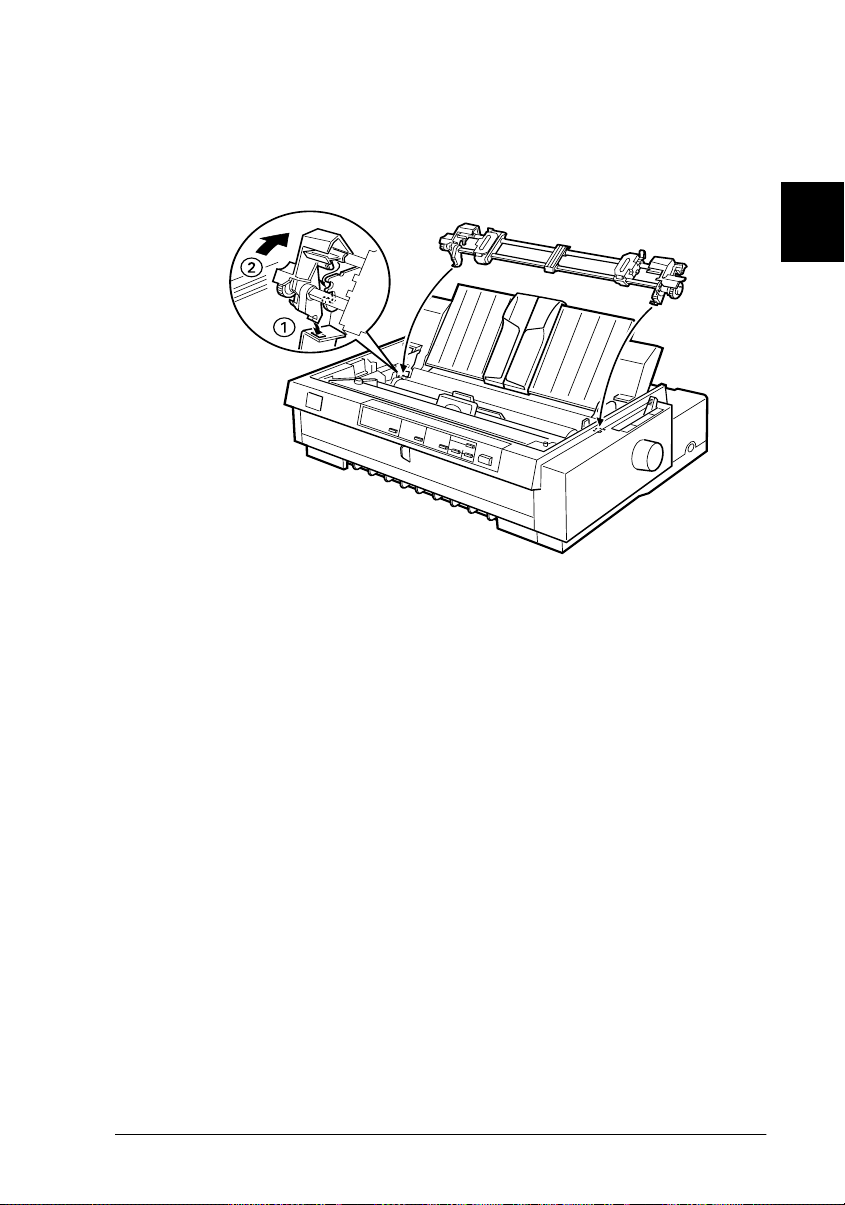
3. Setzen Sie den Traktor in die Montagelöcher des Drucker s ein,
und drücken Sie den Traktor auf beiden Seiten nach unten,
bis er fest eingerastet ist.
Sie können jetzt nach den Anweisungen im nächsten Abschnitt
Endlospapier in den Zugtraktor einlegen. Im Abschnitt “Zugtraktor abnehmen” auf Seite 2-35 wird erklärt, wie Sie den Zugtraktor
abnehmen.
2
Papier in den Zugtraktor einlegen
Wenn Sie den Zugtraktor verwenden, führen Sie das Endlospapier vorzugsweise über den vorderen bzw. unteren Schacht zu.
Beim Zuführen über den hinteren Schacht können Papierstaus
entstehen.
Achtung:
Führen Sie kein Endlospapier mit Etiketten über den hinteren
c
Papierschacht zu. Die Etiketten können sich im Drucker vom
Trägerpapier lösen und dadurch Papierstaus verursachen.
Endlospapier bedrucken
2-25
Page 75
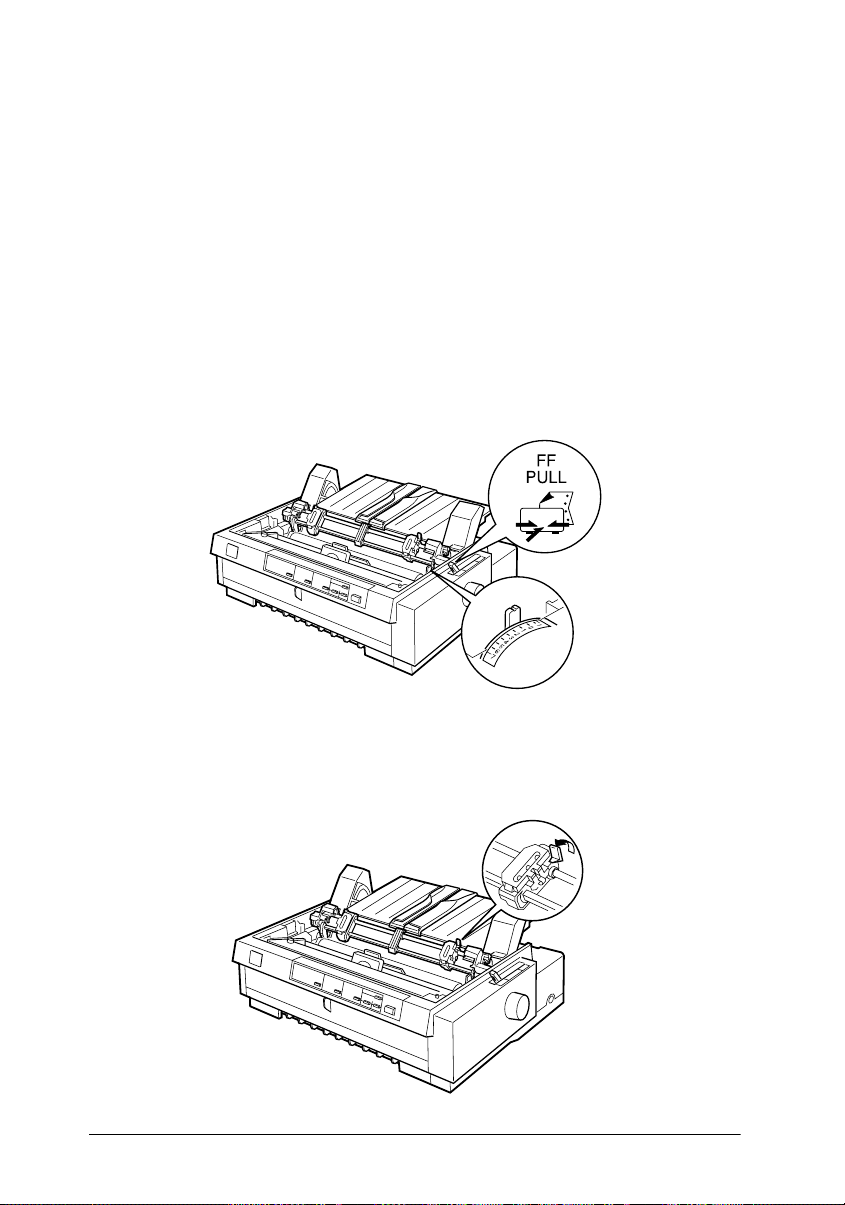
So legen Sie Papier in den Zugtraktor ein:
1. Vergewissern Sie sich, daß der Drucker ausgeschaltet ist, und
daß die Druckerabdeckung abgenommen wurde. Überprüfen Sie, ob der Traktor in der Zugposition installiert ist.
2. Verschieben Sie die Papierführungsschienen der oberen
Papierführung zur Mitte hin. Heben Sie den mittleren Teil der
Papierführung hoch und legen Sie ihn flach.
3. Stellen Sie den Papierwahlhebel auf die Position für den
Zugtraktor und den Papierstärkehebel auf die fü r das verwendete Papier entsprechende Position.
-
4. Lösen Sie die linke und rechte Stachelradführung, indem Sie
die Hebel der Stachelradverriegelung nach vorn klappen.
2-26
Endlospapier bedrucken
Page 76

5. Schieben Sie die linke Stachelradführung zum linken Rand
des Papiers, indem Sie sich an der Skala des Druckers orientieren. (Die Pfeilmarkierung kennzeichnet den äußeren linken Rand des Druckbereichs.) Schieben Sie den Hebel dann
zurück, und arretieren Sie ihn in dieser Position.
Hinweis:
In Anhang C, “Papierausrichtung” und "Druckbarer Bereich"
finden Sie weitere Informationen zur Position d es linken Randes.
6. Verschieben Sie die rechte Stachelradführung der Papierbreite entsprechend, aber arretieren Sie sie nicht. Schieben Sie die
Papierstütze mittig zwischen die Stachelradführungen, wie
oben dargestellt.
2
7. Achten Sie darauf, daß die Kante des Papiers nicht zerknittert
ist und gerade anliegt. Öffnen Sie die beiden Stachelradabdeckungen.
Endlospapier bedrucken
2-27
Page 77
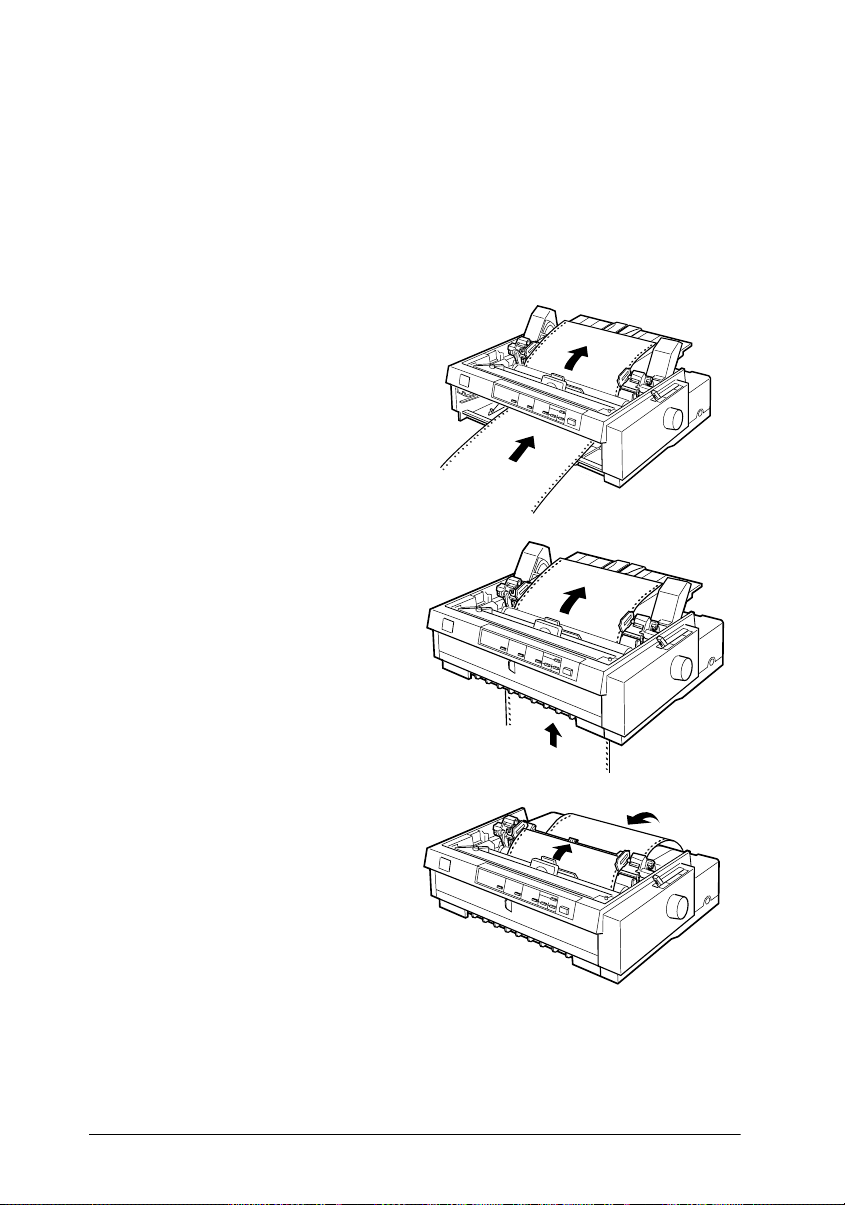
8. Legen Sie das Papier in den vorderen, unteren oder hinteren
Papierzuführungsschacht ein, wie unten dargestellt, bis es
zwischen Walze und Farbband erscheint. Ziehen Sie das Papier dann nach oben, bis die Perforationslinie zwischen der
ersten und der zweiten Seite gerade an der Oberseite des
Farbbands anliegt.
Bevor Sie Papier in den vorderen
Schacht einlegen, nehmen Sie
die vordere Papierführung ab.
Legen Sie dann das Papier mit
der zu bedruckenden Seite nach
oben ein.
Legen Sie das Papier in den unteren Schacht mit der zu bedruckenden Seite nach oben (vorne) ein.
2-28
Bevor Sie Papier in den hinteren
Schacht einlegen, nehmen Sie
die Papierführung ab. Dann legen
Sie Papier mit der bedruckbaren
Seite nach unten in den hinteren
Schacht ein und bringen die Papierführung wieder an.
Endlospapier bedrucken
Page 78
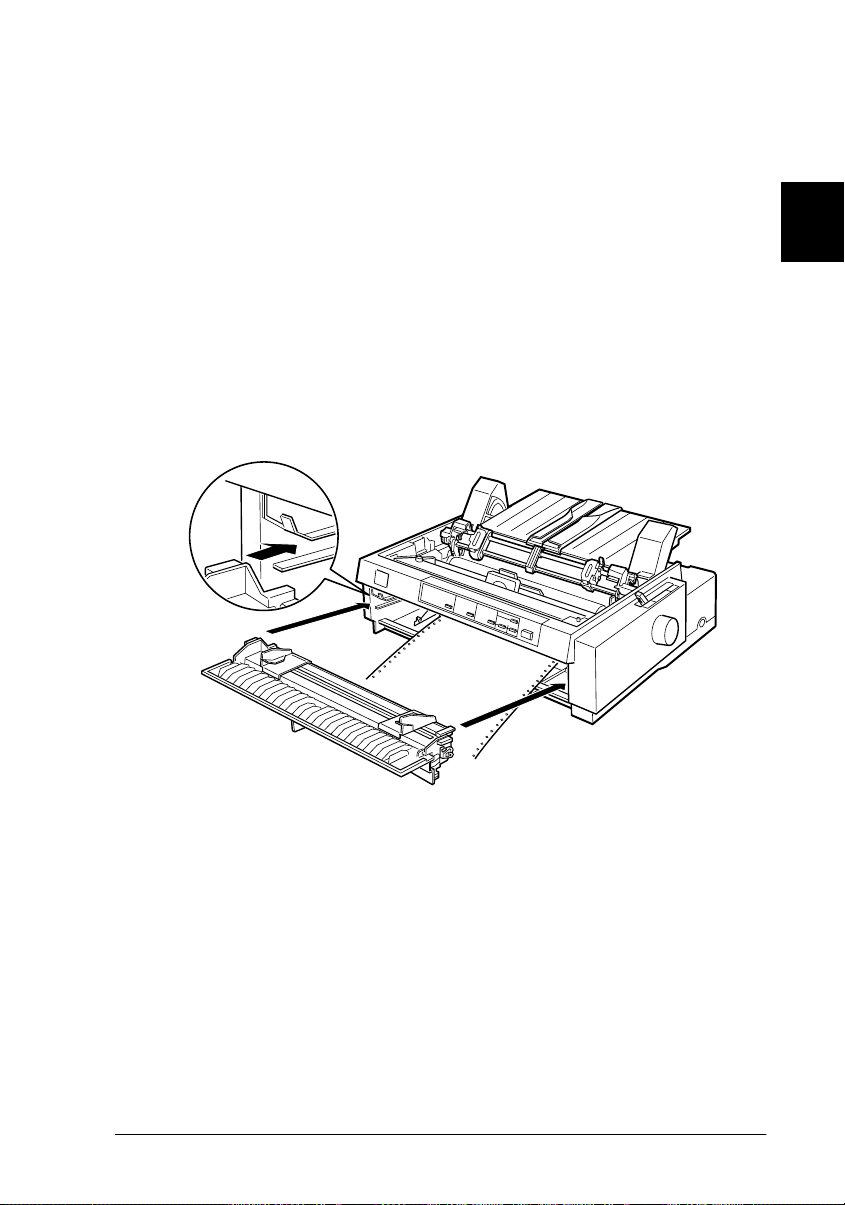
9. Führen Sie die drei Transportlochungen auf beiden Seiten des
Papiers auf die Traktorstifte der Stachelräder. Schließen Sie
dann die Stachelradabdeckungen.
10. Verschieben Sie die rechte Stachelradführung, so daß das
Papier straff gespannt ist. Arretieren Sie sie dann an dieser
Position, indem Sie die Stachelradverriegelung nach unten
drücken.
11. Wenn Sie den vorderen Zuführungsschacht verwenden, setzen Sie die vordere Papierführung ein, und positionieren Sie
das Endlospapier wie unten dargestellt. Schließen Sie die
vordere Papierführung.
2
12. Wenn Sie den hinteren Schacht benutzen, bringen Sie die
Papierführung wieder an, und vergewissern Sie sich, daß sich
die Papierführungsschienen in der Mitte der Papierführung
befinden, heben Sie den mittleren Teil der Papierführung
hoch und legen Sie ihn flach.
13. Schalten Sie den Drucker ein.
Endlospapier bedrucken
2-29
Page 79
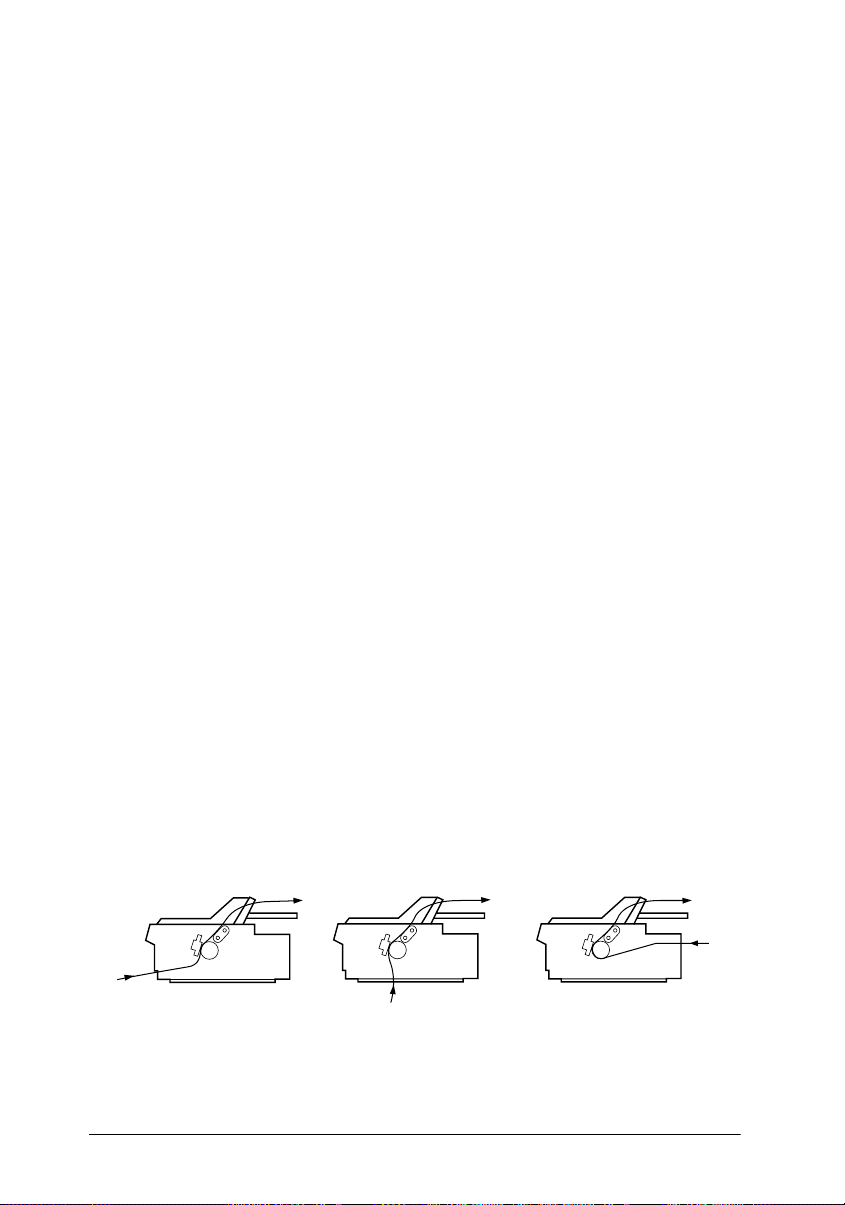
14. Spannen Sie das Papier straff, und stellen Sie den Drucker auf
die Druckstartposition, indem Sie die Taste LF/FF drücken,
oder die Funktion Micro Adjust verwenden. (Informationen
zur Verwendung der Funktion Micro Adjust erhalten Sie
unter “Druckstartposition einstellen” auf Seite 2-42. Der
Drukker startet den Druckvorgang von der eingestellte n
Position, ohne daß das Papier vortransportiert wird.
Achtung:
c
15. Setzen Sie die Druckerabdeckung wieder auf, und schließen
Sie die Abdeckung der oberen Papierführung.
Hinweis:
Der Drucker kann be i geöff nete r Drucke rabde ckung nicht drucken.
16. Eventuell müssen Sie die Druckertreibereinstellungen überprüfen und verändern, wie in Kapitel 4 beschrieben. Senden
Sie dann einen Druckauftrag zum Drucker. Der Drucker startet den Druckvorgang von der eingestellten Position, ohne
daß das Papier vortransportiert wird. Das bedruckte Papier
wird über die obere Papierführung geführt und nach hinten
ausgegeben.
R Benutzen Sie niemals das Walzenhandrad, um das Papier
straff zu spannen oder die Druckstartposition einzustellen. Der Drucker k ann dadur ch beschädi gt werde n, oder
die Druckstartpo s ition kann verlore nge he n.
R Spannen Sie das Papier imm er straff, da ansonsten die
Druckqualität beeinträchtigt werden kann.
2-30
Endlospapier bedrucken
Page 80

17. Wenn der Druckauftrag beendet ist, öffnen Sie die Abdekkung der oberen Papierführung. Trennen Sie dann die bedruckten Seiten an der Perforationslinie der Seite ab, die im
Papierausgabebereich liegt.
Papier aus dem Zugtraktor herausnehmen
1. Wenn der Druckauftrag beendet ist, trennen Sie den Papierstapel an der Perforationslinie der Seite ab, die sich direkt am
Papierzuführungsschacht befindet.
2
2. Um Papier herauszutransportieren, halten Sie die Taste
LF/FF gedrückt.
Endlospapier bedrucken
2-31
Page 81

Mit zwei Traktoren als Schub-/Zugtraktor in Kombination arbeiten
Um die Zufuhr von Endlospapier zu verbessern und das Risiko
von Papierstaus zu verringern, können Sie gleichzeitig zwei Traktoren verwenden. Bei der Verwendung von zwei k ombinierte n
Traktoren können Sie Papier über den vorderen Zuführungsschacht gleichzeitig in den vorderen Schub- bzw. Zugtraktor
einlegen. Oder Sie können beim Zuführen von Papier über den
hinteren Zuführungsschacht gleichzeitig den hinteren Schubbzw. Zugtraktor verwenden.
Um den vorderen Schubtraktor kombiniert mit dem Zugtraktor
einsetzen zu können, müssen den optionalen Zugtraktor
(C800332) erwerben. Der hintere Schubtraktor kann nicht abgenommen werden. Installieren Sie den optionalen Zugtraktor, wie
beschrieben in “Traktor in der Zugtraktorposition installieren”
auf Seite 2-23.
Um den hinteren Schubtraktor kombiniert mit dem Zugtraktor
einzusetzen, können Sie den Traktor aus der vorderen Schubposition abnehmen (siehe Seite 2-20) und in der Zugposition installieren (siehe Seite 2-23).
Hinweis:
Der hintere Schubtraktor kann nicht abgenomm en werden.
So legen Sie Papier in zwei Traktoren ein:
1. Nehmen Sie die Druckerabdeckung und die obere Papierführung ab.
2. Stellen Sie sicher, daß ein Traktor in der vorderen oder hinteren Schubtraktorposition und der andere als Zugtraktor installiert ist, wie es weiter vorne in diesem Kapitel beschrieben
wird.
2-32
Endlospapier bedrucken
Page 82

3. Stellen Sie den Papierwahlhebel in die Position für den vorderen bzw. hinteren Schubtraktor, je nachdem welchen Sie
verwenden, und den Papierstärkehebel auf die für das verwendete Papier entsprechende Position.
4. Legen Sie Endlospapier in den vorderen bzw. hinteren Schubtraktor ein, wie bereits in diesem Kapitel beschrieben.
5. Schalten Sie den Drucker ein. Drücken Sie die Taste Load/
Eject, um das Papier in die Druckstartposition zu transportieren. Drücken Sie dann die Taste LF/FF, bis die Perfora-
tionslinie zwischen der ersten und der zweiten Seite gerade
an der Oberseite des Farbbands anliegt.
Achtung:
c
6. Legen Sie das Papier auf die Stachelradführungen des Schubtraktors, wie im Abschnitt “Papier in den Zugtraktor einlegen” auf Seite 2-25 beschrieben.
7. Stellen Sie den Papierwahlhebel auf die Position für den
Zugtraktor Spannen Sie dann das Papier zwischen Schubund Zugtraktor straff, indem Sie gegebenenfalls die Funktion
Micro Adjust verwenden, wie im Abschnitt “Druckstartposition einstellen” auf Seite 2 -42 beschrieben.
Benutzen Sie niemals da s Walzenhandrad, um das Papier zu
transportieren. Der Drucker kann dadurch beschädigt werden, oder die Druckstartposition kann verlorengehen.
2
8. Stellen Sie den Papierwahlhebel zurück in die Position für
den Schubtraktor, die Sie bei Schritt 2 eingestellt haben.
9. Sobald der Drucker Daten empfängt, beginnt der Druckvorgang an der eingestellten Position, ohne daß das Papier vortransportiert wird. Regulieren Sie gegebenenfalls die aktuelle
Papierposition gemäß den Anweisungen in Abschnitt
“Druckstartposition einstellen” auf Seite 2-42.
Endlospapier bedrucken
2-33
Page 83

Achtung:
c
10. Bringen Sie die Papierführung wieder an. Verschieben Sie
dann die Papierführungsschienen der oberen Papierführung
zur Mitte hin. Heben Sie den mittleren Teil der Papierführung
hoch und legen Sie ihn flach.
11. Setzen Sie die Druckerabdeckung wieder auf, und schließen
Sie die Abdeckung der oberen Papierführung.
Hinweis:
Der Drucker kann be i geöff nete r Drucke rabde ckung nicht drucken.
12. Eventuell müssen Sie die Druckertreibereinstellungen überprüfen und verändern, wie in Kapitel 4 beschrieben. Senden
Sie dann einen Druckauftrag zum Drucker. Der Druckvorgang
beginnt an der eingestellten Position, ohne daß das Papier
vortransportiert wird. Das bedruckte Papier wird über die
obere Papierführung geführt und nach hinten ausgegeben.
R Benutzen Sie niemals das Walzenhandrad, um das Papier
straff zu spannen oder die Druckstartposition einzustellen. Der Drucker k ann dadur ch beschädi gt werde n, oder
die Druckstartpo s ition kann verlore nge he n.
R Spannen Sie das Papier imm er straff, da ansonsten die
Druckqualität beeinträchtigt werden kann.
13. Wenn der Druckauftrag beendet ist, öffnen Sie die Abdek kung der oberen Papierführung. Trennen Sie dann die bedruckten Seiten an der Perforationslinie der Seite ab, die im
Papierausgabebereich liegt.
2-34
Endlospapier bedrucken
Page 84

Um das Papier aus den Traktoren herauszunehmen, gehen Sie
wie unter “Papier aus dem Zugtraktor herausnehmen” auf
Seite 2-31 beschrieben vor.
Zugtraktor abnehmen
So nehmen Sie den Traktor aus der Zugtraktorposition ab:
1. Nehmen Sie alles Papier aus dem Zugtraktor heraus, wie auf
Seite 2-31 beschrieben.
2. Schalten Sie den Drucker aus. Nehmen Sie dann die Druckerabdeckung und die obere Papierführung vom Drucker ab.
3. Drücken Sie die Sperrlöser des Traktors nach unten, kippen
Sie den Traktor zu sich hin, und heben Sie ihn aus dem
Drucker heraus.
2
4. Bewahren Sie den Traktor an einem sicheren Ort auf, oder
installieren Sie ihn in der vorderen Schubtraktorposition, wie
auf Seite 2-13 beschrieben.
Endlospapier bedrucken
2-35
Page 85
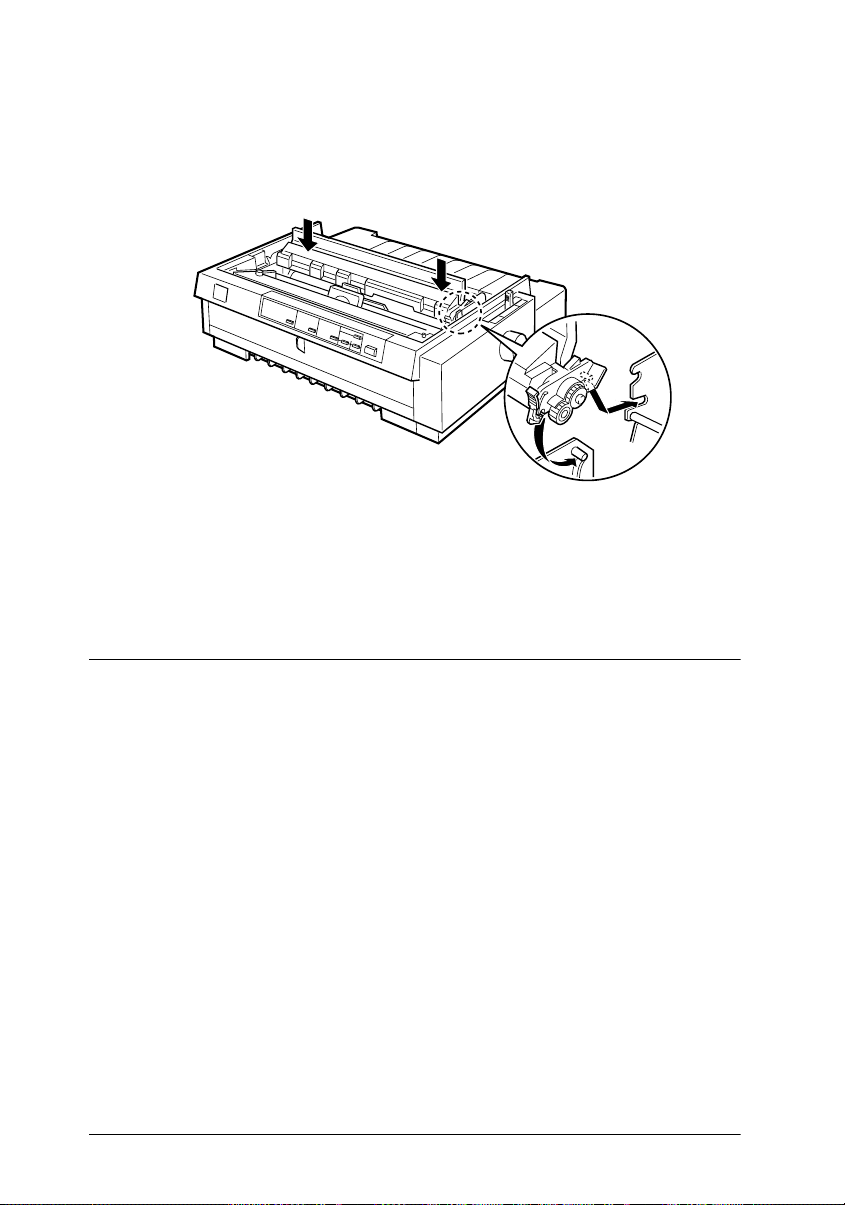
5. Um die Papierspanneinheit wieder einzusetzen, setzen Sie sie
auf die Montagestifte des Druckers. Drücken Sie sie dann an
beiden Seiten nach unten, bis sie einrastet.
6. Setzen Sie die Papierführung und die Druckerabdeckung
wieder auf. Schließen Sie zuletzt die Abdeckung der oberen
Papierführung.
Mehrfachformulare zuführen
Sie können Mehrfachformulare (ohne Kohlepapier) bis zu
(1 Original + sechs
den Papierstärkehebel entsprechend der Anzahl der Kopien in
Ihrem Formular korrekt einstellen.
Um bestmögliche Druckergebnisse zu erzielen, wenn Sie dickes
Papier wie bei Mehrfachformularen verwenden, wählen Sie einen
möglichst geraden Papierweg. Mehrfachformulare werden am
besten zugeführt über:
R den vorderen Schacht und den vorderen Schubtraktor,
R den vorderen oder unteren Schacht und den Zugtraktor.
2-36
Endlospapier bedrucken
Kopien) verwenden. Achten Sie darauf, daß Sie
7 Teilen
Page 86

Außer der Einstellung des Papierstärkehebels, werden Mehrfachformulare auf dieselbe Weise eingelegt wie normales Endlospapier. Weitere Einzelheiten finden Sie in den Abschnitten über
das Einlegen von Endlospapier in diesem Kapitel.
Hinweis:
R Stellen Sie bei der Verwendung von Mehrfachformularen sicher,
daß die Papierstärke im Druckb ereich 0,46 mm und im Perforationsbereich 0,9 mm nich t ü b ersc hreitet.
R Verwenden Sie Mehrfachformulare nur unter den folgenden
Umgebungsbedingungen:
Temperatur 15 bis 25
Relative Luftfeuchtigkeit 30 bis 60 %
R Verwenden Sie kein beschädigtes, gewelltes oder gefaltetes Papier.
°
C
Endlospapier mit Etiketten einlegen
Verwenden Sie zum Bedrucken von Etiketten nur Endlosträgerpapier mit Transportlochung für einen Traktor. Versuchen Sie
niemals, Einzelblätter mit Etiketten zu bedrucken. Der Drucker
kann unter Umständen Etiketten auf glänzendem Trägerpapier
nicht ordnungsgemäß einziehen.
Stärkeres Papier wie z.B. Endlospapier mit Etiketten erfordert
einen möglichst geraden Papierweg. Sie können Etiketten in den
vorderen (Schub- oder Zugtraktor) bzw. den unteren (Zugtraktor) Papierzuführungsschacht einlegen. Die besten Druckergebnisse erzielen Sie jedoch, wenn Sie den Zugtraktor verwenden,
und das Papier in den vorderen bzw. unteren Zuführungsschacht
einlegen.
2
Legen Sie Etiketten genauso wie normales Endlospapier ein.
Stellen Sie aber den Papierstärkehebel auf Position 2, bevor Sie
Etiketten drucken. Nähere Informationen hierzu finden Sie im
Abschnitt “Papier in den Zugtraktor einlegen” auf Seite 2-25.
Endlospapier bedrucken
2-37
Page 87

c
Achtung:
R Legen Sie Endlospapier mi t Eti ke tte n ni cht i n den hi nte re n
Papierzuführungsschacht ein. Da der Papierweg des hinteren Zuführungsschachts gekrümmt is t, können si ch die Eti ketten vom Trägerpapier innerhalb des Druckers lösen, und
dadurch Papierstaus verursachen.
R Verwenden Sie niemals die Funkti o n Tea r-o ff (dur ch Drük -
ken der Taste Tear Off/Bin oder durch Aktivieren des automatischen Abtrennmodus', wie beschrieben in "Über die
Standardeinstellungen des Druckers" in Kapitel 5), um
Endlospapier mit Etiketten rückwärts einzuziehen. Sie
könnten sich vom Trägerpapier lösen und Papierstaus
verursachen.
R Da die Qualität von Et iketten durch e xtreme Tempe raturen
und Luftfeuchtigkeit besonders beeinträchtigt wird, verwenden Sie sie nur unter normalen Betriebsbedingungen:
Temperatur 15 bis 25
Relative Luftfeuchtigkeit 30 bis 60 %
R Legen Sie niemals Endlospapier mit Etiketten ein, wenn es
beschädigt, gewellt oder zerknittert ist.
R Lassen Sie Etiketten nach Bee ndigung eines Druckauft rags
niemals im Drucker liegen. Sie könnten an der Walze ankleben, und beim nächsten Druckvorgang einen Papierstau
verursachen.
°
C
2-38
Endlospapier bedrucken
Page 88

Endlospapier mit Etiketten herausnehmen
Um zu vermeiden, daß sich die Etiketten vom Trägerpapier lösen
und dadurch einen Papierstau verursachen, nehmen Sie Endlospapier mit Etiketten wie folgt aus dem Drucker heraus:
1. Trennen Sie den Etikettenpapierstapel an der Perforation ab,
die sich am dichtesten beim Papiereinzugsschacht befindet.
2. Halten Sie die Taste LF/FF gedrückt, um die restlichen Et iketten aus dem Drucker auszugeben.
2
Achtung:
Drücken Sie niemals die Ta sten Load/Eject oder Tear Off/Bin.
c
Wenn Etiketten rückwärts eingezogen werden, können sie sich
leicht vom Trägerpapier lösen und einen Papierstau verursachen.
Endlospapier bedrucken
2-39
Page 89

Wechsel zwischen Endlospapier und
Einzelblattpapier
Bei Verwendung des Schubtraktors können Sie problemlos von
Endlos- zu Einzelblattpapier wechseln, ohne das Endlospapier
herausnehmen bzw. wieder einlegen zu müssen.
Zum Bedrucken von Einzelblattpapier wechseln
So wechseln Sie vom Bedrucken von Endlospapier über den
hinteren oder vorderen Schubtraktor zu Einzelblattpapier:
Hinweis:
R Wenn sich Endlospapier mit Eti ketten im Drucker befindet, nehmen
Sie dieses heraus, bevor Sie Einzelblätter bedrucken. Siehe “Endlospapier mit Etiketten herausnehmen” auf Seite 2-39.
R Wenn ein Zugtraktor installiert ist, nehm en Sie das Endlospapier
heraus, bevor Sie Einzelblätter bedrucken. Siehe “Papier aus dem
Zugtraktor herausnehmen” auf Seite 2-31.
1. Wenn bereits bedruckte Papierseiten im Drucker verbleiben,
drücken Sie die Taste Tear Off/Bin, um das Papier zur Abtrennposition zu transportieren. Trennen Sie daraufhin die
bedruckten Seiten ab.
2-40
Achtung:
c
Endlospapier bedrucken
R Trennen Sie die bedruckt en Seiten ab, bevor Sie die Taste
Load/Eject als nächsten Schritt drücken. Wenn Sie
versuchen, mehrere Seiten rückw ärts durch den Drukker zu transportieren, kann dies zu einem Papierstau
führen.
R Drehen Sie niemals das Walzenhandrad, während der
Drucker eingeschaltet ist. Der Drucker kann dadurch
beschädigt werden oder die Druckstartposition verlieren.
Page 90
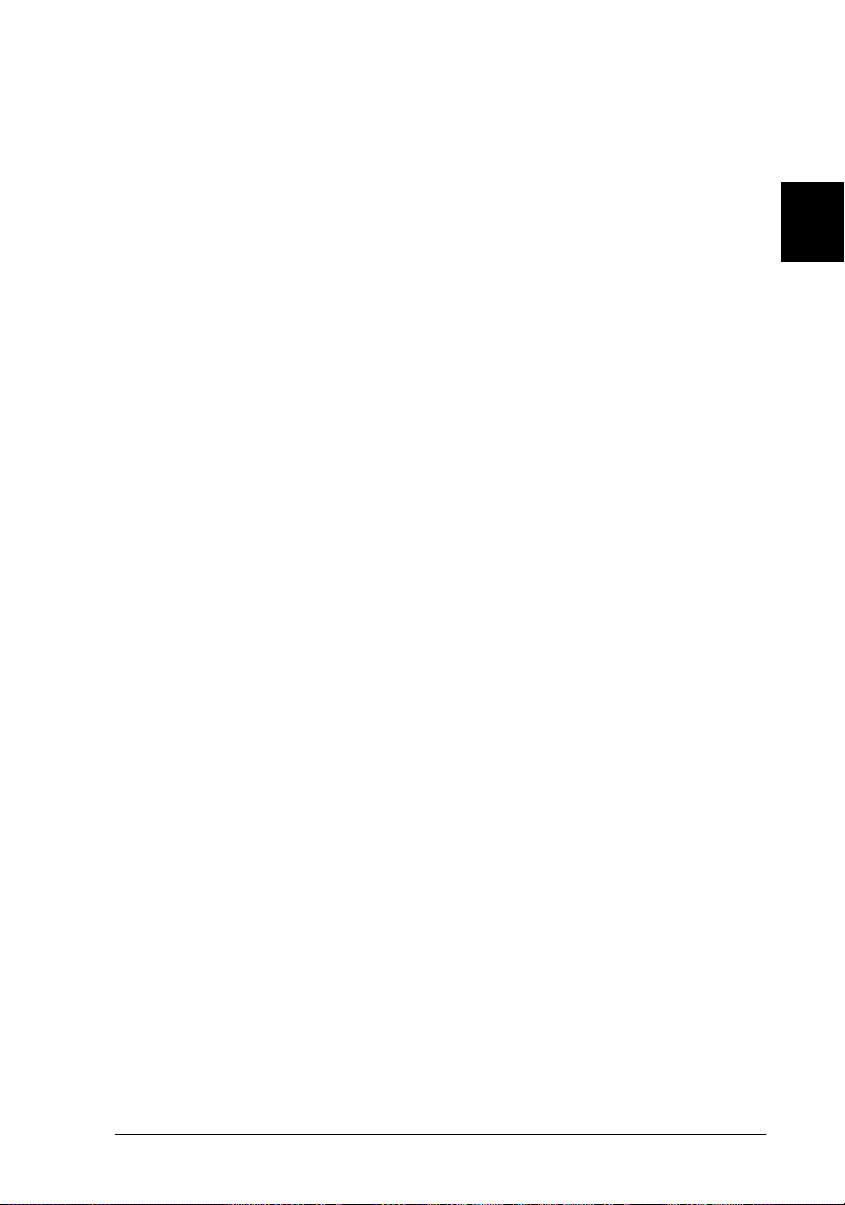
2. Drücken Sie die Taste Load/Eject, um das Papier rückwärts
in die Parkposition zu transportieren. Das Papier befindet
sich noch im Schubtraktor, aber nicht mehr im Papierweg.
3. Legen Sie Einzelblätter in die obere bzw. vordere Papierführung ein, wie in Kapitel 3 beschrieben.
Zum Bedrucken von Endlospapier wechseln
So wechseln Sie vom Bedrucken von Einzelblattpapier über den
vorderen oder hinteren Schubtraktor zu Endlospapier:
1. Wenn sich noch ein Einzelblatt im Drucker befindet, drücken
Sie die Taste Load/Eject, um es auszugeben.
Achtung:
c
2. Überprüfen Sie, ob der Traktor in der vorderen oder hinteren
Schubposition installiert ist. Lesen Sie “Traktor erneut in der
vorderen Schubposition installieren” auf Seite 2-21 nach, wie
Sie den Traktor in der vorderen Position installieren.
Geben Sie bei eingeschaltetem Drucker niemals Papier über
das Walzenhandrad aus. Der Drucker kann dadurch beschädigt werden oder die Druckstartposition verlieren.
2
3. Legen Sie Endlospapier in den vorderen bzw. hinteren Schubtraktor ein, wie bereits in diesem Kapitel beschrieben.
Der Drucker zieht das Endlospapier beim Starten des Druckvorgangs automatisch ein.
Endlospapier bedrucken
2-41
Page 91

Druckstartposition einstellen
Die Druckstartposition ist die Position auf einer Seite, bei der die
erste Zeile gedruckt wird. Beginnt der Ausdruck zu hoch oder zu
tief auf der Seite, können Sie die Funktion Micro Adjust verwenden, um die Druckstartposition einzustellen. So gehen Sie dabei
vor:
Achtung:
c
Hinweis:
R Die Einstellung für die Druckstartposition bleibt solange gültig, bis
R Die Einstellung für den oberen Rand in einigen Software-Anw en -
1. Vergewissern Sie sich, daß der Drucker eingeschaltet ist.
Stellen Sie die Druckstartposition niemals am Walzenhandrad
ein. Der Drucker könnte beschädigt werden oder die Druckstartposition verlieren.
sie verändert wird, auch wenn Sie den Drucker ausschalten.
dungen überschreibt die Druckstartpositionseinstellu ng, die Sie
über die Funktion Micro Adjust vornehmen. Falls erforderlich,
passen Sie die Druckstartposition über die Software an.
2. Falls erforderlich, legen Sie das Papier ein, wie zuvor in
diesem Kapitel beschrieben. Wenn Sie Papier in einen Schubtraktor einlegen, drücken Sie die Taste Load/Eject, um das
Papier in die aktuelle Druckstartposition zu transportieren.
3. Klappen Sie die Druckerabdeckung nach oben, und nehmen
Sie sie vom Drucker ab.
4. Halten Sie die Taste Pause etwa drei Sekunden lang gedrückt. Die Anzeige Pause beginnt zu blinken, und der Drukker aktiviert den Modus Micro Adjust.
2-42
Endlospapier bedrucken
Page 92

5. Drücken Sie die Taste LF/FF
nach oben zu verschieben, oder drücken Sie die Load/Eject
um die Druckstartposition nach unten zu verschieben.
D, um die Druckstartposition
U,
Achtung
c
Hinweis:
R Der Drucker verfügt über eine minimale und eine maximale
Stellen Sie die Druckstartposition niemals am Walzenhandrad ein. Der Drucker könnte beschädigt werden oder die
Druckstartposition verlieren.
Plastikfarbbandabdek-
Druckstartposition. Wenn Sie diese überschreiten, gibt der
Drucker ein akustisches Signal aus und bricht den Papiertransport ab.
:
2
R Wenn das Papier die standardmäßige Druckstartposition er-
reicht, gibt der Drucker ebenfalls ein akustisches Signal aus und
bricht den Papiertransport kurz ab. Sie können die Standardeinstellung als Referenzwert verwenden, wenn Sie die Druckstartposition einstellen.
Endlospapier bedrucken
2-43
Page 93
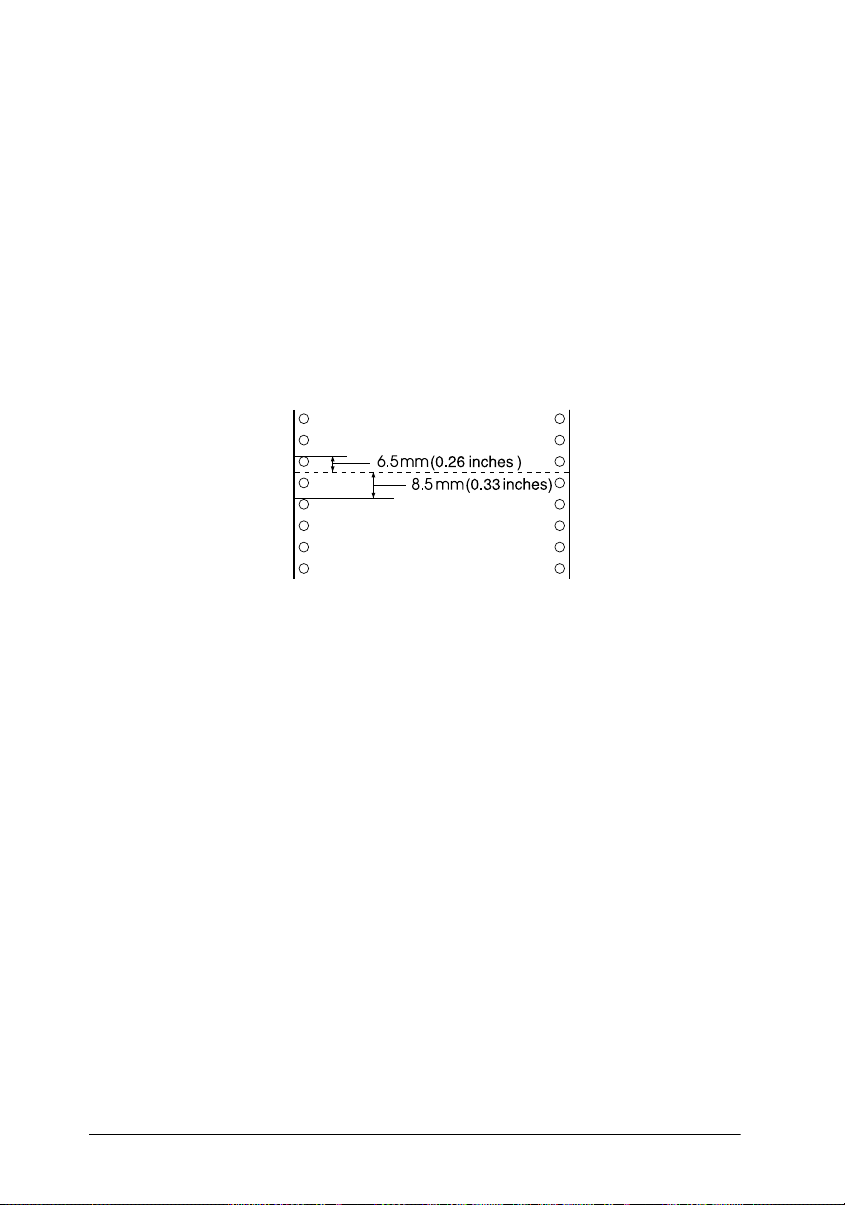
So ändern Sie die Druckstartposition, wenn Sie Endlospapier
über den Zugtraktor zuführen:
Markieren Sie einen Punkt 6,5 mm oberhalb der Perforation.
Positionieren Sie das Papier so, daß die Markierung an der
oberen Kante der Plastikfarbbandabdeckung anliegt. Dadurch erhalten Sie einen Rand von 8,5 mm auf der nächsten
Seite, d.h. der Druck beginnt 8,5 mm unterhalb der Perforation. Wenn Sie einen Punkt 5,5, mm oberhalb der Perforation
markieren, erhalten Sie für die nächste Seite einen Rand von
9,5 mm.
6. Nachdem Sie die Druckstartposition eingestellt haben, drük-
ken Sie die Taste Pause, um den Micro Adjust-Modus zu
deaktivieren.
2-44
Endlospapier bedrucken
Page 94
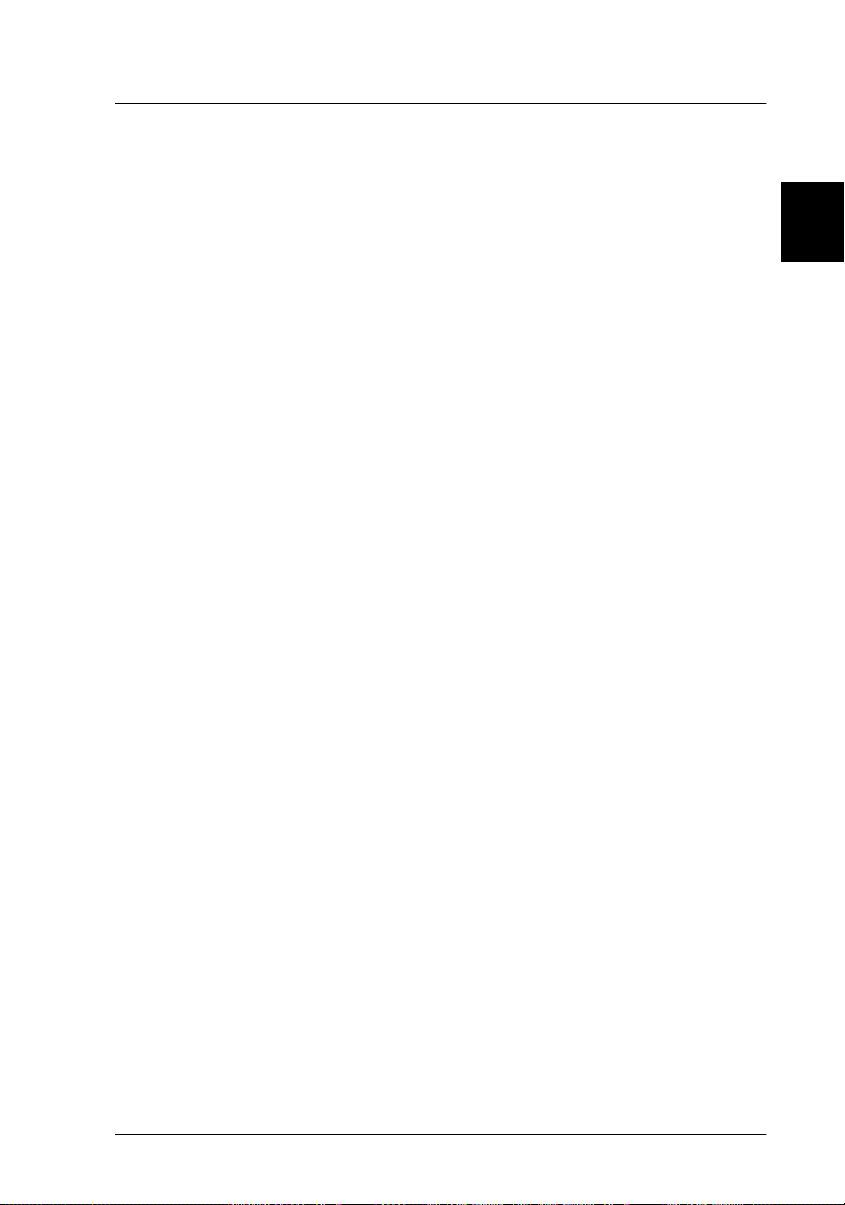
Papier an die Abtrennkante transportieren
Wenn Sie den vorderen bzw. hinteren Schubtraktor verwenden,
können Sie die Abtrennfunktion verwenden, um das Endlospapier nach Beendigung des Druckvorgangs an die Abtrennkante
des Druckers zu transportieren. Die bedruckten Seiten lassen sich
dann problemlos abtrennen. Wenn Sie einen neuen Druckauftrag
starten, transportiert der Drucker das Papier automatisch zurück
an die Druckstartposition. Dadurch wird verhindert, daß zwischen den Dokumenten Papier verlorengeht.
Wie unten beschrieben, können Sie die Abtrennfunktion auf
zwei Arten verwenden: manuell über die Taste Tear Off/Bin,
oder über den Computer durch Aktivieren des automatischen
Abtrennmodus.
Wenn die Perforationslinie des Papiers nicht mit der Abtrennkante übereinstimmt, können Sie mit der Funktion Micro Adjust
die Abtrennposition genau einstellen. Siehe “Abtrennposition
einstellen” auf Seite 2-46.
Achtung:
Verwenden Sie niemals di e Abtrennfunktion (durch Drücken der
c
Taste Tear Off/Bin oder durch Aktivieren des automatischen
Abtrennmodus, wie unten beschrieben), um Endlospapier mit
Etiketten rückwärts einzuziehen. Sie könnten sich vom Trägerpapier lösen und Pap ierstaus verursachen.
2
Die Taste Tear Off/Bin
Überprüfen Sie, ob die Anzeigen Tear Off/Bin nach Beendigung
des Druckauftrags nicht blinken. Drücken Sie dann die Taste Tear
Off/Bin. Der Drucker transportiert das Papier an die Abtrennkante.
Hinweis:
Wenn die Anzeigen Tear Off/Bin blinken, befindet sich das Papier in der
Abtrennposition. Wenn Sie die Ta ste Tear Off/Bin no chmal s dr ücke n,
wird das Papier zur nächsten Druckstartposition vortransportiert.
Endlospapier bedrucken
2-45
Page 95
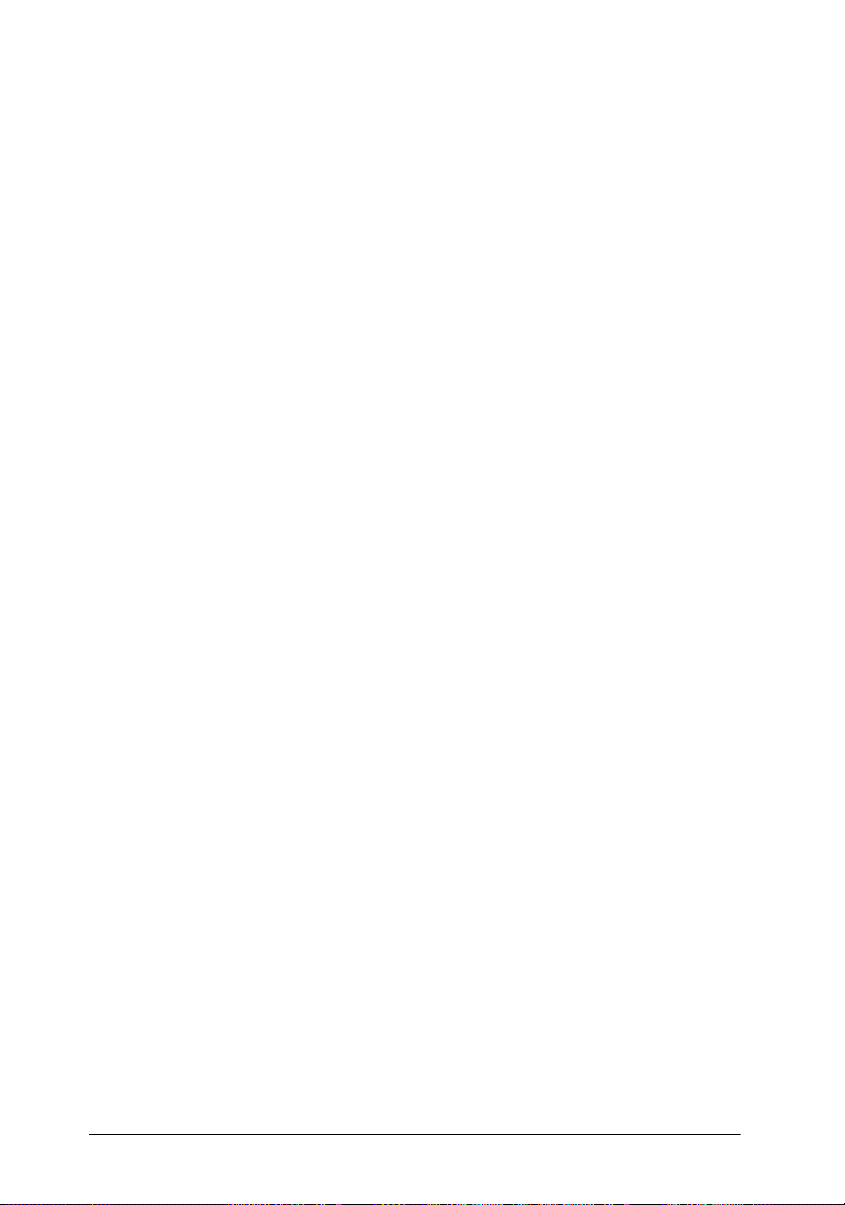
Abtrennautomatik
Um den Ausdruck automatisch in die Abtrennposition vorzutransportieren, aktivieren Sie im SETUP-Modus die Abtrennfunktion und stellen die Seitenlänge des Endlospapiers ein.
Weitere Hinweise erhalten Sie unter “Standardeinstellungen ändern” auf Seite 5 -9.
Bei aktivierter Abtrennfunktion wird das Papier automatisch an
die Abtrennkante transportiert, wenn der Drucker Druckdaten
für eine volle Seite empfängt bzw. einen Seitenvorschubbefehl
erhält und keine weiteren Druckdaten eingehen.
Abtrennposition einstellen
Wenn die Perforationslinie des Papiers nicht bündig mit der
Abtrennkante abschließt, können Sie die Abtrennposition mit der
Funktion Micro Adjust genau einstellen. So gehen Sie dabei vor:
Achtung:
c
Stellen Sie die Abtrennposi tion niemals am Wal zenhandrad ein.
Der Drucker könnte beschädigt werden oder die Abtrennposition
verlieren.
Hinweis:
Die eingestellte Abtrennposition bleibt solange gültig, bis sie verändert
wird, auch wenn Sie den Drucker ausschalten.
1. Vergewissern Sie sich, daß die Anzeigen Tear Off/Bin blinken
(das Papier befindet sich dann in der aktuellen Abtrennp osit ion). Drücken Sie gegebenenfalls die Taste Tear Off/Bin, um das
Papier an die Abtrennkante des Druckers zu transportieren.
2. Öffnen Sie die Abdeckung der oberen Papierführung.
3. Halten Sie die Taste Pause etwa drei Sekunden lang ge-
drückt. Die Anzeige Pause beginnt zu blinken, und der Drukker aktiviert den Modus Micro Adjust.
2-46
Endlospapier bedrucken
Page 96

4. Drücken Sie die Taste LF/FF
transportieren, bzw. die Taste Load/Eject
vorwärts zu transportieren, bis die Papierperforation mit der
Abtrennkante übereinstimmt.
D, um das Papier rückwärts zu
U, um das Papier
Abtrennkante
Hinweis:
Der Drucker verfügt über eine minimale und eine maximale Abtrennposition. Wenn Sie diese überschreiten, gibt der Drucker ein
akustisches Signal aus und b ric ht den Papiertransport ab.
5. Nachdem Sie die Abtrennposition eingestellt haben,
drücken Sie die Taste Pause, um den Micro Adjust-Modus zu
deaktivieren.
6. Trennen Sie die bedruckten Seiten ab.
2
Wenn Sie einen neuen Druckauftrag starten, transportiert
der Drucker das Papier automatisch zurück an die Druckstartposition und beginnt mit dem Drucken.
Endlospapier bedrucken
2-47
Page 97
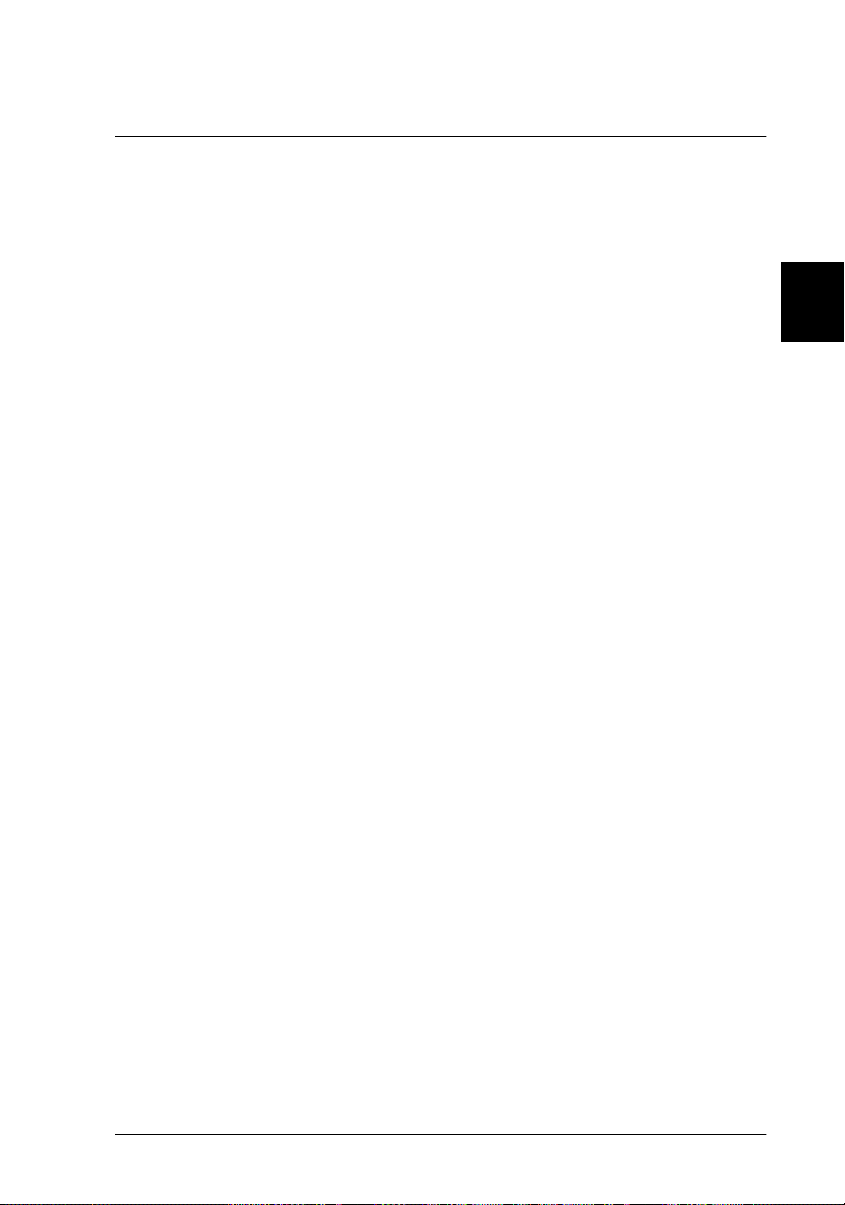
Kapitel 3
Einzelblattpapier verarbeiten
Einzelblattpapier verarbeiten . . . . . . . . . . . . . . . . . . . . . . . . . . . . . . 3-2
Verfügbare Papierarten und Papierzuführungsschächte . . 3-2
Einzelblatt-Mehrfachformulare einlegen. . . . . . . . . . . . . . . . 3-4
Briefumschläge einlegen . . . . . . . . . . . . . . . . . . . . . . . . . . . . . 3-6
Karten einlegen . . . . . . . . . . . . . . . . . . . . . . . . . . . . . . . . . . . . . 3-7
Einzelblätter in die obere Papierführung einlegen . . . . . . . . . . . . 3-8
Einzelblätter in die vordere Papierführung einlegen . . . . . . . . . . 3-11
3
Einzelblattpapier verarbeiten
3-1
Page 98

Einzelblattpapier verarbeiten
Verfügbare Papierarten und Papierzuführungsschächte
Einzelblattpapier kann über die obere und die vordere Papierführung des Druckers zugeführt werden. Folgende Einzelblattpapiersorten können verarbeitet werden: Normalpapier,
Einzelblatt-Mehrfachformulare, Karten und Briefumschläge. Das
Einzelblattpapier darf 100 bis 257 mm breit sein.
Hinweis:
R Wenn Sie einen Stapel Einzelblattpapier zuführen wollen,
benötigen Sie den optional verfügbaren Einzelblatteinzug.
Siehe Anhang A, “Den Drucker mit Optionen aufrüsten”.
R Nähere Informatione n zu den Papierspe zifikat ionen er halten Sie in
Anhang C.
obere
Papierführung
3-2
vordere
Papierführung
Einzelblattpapier verarbeiten
Page 99

Die Tabelle zeigt die korrekte Position des Papierstärkehebels
und die möglichen Papierzuführungsschächte für jede verfügba-
re Einzelblattpapierart. Weitere Informationen zum Papierstärke-
hebel finden Sie auf Seite 2-4.
Papierart Verfügbare
Normalpapier Obere und vorde-
Mehrfachformulare (ohne Kohlepapier)
2-teilig (Original + 1 Kopie)
3-teilig (Original + 2 Kopien)
4-teilig (Original + 3 Kopien)
5-teilig (Original + 4 Kopien)
6-teilig (Original + 5 Kopien)
Karten Obere und
Briefumschläge Obere Papierfüh-
Papierzuführungsschächte
re Papierführung
Obere und
vordere Papierführung
vordere Papierführung
rung
Position des Papierstärkehebels
-1 oder 0
1
3
4
5
6
3
4 oder 5
Hinweis:
R Ist der Ausdruck verschmiert, stellen Sie den Papierstärkehebel eine
Position höher, um die D ru ckqualität zu verbessern.
R Wenn der Ausdruck blaß ist oder viele Lücken aufweist, stellen Sie
den Papierstärkehebel eine Position niedriger, um die Druckqualität
zu verbessern.
3
R Verwenden Sie kein beschädigtes, gewelltes oder gefaltetes Papier.
Einzelblattpapier verarbeiten
3-3
Page 100
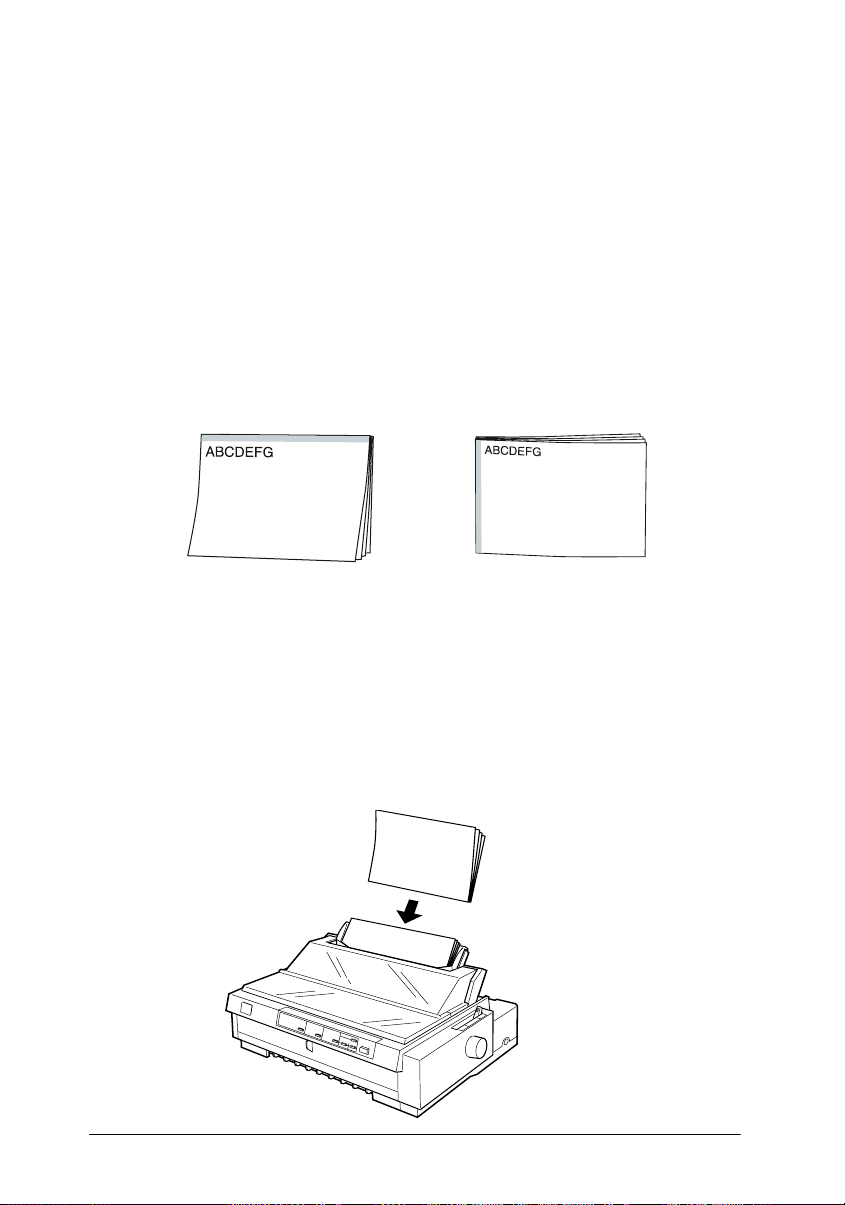
Einzelblatt-Mehrfachformulare einlegen
Einzelblatt-Mehrfachformulare werden einzeln in die obere oder
vordere Papierführung eingelegt, wie es unter “Einzelblätter in
die obere Papierführung einlegen” auf Seite 3-8 bzw. “Einzelblätter in die vordere Papierführung einlegen” auf Seite 3-11 beschrieben ist. Halten Sie sich an diese Hinweise:
R Verwenden Sie nur Mehrfachformulare ohne Kohlepapier,
die wie unten dargestellt verleimt sind:
Verleimung am oberen Rand Seitliche Verleimung
R Sie können für Einzelblatt-Mehrfachformulare, die am oberen
Rand verleimt sind, sowohl die obere als auch die vordere
Papierführung verwenden.
3-4
Legen Sie diesen Formulartyp mit der verleimten Kante voran
und der zu bedruckenden Seite nach unten in die obere
Papierführung ein.
zu bedruckende Seite
nach unten
Einzelblattpapier verarbeiten
